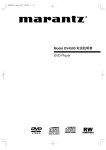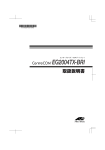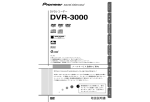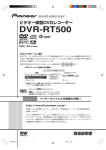Download 取扱説明書 - シャープ
Transcript
は じ め に 取扱説明書 接 続 ビデオ一体型 DVDプレーヤー ディー ブイ ジー 形名 エイチ DV-GH750 設 定 ビ デ オ 編 ビ デ オ 編 D V D 編 D V D 編 お買いあげいただき、まことにありがとうございました。 この取扱説明書をよくお読みのうえ、正しくお使いください。 ● ● ● ● ● ご使用の前に、 「安全にお使いいただくために」を必ずお読みください。[ 4ページ] この取扱説明書は、保証書とともにいつでも見ることができる所に必ず保存してください。 保証書は、必ず購入店名・購入日などの記入を確かめてお受け取りください。 製造番号は、品質管理上重要なものですから、商品本体に表示されている製造番号と 保証書に記載されている製造番号とが一致しているか、お確かめください。 Gコード(またはG-CODE)はジェムスター社の登録商標です。 Gコードシステムは、ジェムスター社のライセンスに基づいて生産しております。 故 障 か な ? そ の 他 もくじ は じ め に ・安全にお使いいただくために ・・・・・・・・・・・・・・・・・・・・・・・・・・・・・・・・・・4 ・使用上のお願い ・・・・・・・・・・・・・・・・・・・・・・・・・・・・・・・・・・・・・・・・9 ・ディスクについて ・・・・・・・・・・・・・・・・・・・・・・・・・・・・・・・・・・・・・・13 ・各部のなまえ ・・・・・・・・・・・・・・・・・・・・・・・・・・・・・・・・・・・・・・・・15 接続・設定のしかた ・アンテナ線のつなぎかた ・・・・・・・・・・・・・・・・・・・・・・・・・・・・・・・・・・・19 ・同軸ケーブルの加工のしかた ・・・・・・・・・・・・・・・・・・・・・・・・・・・・・・・・・20 ・同軸ケーブルとアンテナプラグ(市販品)のつなぎかた ・・・・・・・・・・・・・・・・・・・・・20 ・本機とテレビのつなぎかた ・・・・・・・・・・・・・・・・・・・・・・・・・・・・・・・・・・21 ・アナログオーディオ機器との接続 ・・・・・・・・・・・・・・・・・・・・・・・・・・・・・・・23 ・デジタル入力端子付きアンプとの接続 ・・・・・・・・・・・・・・・・・・・・・・・・・・・・・24 ・ドルビーデジタル、DTS対応アンプやデコーダーとの接続 ・・・・・・・・・・・・・・・・・・・・25 ・ビデオ/DVDの切り換え操作について ・・・・・・・・・・・・・・・・・・・・・・・・・・・・・26 ・本製品の機能操作について ・・・・・・・・・・・・・・・・・・・・・・・・・・・・・・・・・・27 ・日付と時刻の合わせかた ・・・・・・・・・・・・・・・・・・・・・・・・・・・・・・・・・・・29 ・自動チャンネルの設定 ・・・・・・・・・・・・・・・・・・・・・・・・・・・・・・・・・・・・31 ・受信チャンネル一覧表 ・・・・・・・・・・・・・・・・・・・・・・・・・・・・・・・・・・・・32 ・不要なチャンネルの削除(スキップ)とチャンネル復帰 ・・・・・・・・・・・・・・・・・・・・・35 ・チャンネル設定変更 ・・・・・・・・・・・・・・・・・・・・・・・・・・・・・・・・・・・・・37 ・チャンネル設定変更画面について ・・・・・・・・・・・・・・・・・・・・・・・・・・・・・・・38 ビデオを再生する ・再生のしかた ・・・・・・・・・・・・・・・・・・・・・・・・・・・・・・・・・・・・・・・・39 ・早送り/巻戻しのしかた ・・・・・・・・・・・・・・・・・・・・・・・・・・・・・・・・・・・40 ・スロー再生 ・・・・・・・・・・・・・・・・・・・・・・・・・・・・・・・・・・・・・・・・・40 ・ビデオサーチ ・・・・・・・・・・・・・・・・・・・・・・・・・・・・・・・・・・・・・・・・41 ・ピクチャーセレクト ・・・・・・・・・・・・・・・・・・・・・・・・・・・・・・・・・・・・・42 ・静止画再生 ・・・・・・・・・・・・・・・・・・・・・・・・・・・・・・・・・・・・・・・・・43 ビデオに録画する ・テレビ番組の録画 ・・・・・・・・・・・・・・・・・・・・・・・・・・・・・・・・・・・・・・44 ・ワンタッチタイマー録画 ・・・・・・・・・・・・・・・・・・・・・・・・・・・・・・・・・・・46 ・録画予約 ・・・・・・・・・・・・・・・・・・・・・・・・・・・・・・・・・・・・・・・・・・47 ・Gコード予約 ・・・・・・・・・・・・・・・・・・・・・・・・・・・・・・・・・・・・・・・・・50 ・予約内容の確認 ・・・・・・・・・・・・・・・・・・・・・・・・・・・・・・・・・・・・・・・52 ・留守録リターン ・・・・・・・・・・・・・・・・・・・・・・・・・・・・・・・・・・・・・・・53 ・予約延長設定 ・・・・・・・・・・・・・・・・・・・・・・・・・・・・・・・・・・・・・・・・54 ・予約内容の修正・取り消し ・・・・・・・・・・・・・・・・・・・・・・・・・・・・・・・・・・56 ・サテライト予約 ・・・・・・・・・・・・・・・・・・・・・・・・・・・・・・・・・・・・・・・57 ビデオの便利な機能 ・音声多重放送について ・・・・・・・・・・・・・・・・・・・・・・・・・・・・・・・・・・・・59 ・テープの頭出し ・・・・・・・・・・・・・・・・・・・・・・・・・・・・・・・・・・・・・・・60 ・テープポジション ・・・・・・・・・・・・・・・・・・・・・・・・・・・・・・・・・・・・・・61 ・CMスキップ ・・・・・・・・・・・・・・・・・・・・・・・・・・・・・・・・・・・・・・・・・61 ・表示ボタンの使いかた ・・・・・・・・・・・・・・・・・・・・・・・・・・・・・・・・・・・・62 ・テープのダビングについて ・・・・・・・・・・・・・・・・・・・・・・・・・・・・・・・・・・62 ・テープのダビングをするには ・・・・・・・・・・・・・・・・・・・・・・・・・・・・・・・・・63 ・DVDをビデオテープにダビングする ・・・・・・・・・・・・・・・・・・・・・・・・・・・・・・64 再生のしかた ・ディスクの再生 ・・・・・・・・・・・・・・・・・・・・・・・・・・・・・・・・・・・・・・・66 ・早送り/早戻しをする(サーチ)・・・・・・・・・・・・・・・・・・・・・・・・・・・・・・・・68 ・停止したところから再生する(つづき再生)・・・・・・・・・・・・・・・・・・・・・・・・・・・69 いろいろな再生 ・チャプターやトラックを頭出しする(スキップ)・・・・・・・・・・・・・・・・・・・・・・・・・70 ・一時停止(静止)・・・・・・・・・・・・・・・・・・・・・・・・・・・・・・・・・・・・・・・70 ・コマ送り再生 ・・・・・・・・・・・・・・・・・・・・・・・・・・・・・・・・・・・・・・・・71 2 もくじ ・早見・早聞き/遅見・遅聞き再生 ・・・・・・・・・・・・・・・・・・・・・・・・・・・・・・・71 ・スロー再生 ・・・・・・・・・・・・・・・・・・・・・・・・・・・・・・・・・・・・・・・・・72 ・繰り返し再生(リピート再生)・・・・・・・・・・・・・・・・・・・・・・・・・・・・・・・・・73 ・繰り返し再生(A-Bリピート再生)・・・・・・・・・・・・・・・・・・・・・・・・・・・・・・・74 ・プログラム再生 ・・・・・・・・・・・・・・・・・・・・・・・・・・・・・・・・・・・・・・・75 ・ランダム再生 ・・・・・・・・・・・・・・・・・・・・・・・・・・・・・・・・・・・・・・・・76 ・ディスクメニューを使う ・・・・・・・・・・・・・・・・・・・・・・・・・・・・・・・・・・・77 ・タイトルメニューを使う ・・・・・・・・・・・・・・・・・・・・・・・・・・・・・・・・・・・78 ・VRフォーマット(ビデオレコーディングフォーマット)記録のDVD-RWディスクを再生する ・・・・79 ・希望するチャプター/タイトルからのダイレクト再生 ・・・・・・・・・・・・・・・・・・・・・・80 ・希望するタイムカウントからの再生(タイムサーチ)・・・・・・・・・・・・・・・・・・・・・・・81 ・希望するトラックからのダイレクト再生 ・・・・・・・・・・・・・・・・・・・・・・・・・・・・82 再生中の切り換え ・音声(言語)をかえる ・・・・・・・・・・・・・・・・・・・・・・・・・・・・・・・・・・・・83 ・字幕(言語)をかえる ・・・・・・・・・・・・・・・・・・・・・・・・・・・・・・・・・・・・84 ・アングル(カメラアングル)をかえる ・・・・・・・・・・・・・・・・・・・・・・・・・・・・・85 ・ズーム再生(画面上で拡大)・・・・・・・・・・・・・・・・・・・・・・・・・・・・・・・・・・86 MP3/JPEGの再生 ・MP3/JPEGディスクの再生 ・・・・・・・・・・・・・・・・・・・・・・・・・・・・・・・・・87 ・フジカラーCDの再生 ・・・・・・・・・・・・・・・・・・・・・・・・・・・・・・・・・・・・・89 ・MP3/JPEGファイル形式について ・・・・・・・・・・・・・・・・・・・・・・・・・・・・・・90 ・スライドショーモード ・・・・・・・・・・・・・・・・・・・・・・・・・・・・・・・・・・・・91 ・JPEGファイルの画像サイズを調整する ・・・・・・・・・・・・・・・・・・・・・・・・・・・・91 ・MP3/JPEGディスクをプログラム順に再生する ・・・・・・・・・・・・・・・・・・・・・・・・92 ・MP3/JPEGディスクをランダムに再生する ・・・・・・・・・・・・・・・・・・・・・・・・・・93 ・MP3/JPEGディスクをフォルダごとに再生する(フォルダ再生)・・・・・・・・・・・・・・・・・93 は じ め に 接 続 設 定 ビ デ オ 編 ビ デ オ 編 再生中の情報を見る(画面表示) ・画面表示の切り換え ・・・・・・・・・・・・・・・・・・・・・・・・・・・・・・・・・・・・・94 ・再生情報の表示 ・・・・・・・・・・・・・・・・・・・・・・・・・・・・・・・・・・・・・・94 ・バーチャルサラウンド設定 ・・・・・・・・・・・・・・・・・・・・・・・・・・・・・・・・・96 ・黒レベル設定 ・・・・・・・・・・・・・・・・・・・・・・・・・・・・・・・・・・・・・・・96 ・デジタルガンマ ・・・・・・・・・・・・・・・・・・・・・・・・・・・・・・・・・・・・・・96 ・マーカー設定 ・・・・・・・・・・・・・・・・・・・・・・・・・・・・・・・・・・・・・・・97 初期設定(セットアップ) ・設定一覧(出荷設定)・・・・・・・・・・・・・・・・・・・・・・・・・・・・・・・・・・・・・98 ・言語設定 ・・・・・・・・・・・・・・・・・・・・・・・・・・・・・・・・・・・・・・・・・・99 ・言語コード一覧表 ・・・・・・・・・・・・・・・・・・・・・・・・・・・・・・・・・・・・・・102 ・映像設定 ・・・・・・・・・・・・・・・・・・・・・・・・・・・・・・・・・・・・・・・・・・103 ・音声設定 ・・・・・・・・・・・・・・・・・・・・・・・・・・・・・・・・・・・・・・・・・・106 ・パレンタル設定(視聴制限) ・・・・・・・・・・・・・・・・・・・・・・・・・・・・・・・・・108 ・その他の設定 ・・・・・・・・・・・・・・・・・・・・・・・・・・・・・・・・・・・・・・・・110 ・パレンタル設定以外の設定を初期化する ・・・・・・・・・・・・・・・・・・・・・・・・・・・・113 D V D 編 D V D 編 故障かな?と思ったときは ・ここをお調べください ・・・・・・・・・・・・・・・・・・・・・・・・・・・・・・・・・・・・114 その他 ・仕様 ・・・・・・・・・・・・・・・・・・・・・・・・・・・・・・・・・・・・・・・・・・・・118 ・保証とアフターサービス ・・・・・・・・・・・・・・・・・・・・・・・・・・・・・・・・・・・119 ・お客様ご相談窓口のご案内 ・・・・・・・・・・・・・・・・・・・・・・・・・・・・・・・・・・120 ・用語の解説 ・・・・・・・・・・・・・・・・・・・・・・・・・・・・・・・・・・・・・・・・・122 ・索引 ・・・・・・・・・・・・・・・・・・・・・・・・・・・・・・・・・・・・・・・・・・・・124 − アナログ放送からデジタル放送への移行について − デジタル放送への移行スケジュール 地上デジタル放送は、関東、中京、近畿の三大広域圏の一部で2003年12月か ら開始され、その他の地域でも、2006年末までに放送が開始される予定です。 該当地域における受信可能エリアは、当初限定されていますが、順次拡大され る予定です。地上アナログ放送は2011年7月に、BSアナログ放送は2011年 までに終了することが、国の方針として決定されています。 アナログ放送受信チューナー内蔵の録画機器でデジタル放送を録画するには 別売りのデジタルチューナーまたはデジタルチューナー内蔵テレビと、お手元 の録画機器を接続することにより、デジタル放送を録画いただけます。ただし、 録画機器の種類により、接続方法は異なります。また、録画機器により録画画 質は異なります。番組によっては、著作権保護の目的により、録画や1度録画し た番組のダビングができない場合があります。 3 故 障 か な ? そ の 他 安全にお使いいただくために は じ め に 安 全 に お 使 い い た だ く た め に ご使用の前に 「安全にお使いいただくために」は使う前に必ず読み、正しく安全にご使用ください。 この取扱説明書には、安全にお使いいただくためにいろいろな表示をしています。 その表示を無視して誤った取り扱いをすることによって生じる内容を、次のように区分しています。 内容をよく理解してから本文をお読みになり、記載事項をお守りください。 警告 注意 図記号の意味 人が死亡または重傷を負うおそれがある内容を示しています。 人がけがをしたり財産に損害を受けるおそれがある内容を示しています。 ・・・・・・・・・・ 記号は、気をつける必要があることを表しています。 ・・・・・・・ 記号は、してはいけないことを表しています。 ・・・・・・・・・ 記号は、しなければならないことを表しています。 警告 ■ 異常が発生したときは電源プラグを抜く 煙が出ている、変なにおいや音がするなどの異常 状態のときは電源プラグを抜く 異常状態のまま使用すると、火災・感電の原因となりま す。電源プラグをコンセントから抜き、販売店に修理を 依頼してください。お客様による修理は危険ですから絶 対におやめください。 ■ ご使用になるとき キャビネットは絶対に開けない 感電の原因となります。内部の点検・調整・修理は販売 店にご依頼ください。 分解禁止 電源プラグ を抜く 本機を落としたりキャビネットを破損した場合は、機器 本体の電源スイッチを切り、電源プラグをコンセントか ら抜いて販売店にご連絡ください。そのまま使用すると 火災・感電の原因となります。 電源プラグ を抜く 内部に物や水などを入れない 異物や水が本機の内部に入った場合は、電源プラグを コンセントから抜いて販売店にご連絡ください。その まま使用すると火災・感電の原因となります。 電源プラグ を抜く 4 本機を分解したり改造したりしないでください。発熱・ 発火・感電・けがの原因となります。またレーザー光が 目に当たると視力障害を起こす原因となります。 分解禁止 異物を入れない 本機の開口部(通風孔、ディスクトレイ開閉口やビデオ テープ挿入口など) から内部に金属類や燃えやすいものな どを差し込んだり、落とし込んだりしないでください。 火災・感電の原因となります。特にお子様のいるご家庭 ではご注意ください。 禁止 安全にお使いいただくために は じ め に 警告 縦に置いたり、不安定な場所に置かない 本機を縦置きにしたり、ぐらついた台の上や傾いたとこ ろなど、不安定な場所に置かないでください。落ちたり 倒れたりしてけがの原因となります。 ■ 電源コード・プラグの取扱いについて 電源コードを破損するようなことはしない 電源コードを傷つけたり、加工したり、無理に曲げた り、ねじったり、引っ張ったり、加熱したりしないでく ださい。電源コードが破損して火災・感電の原因となり ます。 禁止 禁止 本機の上には花びん、水などの入った容器を置か ない 水をこぼしたり中に入れたりしないでください。火災・ 感電の原因となります。 電源コードが傷んだら(芯線の露出、断線など)販売店 に交換をご依頼ください。そのまま使用すると火災・感 電の原因となります。 交換を依頼する 水ぬれ禁止 水を入れたり、ぬらしたりしないでください。火災・感 電の原因となります。雨天、降雪中、海岸、水辺での使 用は特にご注意ください。 水ぬれ禁止 風呂、シャワー室では使用しないでください。火災・感 電の原因となります。 風呂、シャワー室 での使用禁止 表示された電源電圧で使用する 表示された電源電圧(交流100ボルト)以外で使用し ないでください。火災・感電の原因となります。 100V使用 電源コードの上に重いものをのせたり、コードが本機の 下敷きにならないようにしてください。コードに傷がつ いて、火災・感電の原因となります。コードの上を敷物 などで覆うことにより、それに気づかず、重いものをの せてしまうことがあります。 禁止 電源プラグの刃および刃の付近にほこりや金属物 が付着している場合は乾いた布で取り除く そのままで使用すると火災・感電の原因となります。 ほこりを取る 雷が鳴りだしたらアンテナ線や電源プラグには触 れない 感電の原因となります。 接触禁止 5 安 全 に お 使 い い た だ く た め に 安全にお使いいただくために は じ め に 安 全 に お 使 い い た だ く た め に 注意 ■ 設置や移動にあたってのご注意 重いものを置かない 本機に乗らないでください。倒れたりこわれたりして、 けがの原因となることがあります。特に小さなお子様 のいるご家庭ではご注意ください。 禁止 本機の上に重いものを置かないでください。バランス がくずれて倒れたり、落下して、けがの原因となるこ とがあります。 直接日光の当たる場所や温度の高い場所に置か ない 内部の温度が上がり、火災・感電の原因となることが あります。 禁止 本機の通風孔をふさがない 通風孔をふさぐと内部に熱がこもり、火災の原因となる ことがあります。 次のような使いかたはしないでください。 禁止 油煙、湯気、湿気、ほこりなどが多い場所に 置かない 調理台や加湿器のそばなど、油煙や湯気が当たるよう な場所に置かないでください。火災・感電の原因とな ることがあります。 禁止 禁止 ・本機を押し入れ、専用のラック以外の 本箱など風通しの悪い狭いところに押 し込む。 ・テーブルクロスを掛けたり、 じゅうたん や、布団の上に置く。 移動させるときはディスクを取り出し、必ず 接続コードを外す 移動させる場合はディスクが入っていないことを確認 の上電源スイッチを切り、必ず電源プラグをコンセン トから抜き、アンテナ線や機器間の接続コードなど外 部の接続コードをはずしたことを確認の上、行なってくだ さい。接続したまま持ち運ぶとコードが傷つき、火災・ 感電の原因となることがあります。 冷気が直接吹きつけるところや極端に寒いとこ ろには置かない つゆがつき、漏電、焼損、故障や事故の原因となるこ とがあります。 電源プラグ を抜く 注意 禁止 6 移動させるときは、落としたり、衝撃 を与えたりしないでください。けがや 故障の原因となることがあります。 安全にお使いいただくために は じ め に 注意 ■ 電源コード・プラグの取扱いについてのご注意 ■ お使いになるときのご注意 電源コードを熱器具に近づけない コードの被覆が溶けて、火災・感電の原因となることがあります。 ディスクトレイ開閉口やビデオテープ挿入口に 手を入れない 小さなお子様がディスクトレイ開閉口やビデオテープ挿入口から、 手を入れないようご注意ください。けがの原因となることがありま す。 禁止 テレビ、オーディオ機器などに接続するときは、 本機の電源プラグを電源コンセントから抜く 電源を入れたまま接続すると、感電やけがの原因となることがあり ます。 電源プラグ を抜く 指のケガに注意 ひび割れ、変形、または接着剤などで補修した ディスクは使用しない 飛び散ってけがの原因となることがあります。 電源プラグを抜くときは電源コードを引っ張らない コードが傷つき、火災・感電の原因となることがあります。 必ず電源プラグを持って抜いてください。 禁止 禁止 長時間、音が歪んだ状態で使わない ぬれた手で電源プラグを抜き差ししない スピーカーが発熱し、火災の原因となることがあります。 感電の原因となることがあります。 ぬれ手禁止 タコ足配線をしない 禁止 感電・火災の原因となることがあります。 電源を入れる前にはテレビやアンプの音量を最小 にする 禁止 突然大きな音が出て聴力障害などの原因となることがあります。 電源プラグはコンセントに根元まで確実に差し込む 差し込みが不完全なときは、発熱したり、ほこりが付着して火災の 原因となることがあります。また、刃にふれると感電の原因となる ことがあります。 音量を小さく 確実に 差し込む 電源プラグを根元まで差し込んでもゆるみがある ときはコンセントに接続しない ヘッドホンを使用するときは音量を上げすぎない 長時間耳を刺激するような大きな音量で聞き続けると、聴力に 悪い影響を与えることがあります。 発熱して火災の原因となることがあります。販売店や電気工事店に コンセントの交換を依頼してください。 禁止 禁止 7 安 全 に お 使 い い た だ く た め に 安全にお使いいただくために は じ め に 安 全 に お 使 い い た だ く た め に 注意 ■ お手入れや長期間使用しないときのご注意 お手入れのときは電源プラグを抜く 安全のため電源プラグをコンセントから抜いて行なってください。 感電の原因となることがあります。 指定以外の電池を使わない。新しい電池と古い 電池または種類の違う電池を混ぜて使わない 電池の破裂・液もれにより、火災・けがや周囲を汚損する原因とな ることがあります。 禁止 電源プラグを抜く 旅行などで長時間ご使用にならないときは電源 プラグを抜く 電池は幼児の手の届く所に置かない 電池を飲み込むと、窒息の原因になります。また胃などに止まると 大変危険です。飲み込んだ恐れがあるときは、ただちに医師に相談 してください。 安全のため電源プラグをコンセントから抜いてください。 火災の原因となることがあります。 禁止 電池の液が漏れたときは素手でさわらない 電源プラグを抜く 電池の液が目に入ると、失明の恐れがあります。こすらずすぐにきれ いな水で洗ったあと、ただちに医師の治療を受けてください。皮膚や 衣類に付着した場合は皮膚に障害を起こす恐れがありますので、す ぐにきれいな水で洗い流してください。皮膚の炎症など障害の症状 があるときは、医師に相談してください。 3年に1度くらいは本機内部の清掃を販売店に依 頼する 本機の内部にほこりがたまったまま、長い間掃除をしないと火災や 故障の原因となることがあります。特に、湿気の多くなる梅雨期の 前に掃除を行うと、より効果的です。なお、内部掃除費用について は、販売店などにご相談ください。 禁止 電池を使い切ったときや、長時間使わないとき は、電池を取り出す 電池を入れたままにしておくと、過放電により液が漏れ故障、火災・ けがや周囲を汚損する原因となることがあります。 注意 ■ 電池の取扱いについてのご注意 電池はプラス とマイナス の向きに注意し、 機器の表示どおり正しく入れる 入れる向きを間違えると電池の破裂・液もれにより、火災・けがや 周囲を汚損する原因となることがあります。 表示どおりに入れる 8 電池を取り出す 電池は火や水の中に投入したり、過熱・分解・ 改造・ショートしない。乾電池は充電しない 禁止 使用上のお願い 結露(つゆつき)について ■ 結露ってどうなるの? 暖房した部屋の窓ガラスに水滴がつくことがあります。 これを結露(つゆつき)とよびます。 本機を ● 寒いところから暖かいところへ急に移動させたとき。 ● 暖房を始めたばかりの部屋で操作するとき。 ● 湿気の多いところで使うとき。 ● エアコンのそばなど、直接冷風の当たる場所で使うとき。 など、内部で結露が起こったり、内部のレンズにつゆ(水滴)がつき、正しく動作しないことがあります。 ■ よく乾燥させてからお使いください。 このようなときは、[電源]ボタンを「入」にしたまましばらく乾燥のため放置して、湿気がなくなるまで操 作しないでください。乾燥すると正常に動作するようになります。 ■ 結露が起こりそうなときは、よく乾燥させてからお使いください。 本機を移動させたあとなどはすぐに使用せず、[電源]ボタンを「入」にしたまましばらく は乾燥のため放置して、湿気がなくなるまで操作しないでください。 ディスクの取り扱い ■ 再生面(虹色に光っている面)に触れないように持ちます。 ■ 紙などを貼ったり、傷をつけたりしないでください。 ■ 直射日光の当たる場所や熱器具のそばなど、高温になる場所には置かないでください。 (車のダッシュボードやリヤウインドウなどに放置しないでください。) ■ 使用後は、所定のケースに入れて、立てて置いてください。ケースに入れずに重ねたり、ななめ に立てかけて置くとソリの原因になります。 ■ 指紋やホコリによるディスクの汚れは、音質や画質低下の原因となります。いつもきれいに清掃しておきましょう。 ■ お手入れは、柔らかい布でディスクの中心から外の方へ軽くふきます。汚れがひどいときは、柔ら かい布を水に浸し、よくしぼってからふき、乾いた布で水気をふき取ってください。 ■ ベンジン/レコードクリーナー/静電気防止剤などは、逆にディスクを傷めることがありますので、使わないでください。 ■ 再生可能なディスクについては13ページを参照してください。 ビデオカセットテープについて 本機のビデオデッキは 方式です。 マークのついたビデオカセットテープ以外は使用できません。 大切な録画テープを誤って消さないように… 誤消去防止用のツメ ツメ 誤って消さないために… • カセットテープに は誤消去防止用の ツメがついていま す。 ふたたび録画したいとき… • ドライバーなどで ツメを折ります。 (ツメ折れテープは 録画できません。) • セロハンテープを 二重に貼り、めく れないようにして ください。 テープの保管は… ● 次のような場所に保管された場合、テープを傷める場合があります。 • 湿気やほこりの多いところ、カビの発生しやすいところ • 直射日光が当たるところやストーブの近く • 磁気の発生するところ ● 落としたり衝撃を与えないでください。 ● ケースに入れて保管してください。 録画時間について… ● 標準 :画質優先の場合に使用するモードです。テープに表示されている時間 を録画することができます。 ● 3倍 :長時間録画の場合に使用するモードです。テープに表示されている時 間の3倍の時間を録画することができます。 このようなテープは使わないでください! ■ ヘッドのよごれ・目詰まり、テープのからみなど、故障の原因になります。 粘着物、ジュースなどが付いたテープ カビが生えたテープ つないだテープ 分解したテープ 9 は じ め に 使 用 上 の お 願 い 使用上のお願い は じ め に 使 用 上 の お 願 い 映像が映らないとき… ● 突然、画像が下記のようになった場合は、ビデオヘッドが汚れていることが考えられますので市販されている 「クリーニングテープ」で、ヘッドクリーニングを定期的に行なってください。 “ノイズ ”だけの映像 “ブルー”1色の映像 “ノイズ ”が入った映像 ● ヘッドクリーニングしても効果がない場合は、お買い求めの販売店にご相談ください。 オートヘッドクリーニングおよびビデオヘッドの寿命について ● オートヘッドクリーニング機能について カセットテープを入れたときや、出したときに自動的にビデオヘッドの汚れを取り除きます。上記画像になっ た場合には、ビデオヘッドのクリーニングが必要です。市販のクリーニングテープでヘッドクリーニングを行 なってください。(ただし、取りきれない汚れもあります。) ● ビデオヘッドの点検について 美しい画面をご覧いただくためには、使用環境(温度/湿度/ほこり)などによって異なりますが、ビデオヘッ ドはおよそ1000時間を目安に点検・清掃されることをおすすめします。詳しくは、お買い求めの販売店にご 相談ください。 ● ビデオヘッドの交換について ビデオヘッドは消耗部品です。ビデオヘッドは高速で回転しながらテープと接触し画像を録画・再生します。 そのために長期にわたるテープとの摩擦によりビデオヘッドは磨耗してきます。再生画像が乱れたりクリーニン グテープでヘッドクリーニングしても改善しない場合は、ビデオヘッドの磨耗が考えられ交換が必要になりま お買い求めの販売店にご相談ください 。 す。お 市販テープ・レンタルテープのダビングについて 市販のテープやレンタルテープをダビングされた場合、正常に録画できなかったり(画像が乱れる、定期的に暗くなったり明 るくなったりする)、テレビの映像が正常に映らない場合があります。これは著作権者保護の目的で、コピーガード機能が働 いているために起こる現象です。本機の故障ではありません。 ● あなたがテレビ放送や音楽用CD、録画物などから録画(録音)したものは、個人として楽しむなどのほかは著作権法上、 権利者に無断で使用できません。 テープ内容補償・ご注意について ● 万一本機およびビデオカセット等の不具合により正常に録画されなかったり、再生できなくなった場合、その内容の補償に ついてはご容赦ください。 トラッキング調整について ほかのビデオで録画したテープを本機で再生すると、映像にノイズが発生する場合があります。その調整を行う のが、トラッキング調整で、デジタル調整(自動)とマニュアル調整(手動)の2つの方法があります。初期状 態ではテープを再生するとデジタルトラッキング調整が自動的に行われますが、ノイズが少なくならない場合は マニュアルトラッキング調整をしてください。 デジタルトラッキング調整 ● 再生中、自動的に調整します。 マニュアルトラッキング調整 ● デジタルトラッキング時にテレビ画面を見ながら、ノイズが最も少なくなる状態まで[選局]ボタンを押して調 整してください。画面ノイズの発生状況は録画テープにより異なります。(ノイズが少なくなるまで、[選局] ボタンを数回押すか、押し続けてください。) • 再生中に[停止]ボタンを押し、もう1度[再生]ボタンを押す。またはビデオカセットテープを入れ直すとデ ジタルトラッキングに戻ります。 アンテナについて ● 妨害電波を避けるために、電線や道路などからなるべく離してください。 ● 風雨にさらされているので、定期的に点検・交換することをおすすめします。 ● アンテナ工事には、技術と経験が必要ですので、販売店にご相談ください。 10 使用上のお願い ご注意 ● 本機の近くで携帯電話およびPHSなどを使用すると、映像または、テレビ画面や音声にノイズが入ることが あります。この現象は本機の故障ではありません。携帯電話およびPHSなどを使用するときは、本機から離 れた場所でご使用ください。 ● 次のような場合に、映像や音声に悪い影響を与えることがあります。万一このような状況が生じた場合は、 テレビと本機を離してください。 • 本機の上に、テレビを直接置いたとき。 • テレビの上に、本機を直接置いたとき。 本機の置き場所や取り扱い ■ 高温状態をさけてください。 窓を閉めきった自動車の中など、異常に温度が高くなる場所に放置しないでください。 ■ 砂に注意しましょう。 砂浜や砂ぼこりの多いところで使用する場合は、砂などが内部に入らないようにしてください。 ■ 携帯電話、トランシーバーなどの強い電波を発生するものの近くに置かないでください。電波 の影響で本機が動かなくなります。 ■ テレビの近くに置くと、映像や音声に悪い影響を与えることがあります。このような場合は、 テレビから離してください。 ■ ご使用にならないときは、必ず[停止]ボタンを押してからディスクを取り出し、電源を切ってください。 ■ 長期間使用しないと機能に支障をきたす場合があります。ときどき電源を入れて作動させてください。 ■ 国外では使えません。 本機は日本国内用に設計されています。外国では放送方式、電源電圧が異なりますので使用できません。 (This unit is designed for use in Japan only and cannot be used in any other country.) リモコンの取り扱い ■ 乾電池の交換時期 リモコンで操作できる距離が短くなってきた場合は、乾電池が消耗しています。すべて同時に新品に交換し、 新旧をまぜて使用することは避けてください。付属の乾電池は動作確認用のため、通常より寿命が短い場合 があります。 ■ リモコン保管時のご注意 長期間ご使用にならないときは、乾電池を取り出してから保管してください。 本機やリモコンのお手入れ ■ ベンジン、シンナーなどでふかないでください。 キャビネットの表面はプラスチックが多く使われています。アルコール/ベンジン/シンナーなどでふいた りすると変質したり、塗料がはげることがありますので避けてください。 ■ キャビネットや操作パネル部分の汚れは、柔らかい布で軽くふき取ってください。汚れがひどいときは、水 でうすめた中性洗剤に浸した布をよく絞ってふき取り、乾いた布で仕上げてください。 ■ 化学ぞうきんをご使用の場合は、その注意書にしたがってください。 ■ キャビネットに殺虫剤など、揮発性のものをかけないでください。また、ゴムやビニール製品などを長時間 接触させたままにすると、変質したり塗装がはげるなどの原因となります。 ■ お手入れのときは、電源プラグをコンセントから抜いて行なってください。 レーザーピックアップについて ■ この取扱説明書の該当部分と、「故障かな?と思ったときは」をよくお読みになり、操作を行なっても正常に 動作しない場合は、レーザーピックアップが汚れている可能性があります。点検・清掃については、お買い 上げの販売店にご相談ください。 修理について ■ 本機が動作しなくなった場合は、ご自分で分解や修理をしないでください。 電源プラグを抜き、お買い上げの販売店にご相談ください。 11 は じ め に 使 用 上 の お 願 い 使用上のお願い は じ め に 使 用 上 の お 願 い リサイクルについて 本製品の梱包材はリサイクルができ、再利用が可能です。お住まいの地域のリサイクルに関する取り決めにした がって梱包材を処分してください。乾電池は、投棄や焼却処分をしないで、化学廃棄物に関する地元自治体の規 制にしたがって処分してください。 著作権について ディスクを無断で複製、放送、公開演奏、レンタルすることは法律により禁じられています。 本製品は、著作権保護技術を採用しており、米国特許及びその他の知的財産権によって保護されています。 この著作権保護技術の使用は、マクロビジョン社の許可が必要で、また、マクロビジョン社の特別な許可がない限 り家庭用及びその他の一部の観賞用の使用に制限されています。分解したり、改造することも禁じられています。 はDVDフォーマットロゴライセンシング株式会社の登録商標です。 本機とプログレッシブ対応テレビの互換性について 本機のプログレッシブ出力(525p/480p)は、マクロビジョンコピーガード方式に対応しています。プログ レッシブテレビによっては本機プログレッシブ出力に対応しておらず、映像に悪い影響が生じる可能性がありま す。プログレッシブ映像出力においてこのような問題が起きた場合は、「初期設定」で[プログレッシブ]を[オフ] にし、本体表示部の[P.SCAN]を消灯させてください。 付属品(必ずお確かめください) リモコン 映像・音声コード 同軸ケーブル 単3乾電池(2個) 取扱説明書・保証書 この取扱説明書の見かた 本文見出し下部や注意書き部分に下記の用語が記されています。それぞれの意味は次の通りです。 フォーマット DVDビデオディスク(DVD-RW/-Rのビデオフォーマット記録のディスクを含む)で楽 しめる機能を表します。(本文ではDVDと表現します。 ) DVD-RWのVRフォーマット(ビデオレコーディングフォーマット)記録のディスクで楽 しめる機能を表します。 音楽用CDで楽しめる機能を表します。 ビデオCDで楽しめる機能を表します。 MP3が記録されたCD-RW/-Rで楽しめる機能を表します。 フジカラーCDなどのJPEGが記録されたCD-RW/-Rで楽しめる機能を表します。 操作上、気をつけていただきたい情報を表します。 用語の説明や操作の補足説明を表します。 この取扱説明書では操作の説明をリモコン主体で行なっています。 12 ディスクについて 再生できるディスク ディスクの種類 ディスクの内容 ディスク盤大きさ DVDビデオディスク リージョン番号 上記リージョン番号のついたNTSC方式のDVDビデオディスク DVD-RW/-R DVDレコーダーで記録されたディスク 12cm盤/8cm盤 音 声+映 像(動画) DVD+RW/+R DVDレコーダーで記録されたディスク 12cm盤 ビデオCD NTSC方式のビデオCD 12cm盤/8cm盤 12cm盤 8cm盤(シングル) 音楽用CD CD-RW / CD-R 音楽用CD/MP3ファイル形式で記録 されたディスク CD-RW / CD-R JPEGファイル形式で記録された ディスク フジカラーCD 音 声 12cm盤/8cm盤 静止画像 12cm盤/8cm盤 デジタル画像 12cm盤 ・ディスクレーベル面に上記ロゴマークが入ったものなど、JIS規格に合致したディスクをご使用ください。規格外のディスクを使 用された場合は、再生できない場合があります。また、再生できた場合でも、画質、音質の保証は致しかねます。 ・ディスクの記録状態、傷、汚れやDVD再生機のレーザーピックアップの状態により再生ができない場合があります。 DVD-RW/-Rディスクの再生について ・再生できるDVD-Rディスクは、ビデオフォーマットで記録されているディスクです。VRフォーマット(ビデオレコーディング フォーマット)で記録されたディスクは再生できません。 ・再生できるDVD-RWは、ビデオフォーマットまたはVRフォーマット(ビデオレコーディングフォーマット)で記録されているディスクです。 ・DVD-RW/-Rディスクは、本機で再生する前に、記録したレコーダーでファイナライズを行なってください。 ・ビデオフォーマット、VRフォーマット(ビデオレコーディングフォーマット)、ファイナライズ等、DVD-RW/-Rについて詳しくはレコーダー の取扱説明書をご覧ください。 この表示は、DVDレコーダーでVRフォーマット(ビデオレコーディングフォーマット)記録されたDVD-RWディスクが再 生できる機能を示します(CPRM対応)。 DVD+RW/+Rディスクの再生について ・再生できるDVD+RW/+Rは、ビデオフォーマットでファイナライズ済みのディスクです。 DVDビデオディスク ● 本機のDVDプレーヤーは、NTSC方式に適合しています。PALやSECAMなどの, ほかの方式で記録 されたディスクは再生できません。 ● DVDビデオには、リージョン番号(再生可能地域番号)が設けられています。 本機のリージョン番号(再生可能地域番号)は「2」です。(リージョン番号が2以外でも「ALL」と表 記されているディスクは、再生できます。) DVDビデオディスクに表示されている マーク 音声記録方式 複数の音声トラックが収録されていることを示すマー クです。マーク内に記載されている数字は、ディスク に収録されている音声数を示します。 サブタイトル表示 ディスクに収録されている字幕言語数を示すマークで す。マーク内に記載されている数字は、字幕言語数を 示します。 リージョン番号 マルチアングル 機能表示 マルチアングル機能を有するディスクであるこ とを示すマークです。マーク内に記載されてい る数字は、アングル数を示します。 映像アスペクト比表示 アスペクト比切り換え可能な画面タイプを示す マークです。 再生可能地域番号を表示しています。 ■ ■ ■ ■ 上記のディスク以外は再生できません。 記録時間が短いディスクは、再生できない場合があります。 8cmアダプター(音楽CD用)は使わないでください。故障の原因となります。 DVD-RW/-R、CD-RW/-Rを再生するとき、ディスクの記録状態が記録用機器、ディスク自体の状態、 ディスクとの相性によっては再生できないことがあります。 ■ CDの標準規格に準拠していない「コピーコントロールCD」などのディスクについては、再生の状態 を保証できません。特殊ディスク再生時にのみ支障をきたす場合は、ディスクの発売元にお問い合わ せください。 ■ ディスクにラベルや紙などを貼り付けると、再生できない場合があります。 13 は じ め に デ ィ ス ク に つ い て ディスクについて は じ め に デ ィ ス ク に つ い て ディスクの構成 たとえば・・・ DVD ディスク上のデータは、タイトルとよばれる部分に分けら れており、また各タイトルは、チャプターというさらに小 さな部分に分けられ、それぞれにタイトル番号またはチャ プター番号が与えられています。 一部のディスクでは、再生条件があらかじめ設定されており、お客様の操作よりもこの再生条件の方 が優先されます。 ご自分が選択した機能が希望どおりに実行されない場合には、ディスクに付属されている説明書をお 読みください。 たとえば・ ・ ・ 音楽用CD ビデオCD 音楽用CDやビデオCD上のデータは、トラックとよばれ る部分に分けられ、それぞれにトラック番号がつけられて います。 CD-RW/-R (MP3/JPEGファイル形式) CD-RW/-Rに記録されているMP3およびJPEGのデータ はグループとよばれる部分に分けられ、各グループはトラッ クとよばれる小さな部分に分けられています。MP3また はJPEGデータ作成の際、アルバムやトラックは階層に分 けて記録させることができます。(記録方法はMP3レコー ダーなどの説明書をご覧ください。)本機では8階層まで 認識することができます。 たとえば・ ・ ・ グループ グループ ビデオCDについて ビデオCDには下記の2種類のソフトがあり、それぞれ操作や機能が違います。 ■ PBC対応でないソフト(バージョン1.1) 音楽用CDと同様に操作します。映像と音楽が再生できます。 ■ PBC対応ソフト(バージョン2.0) 対話型、検索機能などソフト固有のメニューがついており、メニュー画面にしたがって多様な 再生ができます。 ● PBCとはプレイバックコントロールの略称です。 ● ビデオCDバージョン2.0(PBC対応ソフト)には、再生をコントロールするための信号が記 録されています。本機でPBC対応ソフトを再生すると、PBC機能により、ディスク固有のメ ニュー画面を使って動画や静止画再生を可能にします。 ● PBC(プレイバックコントロール)対応ソフトはそれぞれ操作が異なります。操作方法につい てはソフトに付属の説明書にしたがってください。 ● PBC対応ソフトは説明書やケースに種類が記されています。 ご注意 ● PBC対応ソフト再生時は、PBC機能が優先され、本機側の設定(希望するところからの再生や リピート再生)は、機能しません。PBC機能を解除し、本機側の設定を機能させることができ ます。[ 67ページ] 14 各部のなまえ 前 面 18 19 背 面 1 17 2 3 4 56 7 02 03 04 05 06 07 08 09 10 11 12 13 8 は じ め に 15 各 部 の な ま え 9 10 11 12 13 14 20 22 23 24 01 16 21 25 26 27 電源ボタン 電源を入/切します。 ・電源ランプ 本機の電源が入っているときに点灯します。 巻戻しボタン(ビデオ) [40、41ページ] ビデオテープの巻戻しをします。 早送りボタン(ビデオ) [40、41ページ] ビデオテープの早送りをします。 停止/テープ取出しボタン(ビデオ)[39ページ] ビデオの再生/録画を止めます。テープ が停止しているときはテープの取り出し をします。予約スタンバイ中はスタンバ イを解除します。 再生ボタン(ビデオ)[39ページ] ビデオの再生を開始します。 録画ボタン(ビデオ)[44ページ] 録画を開始します。 予約ランプ(ビデオ)[49ページ] 録画予約スタンバイ状態のときに点灯します。 表示部[18ページ] 選局ボタン(ビデオ)[10、44、63ページ] ビデオランプ点灯時には、本機のチャン ネルを変えます。再生中にマニュアルト ラッキング調整するときにも使用します。 ビデオランプ[26ページ] 本機がビデオモードになっているときに 点灯します。 DVD/ビデオ出力切換ボタン[26ページ] 本機をビデオモードまたはDVDモードに 切り換えます。 DVDランプ[26ページ] 本機がDVDモードになっているときに点 灯します。 停止ボタン(DVD)[65、67ページ] ディスクの再生を止めます。 14 15 16 17 18 19 20 21 22 23 24 25 26 27 28 28 再生ボタン(DVD)[65、67ページ] ディスクの再生を開始します。 ディスクトレイ(DVD) [66ページ] ディスクをセットします。 トレイ開/閉ボタン(DVD) [66ページ] ディスクトレイを開/閉します。 カセットドア(ビデオ)[39ページ] ビデオテープをセットします。 映像入力端子(ビデオ)[62ページ] 他機器との接続に使用します。 音声入力(左/右)端子(ビデオ)[62ページ] 他機器との接続に使用します。 D1/D2映像出力端子(DVD)[22ページ] 市販のD端子ケーブルを接続します。 VHF/UHFアンテナ入力端子(ビデオ) [19∼21ページ] アンテナ線を接続してください。 光デジタル音声出力端子(DVD) [24、25ページ] 市販のオーディオ用光デジタルケーブル を接続します。 同軸デジタル音声出力端子(DVD) [24、25ページ] 市販の同軸ケーブルを接続します。 DVD音声専用出力(左/右)端子(DVD) [22、23ページ] 市販の音声コードを接続します。 S映像出力端子(DVD)[22ページ] 市販のS映像ケーブルを接続します。 DVD/ビデオ共通出力端子[21ページ] 付属の映像・音声コードを接続します。 ビデオ専用入力端子[57、62ページ] 他機器との接続に使用します。 VHF/UHFアンテナ出力端子[19∼21ページ] 付属の同軸ケーブルを接続してください。 15 各部のなまえ は じ め に 各 部 の な ま え リモコン乾電池の入れかた 1 2 リモコン裏側のフタをはずす リモコン 3 5 乾電池を入れる ● を確かめる ● 側を先に入れる リモコン発光部 1 2 33 4 31 6 29 7 34 32 27 26 25 10 24 14 23 13 22 21 15 19 20 18 16 17 注意 30 28 11 12 ● 乾電池のプラス とマイナス を、表示のとおり正しく 入れてください。 ● 乾電池はショートさせたり充電したり分解したりしない でください。 ● 乾電池は種類によって特性が異なります。種類の違う乾 電池は混ぜて使用しないでください。 ● 新しい乾電池と古い乾電池を混ぜて使用しないでくださ い。新しい乾電池の寿命を短くしたり、古い乾電池から 液がもれるおそれがあります。 ● 乾電池が使えなくなったら… 液がもれて故障の原因となるおそれもありますのですぐ 取り出してください。また、もれた液に触れると肌が荒 れることがありますので、布でふき取るなど十分注意し てください。 ● 不要になった乾電池を廃棄する場合は、各自治体の指示 (条例)にしたがって処理してください。 リモコンの操作方法 リモコン受光部にむけて リモコン受光部にむけて 操作してください。 操作してください。 操作可能範囲 操作可能範囲 距離−本体正面より7m以内 角度−本体正面より左右30度以内 距離−本体正面より7m以内 上15度以内5m以内 角度−本体正面より左右30度以内5m以内 下30度以内3m以内 上15度以内5m以内 下30度以内3m以内 16 フタをつける ■ 乾電池は誤った使いかたをすると、液もれや破れつを起 こすことがありますので、次の点について特にご注意く ださい。 8 9 3 ■ リモコンには衝撃を与えないでください。 ■ リモコンを水に濡らしたり湿度の高いと ころには置かないでください。 ■ 乾電池を入れ換えたとき、リモコンが正 しく動作しないことがあります。 このようなときは、乾電池をいったんリ モコンから取り外し、5分以上たってから 入れ直してください。 ■ 本体のリモコン受光部に直射日光や強い 照明が当たっていると、リモコンが正し く動作しないことがあります。照明また は本体の向きにご注意ください。 ■ 付属の乾電池は、保管状態により短期間 で消耗することがあります。早めに新し い乾電池と交換してください。(寿命は通 常6ヶ月∼1年が目安です。 ) ■ 長期間使用しないときは、乾電池をリモ コンから取り出してください。 ■ リモコンは発光部を本体のリモコン受光 部に向け、本体正面で約7m以内のところ から操作してください。 各部のなまえ 01 02 03 04 05 06 07 08 09 10 11 12 13 14 15 16 17 18 19 20 電源ボタン 表示ボタン(ビデオ/DVD) (ビデオ)[62ページ] ・ビデオの状態/テープポジション/カウンター/ 時刻/チャンネル/音声モードを表示します。 (DVD)[94ページ] ・ディスクの情報を画面に表示します。 字幕ボタン(DVD) [84ページ] 字幕(言語)を選択します。 アングル/Gコード予約ボタン(ビデオ/DVD) Gコード予約(ビデオ) [50ページ] ・Gコード予約をします。 アングル(DVD) [85ページ] ・アングルが記録されているDVDビデオの再生 で、アングル(角度)を変更します。 ズームボタン(DVD) [86ページ] DVD(ビデオCD)再生画像の一部を拡大します。 ビデオボタン[26ページ] リモコンでビデオ操作をするときに使用します。 映像/音声出力をビデオに切り換えます。 トップメニューボタン(DVD) [78ページ] 最上層のDVDディスクメニュー画面を表示します。 カーソルボタン(4方向) [27、28ページ] 画面での設定に使用します。 リターンボタン(DVD) [77、100ページ] 1つ前の設定画面に戻ります。PBC対応ビデオCD 再生時、ディスクメニューを表示する時に使用しま す。また音楽用CD、MP3、JPEGでプログラムの 内容を記憶した状態で停止するときに使用します。 数字ボタン[50、80、82ページ] 各設定、選択などに使用します。 ・+10ボタン 2桁以上の数字を入力するときに使用します。 早戻しボタン(ビデオ/DVD) (ビデオ)[40、41ページ] ・ビデオの巻戻しをします。 (DVD)[68ページ] ・お好みの位置まで戻します。また、逆スロー 再生するときにも使用します。 再生ボタン(ビデオ/DVD) (ビデオ) [39ページ] ・ビデオの再生を開始します。 (DVD)[67ページ] ・ディスクの再生を開始します。 録画ボタン(ビデオ)[44、46ページ] 録画を開始します。 ダイレクトスキップ/CMスキップボタン(ビデオ/DVD) CMスキップ(ビデオ) [61ページ] ・再生中にCMスキップを行います。 ダイレクトスキップ(DVD) [80∼82ページ] ・希望するタイトル、チャプター、タイムカウン ト、トラックからの再生をします。 標準/3倍ボタン(ビデオ) [44ページ] テープの録画モードを変えます。 ガンマ/黒レベルボタン(DVD) [96ページ] 画面で暗いところを明るくします。 クリアー/カウンターリセットボタン(ビデオ/DVD) カウンターリセット(ビデオ)[18ページ] ・テープのカウント表示をリセットします。 クリアー(DVD) [74、75ページ] ・各設定の取り消しに使用します。 選局ボタン(ビデオ)[10、44、63ページ] テレビチャンネルを選択します。再生中にマニュ アルトラッキングをするときにも使用します。 予約入/切ボタン(ビデオ)[49ページ] 録画予約の入/切に使用します。 スローボタン(ビデオ)[40ページ] スロー再生時に使用します。 21 22 23 24 25 26 27 28 29 30 31 32 33 34 は 停止ボタン(ビデオ/DVD) じ (ビデオ)[39ページ] め ・ビデオの再生を止めます。 に (DVD)[67ページ] ・ディスクの再生を止めます。 一時停止/静止ボタン(ビデオ/DVD) 各 一時停止(ビデオ)[43、45、64ページ] 部 ・ビデオの再生/録画を一時止めます。 静止(DVD) [70、71ページ] の ・ディスクの再生を一時止めます。また、コマ な 送りするときに使用します。 ま 早送りボタン(ビデオ/DVD) (ビデオ)[40、41ページ] え ・ビデオの早送りをします。 (DVD)[68ページ] ・お好みの位置まで送ります。また、スロー再 生するときにも使用します。 スキップ/頭出しボタン(ビデオ/DVD) 頭出し(ビデオ) [60ページ] ・録画テープの頭出しをします。 スキップ(DVD) [70ページ] ・チャプターやトラックをスキップします。 A-Bリピートボタン(DVD) [74ページ] お好みの部分だけを繰り返し再生します。 リピートボタン(DVD) [73ページ] 再生中のディスク、タイトル、チャプター、ト ラックを繰り返し再生します。 決定ボタン(ビデオ/DVD) [27、75ページ] 設定を決定したりメニュー画面で項目を選択します。 メニューボタン(ビデオ/DVD) (ビデオ)[28、42ページ] ・ビデオメニューを表示します。 (DVD)[27、77ページ] ・ビデオCD以外のディスクのディスクメニュー 画面を表示します。 DVDボタン[26ページ] リモコンでDVD操作をするときに使用します。 映像/音声出力をDVDに切り換えます。 モードボタン(DVD) [75、76、91、92、93、96ページ] 停止中に押すとプログラム再生画面とランダム 再 生 画 面 を 切 り 換 え ま す 。( C D 、 M P 3 、 JPEG)再生中に押すと早見・早聞き/遅見・ 遅聞きモードになります。MP3/JPEGディス クをフォルダごとに再生するときに使用します。 バーチャルサラウンドを設定するときに使用し ます。 音声切換ボタン(ビデオ/DVD) (ビデオ)[59ページ] ・ステレオ/モノラル/左音声/右音声または、 主音声/副音声の切り換えをします。 (DVD)[83ページ] ・希望する音声(言語)を選択します。 マーカーボタン(DVD) [97ページ] 頭出ししたい箇所を指定します。 初期設定ボタン(DVD) [99ページ] 設定を変更するときに使用します。 トレイ開/閉/テープ取出しボタン(ビデオ/DVD) テープ取出し(ビデオ)[39ページ] ・テープを取り出します。 トレイ開/閉(DVD) [66ページ] ・トレイを開閉します。 ■ リモコンへの電池の入れかた、操作方法 については、16ページをご覧ください。 17 各部のなまえ は じ め に 各 部 の な ま え 表示部について ビデオモードのときはビデオの表示、DVDモードのときはDVDの表示をします。 [ビデオ] [DVD] 1 3 2 REC PM 4 5 6 7 1. タイマーセット表示[46ページ] ビデオが予約スタンバイ中、または予約録画中に点灯します。 2. 録画表示[44ページ] 録画中に点灯します。また、録画中に一時停止すると点滅 します。 3. ビデオテープ表示[39ページ] ビデオテープが本体に入っているときに点灯します。 4. 一時停止表示[43ページ] 入っているビデオテープが一時停止状態になると点灯します。 5. 再生表示[39ページ] 入っているビデオテープが再生されているときに点灯します。 6. 再生時間表示 現在の時刻やビデオテープのカウンターを表示します(再 生、録画時間の表示)。 7. 午後表示[29ページ] 午後になると表示します。(午前は表示されません。) 1 2 3 GROUP 4 5 9 8 VCD 7 6 1. リピート表示[73ページ] リピート機能が選択されているときに点灯します。 2. A-Bリピート表示[74ページ] A-Bリピート機能が選択されているときに点灯します。 3. オールリピート表示[73ページ] オールリピート機能が選択されているときに点灯します。 4. 一時停止表示[70ページ] 入っているディスクが一時停止状態のときと、スロー 再生中に点灯します。 5. 再生表示[69ページ] 入っているディスクが再生されているときと、スロー 再生中に点灯します。 6. タイトル/チャプター/トラック/再生時間表示 [94ページ] 現在再生されているディスクの経過時間を表示します。 チャプターかトラックを切り換えると、新しいタイト ル、チャプターまたはトラックの番号が表示されます。 7. VCD/CD表示[66ページ] −CD :CDがトレイに入っているときに点灯します。 −VCD :ビデオCDがトレイに入っているときに点灯 します。 8. DVD表示[66ページ] DVDがトレイに入っているときに点灯します。 9. プログレッシブ表示[23ページ] [プログレッシブ]が[オン]のときに点灯します。 表示管の表示例 動作時のディスプレイ表示について トレイを開けたとき トレイを閉めたとき ディスクが 入っていないとき ディスク読み込み中 PBC対応ソフトが トレイに入っていて、 PBC機能がONのとき ■ スロー再生中は、再生表示と一時停止表示が同時に点灯します。 18 P.SCAN DVD 接続・設定のしかた アンテナ線のつなぎかた アンテナ線の接続をしないと、テレビ放送の録画はできません。 同軸ケーブルをアンテナプラグまたは、U/V分波器(市販品)に取りつけるには加工が必要です。[ 20ページ] 壁にアンテナ端子がある場合はアンテナ線を取りはずしアンテナ∼本機間に付属(または市販品)の同軸ケーブルを使用 します。取りはずしたアンテナ線は本機∼テレビ間に接続してください。 接続に使う部品(必要に応じて市販品または付属品をお使いください) 同軸ケーブル(付属品) 同軸ケーブル(市販品) アンテナプラグ(市販品) U/V混合器(市販品) 住まい側にVHF/UHF混合アンテナ線がついている場合 住まい側 テレビ側 同軸ケーブル(市販品) VHF/UHF VHF/UHF 同軸ケーブル(付属品) 住まい側にVHFとUHFアンテナ線の両方がついている場合 テレビ側 住まい側 同軸ケーブル(市販品) VHF/UHF 同軸ケーブル(付属品) VHF U/V分波器(市販品) UHF U/V混合器 (市販品) 同軸ケーブル(付属品) 20ページの加工が必要です。 UHF VHF 住まい側にVHFまたはUHFアンテナ線がついている場合 住まい側 テレビ側 VHF または UHF 変換コネクター(市販品) 同軸ケーブル (市販品) 同軸ケーブル(付属品) VHF/UHF アンテナ接続について… ■ お手持ちのテレビやお住まいの地域によってアンテナ線の種類やテレビとの接続方法は違います。 ■ アンテナ線の種類により、アンテナプラグ(市販品)やU/V混合器(市販品)が必要です。 ■ 電波が弱い地域の場合、「アンテナブースター(市販品)」をご使用いただくことにより、電波の利得を 全体に増幅させることはできますが、ノイズも同じく増幅されるために、テレビ画像にノイズが残る場 合があります。詳しくは販売店にご相談ください。 19 接 続 ア ン テ ナ 線 の つ な ぎ か た 接続・設定のしかた 現在お使いのテレビに本機を接続する場合 テレビ背面 1 接 続 同 軸 ケ ー ブ ル の 加 工 の し か た / 同 軸 ケ ー ブ ル と ア ン テ ナ プ ラ グ ︵ 市 販 品 ︶ の つ な ぎ か た 2 アンテナ ケーブル アンテナ入力 テレビ背面 3 本機背面 同軸ケーブル(付属品) アンテナ入力 音声入力 映像入力 音声入力 映像入力 テレビのアンテナ入力に接続して いるアンテナケーブルをはずす。 付属のアンテナケーブルを使い、 本機の「テレビへ出力」とテレビ のアンテナ入力を接続する。 はずしたアンテナケーブルを、 本機の「アンテナから入力」 へ接続する。 現在お使いのテレビに本機を接続する場合(電波が弱い場合の接続方法) テレビ背面 アンテナブースター(市販品) 本機背面 アンテナから入力 アンテナ出力1 アンテナ出力2 同軸ケーブル (付属品) 同軸ケーブル (市販品) アンテナ入力 音声入力 映像入力 外部アンテナへ 同軸ケーブルの加工のしかた 1 黒いビニールだけを切り取る • 金属の網線に傷をつけないよ 3 白いビニールだけを切り取る • 芯線に傷をつけないように うに注意してください。 注意してください。 2 金属の網線を折り返す 4 芯線を出す • 右図の寸法は加工の 10mm 3mm 10mm 目安です。 同軸ケーブルとアンテナプラグ(市販品)のつなぎかた 1 指でツメをひらきながらはずす 2 同軸ケーブルを取りつける はさむ • 芯線をはさみ、 ほかに接触しない ように巻きつける。 • ペンチで金具を 3 カバーを取りつける 20 しめてケーブル を固定する。 芯線 はさむ はさむ ケーブル 接続・設定のしかた 本機とテレビのつなぎかた ● 接続を始める前に… • 本機の電源プラグをコンセントから抜いた状態で、各機器との接続を行なってください。 • 接続する機器の電源を必ず「切」にしてください。 • テレビとの接続のしかたについては、テレビの取扱説明書をご覧ください。 接 続 [基本接続] この接続はビデオとDVDを切り換えてお楽しみいただくための基本的接続です。 DVDをより鮮明な画像でお楽しみいただくには、DVD専用端子への接続をおすすめします。 (接続端子に対応するテレビが必要です。) 本 機 と テ レ ビ の つ な ぎ か た テレビ背面 「音声出力」端子へ 音声入力端子へ (付属品) (付属品) 「映像出力」端子へ 映像入力端子へ アンテナ入力端子へ VHFアンテナ UHFアンテナ アンテナ線のつなぎかたの詳細は 19ページをご参照ください。 (本機背面) 「アンテナから 入力」端子へ 「VHF/UHF テレビへ出力」端子へ (付属品) • 本機でビデオやDVDをご覧になるときはテレビ側をビデオ(外部/AUXなど)にしてください。 • テレビ側にビデオ入力(映像/音声)端子がないときは本機と接続できません。 ■ 電波が弱い地域では、本機にアンテナ線を接続するとテレビの映りが悪くなることがあります。このよ うなときは販売店にご相談ください。 21 接続・設定のしかた 入力が2系統あるテレビをお持ちの場合、S映像接続またはD端子接続で、より鮮明な映像 をお楽しみいただけます。 接 続 本 機 と テ レ ビ の つ な ぎ か た S映像入力端子付テレビでDVDをお楽しみいただく場合… この接続はDVDをより鮮明な映像でお楽しみいただくためのものです。 黄色の映像コードで接続する代わりに市販のS映像コードを使用して接続します。 さらに鮮明な映像を楽しむことができます。 AV対応のテレビ または ワイドテレビ 本機背面 S映像コード(市販品) 入力2 入力1 音声出力端子: 右(赤)/左(白)へ 左 右 音声コード(市販品) 音声入力端子:右(赤)/左(白)へ 基本接続で付属品を使用 された場合、市販品をお 求めください。 基本接続 映像コード(付属品) 基本接続 音声コード(付属品) D端子付テレビをお使いの場合… この接続はDVDをより鮮明な映像でお楽しみいただくためのものです。 黄色の映像コードで接続する代わりに市販のD端子ケーブルを使用して接続します。 高品質な映像を楽しむことができます。 D端子付き テレビ D端子ケーブル(市販品) D1/D2映像出力端子へ 本機背面 D端子へ 入力2 入力1 左 右 音声出力端子: 右(赤)/左(白)へ 音声コード(市販品) 音声入力端子:右(赤)/左(白)へ 基本接続で付属品を使用 された場合、市販品をお 求めください。 基本接続 映像コード(付属品) 基本接続 音声コード(付属品) ■ テレビのコンポーネント(色差)入力端子がY, CB/PB, CR/PRのピンジャックタイプのときは、市販 品のコンポーネントビデオケーブル(D-ピンプラグ×3)をご使用ください。 コンポーネント映像入力端子(D端子)とは? ■ コンポーネント映像入力端子(D端子)を備えたテレビやモニターに接続することで、さらに高品 質の画像を楽しむことができます。 D1/D2映像の信号に対応した入力端子を持つテレビにつなぐときは、D端子ケーブル(市販品) を使って、D映像入力端子につなぎます。ケーブル1本で、簡単にコンポーネント映像の接続がで き、より高画質な映像を楽しめます。 コンポーネント映像入力端子の名称はテレビメーカーごとに異なります。詳しくは、テレビの取 扱説明書をご覧ください。 22 接続・設定のしかた プログレッシブの設定(工場出荷時は[オフ]) ■ 接続するテレビに合わせて設定してください。テレビがプログレッシブ方式(525p/480p)に 対応している場合、本機のD1/D2端子を使って接続し、「初期設定」で[プログレッシブ]を[オン] にしてください。[ 103、105ページ] またテレビをプログレッシブモードにします。通常の (プログレッシブ方式に対応していない)テレビをお使いの場合は、[プログレッシブ]を[オフ]にし てください。 ・テレビモニターの映像入力端子がBNCタイプの場合は、市販のアダプターを使用してください。 プログレッシブ方式とは? ■ プログレッシブ方式では従来方式のインターレース方式に対して、よりちらつきの少ない高密度の 画像をお楽しみいただけます。 ■ ワイドテレビ(16:9)に接続した場合は、本機の設定を変更する必要があります。 [ 103∼104ページ] ■ 本機はテレビに直接接続してください。ビデオやビデオ内蔵テレビを間に挟んでテレビに接続したり、 録画してテープを再生するとコピープロテクションシステムにより、正常な再生画像にならない場合が あります。 テレビ 本機 ビデオ 巻戻し DV-NC750 早送り 再生 録画 ライン2 映像 テレビ/ビデオ 標準/3倍 音声 一時停止/ 静止 チャンネル 停止/取出し 開始 終了 ■ 本機はハイビジョン対応のコンポーネント(Y, PB, PR)映像入力端子には対応しておりませんので、 接続しないでください。(映像は映りません。) アナログオーディオ機器との接続 ● 接続を始める前に… • 本機の電源プラグをコンセントから抜いた状態で、各機器との接続を行なってください。 • 接続する機器の電源を必ず「切」にしてください。 • 接続する機器の取扱説明書もよくお読みください。 テレビへ [ 21ページ] オーディオ機器 左 右 アナログ音声 入力端子へ 音声出力端子: 右(赤)/左(白)へ 音声コード(付属品または市販品) (基本接続で付属品を使用された場合は、市販品をお求めください。) 23 接 続 ア ナ ロ グ オ ー デ ィ オ 機 器 と の 接 続 接続・設定のしかた デジタル入力端子付きアンプとの接続 ● 接続を始める前に… 接 続 デ ジ タ ル 入 力 端 子 付 き ア ン プ と の 接 続 • 本機の電源プラグをコンセントから抜いた状態で、各機器との接続を行なってください。 • 接続する機器の電源を必ず「切」にしてください。 • 接続する機器の取扱説明書もよくお読みください。 テレビへ [ 21ページ] デジタル端子付きアンプ 光デジタル音声 出力端子へ 同軸デジタル音声 出力端子へ 光デジタル音声 入力端子へ 光デジタルケーブル(市販品) 同軸デジタル音声入力端子へ または 同軸デジタルケーブル(市販品) デジタル入力端子付きアンプとの接続には、同軸デジタルケーブル(市販品)または光デジタルケーブル(市 販品)をご利用ください。 ■ 各音声モードに対応していないアンプをご使用の場合は、 「初期設定」で[ドルビーデジタル]を[DPCM]、 [DTS]を[オフ]にしてください。(工場出荷時設定は、[ドルビーデジタル]は[ビットストリーム]、 [DTS]は[オフ]です。 )正しくない設定でDVDディスクを再生すると、音が歪みスピーカーが壊れること があります。[ 106∼107ページ] ■ ドルビーデジタル方式で記録されたディスクの音声を、そのままMDデッキやDATデッキでデジタル録 音することはできません。 光デジタル音声出力端子について ■ 光デジタル音声出力端子は、電気信号を光信号に変換してアンプへと送ります。このような光信 号による通信は、外界の電気的影響を受けにくく、またほかの外部装置に悪影響を及ぼす恐れも 少なくなります。 光デジタルケーブルについて ■ 光デジタルケーブル(市販品)をお求めになるときは、あらかじめ接続されて いる機器の端子形状をご確認ください。光角形プラグと光ミニプラグがありま す。 ■ 光デジタルケーブルは、折り曲げると損傷することがあります。保管する際に は、直径が15cm以上になるように巻いてください。 ■ ケーブルを接続するときには、しっかり奥まで差し込んでください。 ■ 長さは3m以下のものを使用してください。 ■ プラグにほこりがある場合には、柔らかい布でふいてから接続してください。 24 直径15cm以上 接続・設定のしかた ドルビーデジタル、DTS対応アンプやデコーダーとの接続 ● 接続を始める前に… • 本機の電源プラグをコンセントから抜いた状態で、各機器との接続を行なってください。 • 接続する機器の電源を必ず「切」にしてください。 • 接続する機器の取扱説明書もよくお読みください。 5.1チャンネルドルビーデジタルサラウンド、またはDTSサラウンドフォーマットのDVDディスクを再生す るときには、ドルビーデジタルまたはDTS対応アンプやデコーダーに本機を接続することで高品質のサラウ ンド音声をお楽しみいただけます。このオーディオ接続には、同軸デジタルケーブル(市販品) 、またはオー ディオ用光デジタルケーブル(市販品)をご利用ください。 テレビへ [ 21ページ] 光デジタル音声 出力端子へ 同軸デジタル音声 出力端子へ センター スピーカー フロント スピーカー(右) フロント スピーカー(左) 光デジタルケーブル または (市販品) 光デジタル音声 入力端子へ ドルビーデジタル対応アンプや デコーダー 同軸デジタルケーブル (市販品) 同軸デジタル音声 入力端子へ サブウーハー サラウンド スピーカー (左) サラウンド スピーカー (右) ■ ドルビーデジタル対応アンプやデコーダーに接続する場合には、「初期設定」で[ドルビーデジタル]を [ビットストリーム]にしてください。[ 106∼107ページ] ■ DTS対応アンプやデコーダーに接続する場合には、「初期設定」で[DTS]を[ビットストリーム]にして ください。[ 106∼107ページ] ■ ドルビーデジタルまたはDTS対応アンプやデコーダーに接続しない場合には、「初期設定」で[ドル ビーデジタル]を[DPCM]、[DTS]を[オフ]にしてください。(工場出荷時設定は、[ドルビーデジタル] は[ビットストリーム]、[DTS]は[オフ]です。)正しくない設定でDVDディスクを再生すると音が歪み スピーカーが壊れることがあります。[ 106∼107ページ] ドルビーラボラトリーズからの実施権に基づき製造されています。 Dolby、ドルビー及びダブルD記号はドルビーラボラトリーズの商標です。 DTSとDTS Digital Outは米国Digital Theater Systems. Inc.の登録商標です。 25 接 続 ド ル ビ ー デ ジ タ ル 、 D T S 対 応 ア ン プ や デ コ ー ダ ー と の 接 続 接続・設定のしかた ビデオ/DVDの切り換え操作について 本製品はビデオデッキとDVDプレーヤーが一体型になっており、 操作時はビデオとDVDを切り換える必要があります。 電源を入れ、以下の操作を行なってから各操作を行なってください。 設 定 ※ 以下(29ページ以降)の説明においては、リモコンを主体とした説明になり ますが、ご了承ください。 ビ デ オ / D V D の 切 り 換 え 操 作 に つ い て [ビデオ]ボタン [DVD]ボタン ビデオランプ (緑) DVDランプ (緑) [DVD/ビデオ出力切換]ボタン ビデオを操作する時 DVDを操作する時 ■リモコンの[ビデオ]ボタンを押します。 ■リモコンの[DVD]ボタンを押します。 (本体のビデオランプが点灯します。) (本体のDVDランプが点灯します。 ) *本体の[DVD/ビデオ出力切換]ボタンは映像、 *本体の[DVD/ビデオ出力切換]ボタンは映像、 音声切り換えのみを行います。続いてリモコン 音声切り換えのみを行います。続いてリモコン でビデオ操作を行うときは、リモコンの[ビデ でDVD操作を行うときは、リモコンの[DVD]ボ オ]ボタンを押してから各操作ボタンを押して タンを押してから各操作ボタンを押してくださ ください。 い。 26 接続・設定のしかた 本製品の機能操作について DVD 本機はクイックセットアップ画面(図1)にしたがい、各種機能を設定する操作になっています。 また、この操作はリモコンのボタン(図2)を使用し設定します。 ※66ページ以降の説明においては、リモコン主体とした説明となります。 図1 クイックセットアップ画面 (テレビ画面) 使用用途 ・メニュー画面を呼び出す クイックセットアップ 決定 画面表示言語 TV画面モード プログレッシブ ドルビーデジタル DTS 日本語 4:3レターボックス オフ ビットストリーム オフ 図2 リモコン 操作ボタン 設 定 各ボタンの名称と使用用途 ボタン名称 トップメニュー ・初期設定(セットアップ)画面を呼び出す 初期設定 ・選択項目の移動 カーソル ・選択項目の確定 決定 ・プログラム画面切り換え 本 製 品 の 機 能 操 作 に つ い て メニュー ・タイトルメニューを呼び出す ・項目の戻り リモコン リターン モード 27 接続・設定のしかた ビデオ 本機はメニュー画面(図1)にしたがい、各種機能を設定する操作になっています。 また、この操作はリモコンのボタン(図2)を使用し設定します。 ※29ページ以降の説明においては、リモコン主体とした説明となります。 設 定 本 製 品 の 機 能 操 作 に つ い て 図1 メニュー画面(テレビ画面) 各ボタンの名称と使用用途 使用用途 録画予約 録画延長 留守録リターン ピクチャーセレクト サテライト予約 時刻設定 選ぶ: / 自動チャンネル設定 決める: チャンネル設定変更 終る:メニュー 図2 リモコン 操作ボタン ボタン名称 ・メニュー画面を呼び出す メニュー ・メニュー項目の選択 ・録画予約時の数値選択 カーソル ・選択項目の確定/移動 カーソル ・項目の戻り ・予約の取り消し カーソル ・録画予約の延長 録画 ・録画予約の 延長取り消し 一時停止/静止 リモコン カーソルボタン[o]を押すと、上へ移動または大きい数字になり、 カーソルボタン[p]を押すと、下へ移動または小さい数字になり ます。 28 接続・設定のしかた 日付と時刻の合わせかた 表示部の時刻表示が [ −−:−− ] になっているときは、時刻を合わせてください。 (時刻設定をしないと、 録画予約はできません。) 電源が「入」になっていることを確認してください。操作は、テレビにメニュー画面を表示して行います。 準備:本機とテレビの電源を入れ、テレビの入力切換を外部入力(ビデオ) にします。リモコンの[ビデオ]ボタンを押して、本体のビデオラン プを点灯させます。 1 2 3 1 1 2 [メニュー]ボタンを押す ● メニュー画面が表示さ れます。 ● カーソルボタン[o / p ] を押して[時刻設定]を選 択します。カーソルボ タン[s]を押して次の画 面へ移ります。 カーソルボタン[o/p] を押して年を合わせる ● ● 3 録画予約 録画延長 留守録リターン ピクチャーセレクト サテライト予約 時刻設定 選ぶ: / 自動チャンネル設定 決める: チャンネル設定変更 終る:メニュー 時刻設定 カーソルボタン[s]を 2005年 押して次の項目へ移り 1月 1日 土曜日 午前 0時 00分 選ぶ: / ます。 決める: 自動時刻修正 : 1 戻る: 終る:メニュー 時刻設定 2005年 1月 1日 土曜日 午前 0時 00分 選ぶ: / 決める: 月/日についても同 自動時刻修正 : 1 戻る: 終る:メニュー 時刻設定 様の操作で合わせま 2005年 す。 7月 1日 金曜日 午前 0時 00分 選ぶ: / 決める: 自動時刻修正 : 1 戻る: 終る:メニュー カーソルボタン[o/p] を押して午前または午 後を選択する ● ● 時刻設定 2005年 カーソルボタン[s]を 7月 16日 土曜日 午前 0時 00分 選ぶ: / 押して次の項目へ移り 決める: 自動時刻修正 : 1 戻る: ます。 時刻設定 終る:メニュー 2005年 7月 16日 土曜日 午後 0時 00分 選ぶ: / 決める: 自動時刻修正 : 1 戻る: 終る:メニュー 時刻設定 時/分についても同 様の操作で合わせま 2005年 7月 16日 土曜日 す。 午後 4時 00分 選ぶ: / 決める: 自動時刻修正 : 1 戻る: 終る:メニュー 次ページへつづく 29 設 定 日 付 と 時 刻 の 合 わ せ か た 接続・設定のしかた 4 5 4 カーソルボタン[o/p] で[自動時刻修正]の チャンネルを合わせる ● [自動時刻修正]チャン ネルは各地域のNHK教 育テレビのチャンネル に合わせてください。 設 定 * カーソルボタン[ t ] を押すことにより1つ 前の操作に戻ること ができます。 日 付 と 時 刻 の 合 わ せ か た 5 時刻設定 2005年 7月 16日 土曜日 午後 4時 30分 選ぶ: / 決める: 自動時刻修正 : 1 戻る: 終る:メニュー 時刻設定 2005年 7月 16日 土曜日 午後 4時 30分 選ぶ: / 決める: 自動時刻修正 : 12 戻る: 終る:メニュー [メニュー]ボタンを押 し、終了する 午後 4時30分 ● 設定した時刻が右上に 表示され、しばらくす ると自動的に消えます。 ● 電話117番などの時報と 同時に[メニュー]ボタン を押すと、同時に時計 カウントがスタートし、 正確に時刻を合わせる ことができます。 ■ 時刻設定が行われていない場合、録画予約を選ぶと時刻設定の画面になります。 ■ 年→月→日→午前/午後→時→分→自動時刻修正の設定は、入力後8秒経過すると自動的に次の項目へ 移動します。設定が合っている場合、カーソルボタン[s]を押すことで、設定したい項目に進むことが できます。 ■ 電源プラグを抜いても約1時間は現在時刻を記憶しています。ほかの設定は消えてしまうので再度設定 を行なってください。 ■ 1時間以上の停電があった場合や、または1時間以上電源プラグをコンセントから抜いていた場合 は、本機のバックアップ機能が働きませんので時刻設定を再度行なってください。(そのときの表示 はーー:ーー) ■ カーソルボタン[o/p]を押し続けると、表示される数字が早く変わります。 ■ 本機には2005年∼2054年まで設定可能な50年カレンダーが内蔵されています。 (カレンダーは2005年1月1日から表示されます。) 自動時刻修正について… ■ 自動時刻修正スタンバイ時(午後0時、7時)の前後5分間は、電源ランプが点灯します。 ■ 時刻のずれが5分以内の場合は自動的に現在時刻に修正されます。時刻のずれが5分以上の場合は、再 度時刻を合わせてください。 ■ 自動チャンネル設定およびチャンネル設定変更でチャンネルを設定し直した場合は、自動時刻修正チャン ネルを再度設定してください。 ■ 自動時刻修正は、NHKの時報に合わせて毎日(午後0時、7時)自動的に時刻を修正します。ただし本 機を使用中(電源が入っているとき)は、動作しません。 ■ 午後0時と7時に録画予約、サテライト予約が設定されている場合は自動時刻修正されません。 ■ 時報が放送される時刻に、時報のバックに音楽が流れているとき、「ポッポッポッポーン」の「ポーン」 のみの時報のとき、時報以外が放送される(特別番組など)ときは、自動時刻修正されません。 30 接続・設定のしかた 自動チャンネルの設定 お買い上げ時や、お引っ越しなどでお住まいの地域が変更になった場合は、自動チャンネル設定を行なって ください。お住まいの地域で受信可能なチャンネルを本機が設定します。 準備:本機とテレビの電源を入れ、テレビの入力切換を外部入力(ビデオ) にします。リモコンの[ビデオ]ボタンを押して、本体のビデオラン プを点灯させます。 1 2 4 1 5 1 2 3 受信チャンネル一覧表以外の地域(都市) にお住まいの方は… • 自分の地域と同じ放送局を受信可能な 地域コードを設定してください。また は、地域コード00のまま[メニュー]ボ タンで終了することができます。 この場合、Gコード予約時に異なるチャン ネルが表示されることがあります。 [ 34、50∼51ページ] 4 5 [メニュー]ボタンを押す ● メニュー画面が表示さ れます。 ● カーソルボタン[o / p ] で[自動チャンネル設定] を選択します。 ● カーソルボタン[s]で自 動チャンネル設定画面 に移ります。 カーソルボタン[s]を押 す ● サーチが開始されます。 ● 1チャンネルから順次、 受信可能なチャンネル を探していきます。 チャンネルサーチ中 ● 最終チャンネルのC63CH が表示されるまで、し ばらくお待ちください。 チャンネルサーチ中に ほかの操作をすると、 正常なチャンネルが設 定されませんのでご注 意ください。 録画予約 録画延長 留守録リターン ピクチャーセレクト サテライト予約 時刻設定 選ぶ: / 自動チャンネル設定 決める: チャンネル設定変更 終る:メニュー 自動チャンネル設定 1− 7ー 2− 8ー チャンネルサーチ 3− 9ー 4− 10ー 5− 11ー 6− 12ー サーチ開始: 終る:メニュー 自動チャンネル設定 1− 7ー 7 2− 2 8ー 62 チャンネルサーチ 3− 28 9ーC25 4− 56 10ーC50 C63 CH 5− 58 11ー 6− 60 12ー 12 チャンネルサーチ終了後 自動的に地域コード設定 画面になります 地域コード 27 ● カーソルボタン[o/p]で 受信チャンネル一覧表を 参考に地域コードを設定 します。 [ 32∼33ページ] 選ぶ: / 終る:メニュー (例:大阪地区の場合) [メニュー]ボタンで終了し、通常画面に戻る 31 設 定 自 動 チ ャ ン ネ ル の 設 定 接続・設定のしかた 受信チャンネル一覧表 全国のおもな放送局の画面表示チャンネルと受信チャンネル番号の一覧表ですので、ご参考にしてください。 31ページの手順で地域コードを設定すると、ガイドチャンネルにこの表の放送局が割り当てられます。 都 道 府 県 都 市 地域コード 放送局名 設 定 受 信 チ ャ ン ネ ル 一 覧 表 北海道 青 森 岩 宮 手 城 秋 田 山 形 福 島 茨 城 栃 木 群 馬 埼 玉 千 葉 東 京 神奈川 新 潟 富 山 石 川 福 井 山 梨 長 野 岐 阜 静 岡 愛 知 三 重 滋 賀 京 都 大 阪 兵 庫 奈 良 和歌山 鳥 取 島 根 岡 山 広 島 山 徳 香 口 島 川 愛 媛 高 知 福 岡 佐 長 熊 大 賀 崎 本 分 宮 崎 鹿児島 沖 縄 札 幌 旭 川 北 見 帯 広 釧路(室蘭) 函 館 青 森 八 戸 盛 岡 仙 台 秋 田 大 館 山 形 鶴 岡 福 島 会津若松 いわき 水 戸 宇都宮 前 橋 浦 和 千 葉 東 京 横 浜 新 潟 富 山 金 沢 福 井 甲 府 長 野 飯 田 岐 阜 静 岡 浜 松 名古屋 津 大 津 京 都 大 阪 神 戸 奈 良 和歌山 鳥 取 松 江 浜 田 岡 山 広 島 福 山 山 口 徳 島 高 松 松 山 新居浜 高 知 福 岡 北九州 佐 賀 長 崎 熊 本 大 分 宮 崎 延 岡 鹿児島 阿久根 那 覇 32 01 48 49 50 51 52 02 53 03 04 05 54 06 55 07 56 57 08 09 10 11 12 13 14 15 16 17 18 19 20 58 21 22 59 23 24 25 26 27 28 29 30 31 32 61 33 34 60 35 36 37 38 62 39 40 63 41 42 43 44 45 64 46 65 47 北海道放送 NHK教育 NHK教育 NHK総合 NHK教育 NHK総合 青森放送 岩手放送 東北放送 東北放送 NHK教育 青森放送 NHK教育 山形放送 東北放送 NHK総合 東北放送 放送大学 放送大学 テレビ埼玉 NHK総合 NHK総合 NHK総合 NHK総合 新潟放送 北日本放送 北日本放送 NHK教育 NHK総合 東海テレビ 東海テレビ 東海テレビ 東海テレビ 東海テレビ 東海テレビ 東海テレビ NHK総合 毎日放送 NHK総合 毎日放送 毎日放送 NHK教育 日本海テレビ NHK総合 NHK総合 NHK教育 NHK総合 NHK教育 NHK教育 四国放送 毎日放送 NHK教育 NHK総合 四国放送 九州朝日 九州朝日 長崎放送 NHK教育 九州朝日 九州朝日 NHK総合 NHK教育 南日本放送 熊本放送 NHK総合 表示 受信 ガイド CH CH CH 1 2 2 4 2 4 1 2 1 1 2 1 4 1 1 1 1 16 16 38 1 1 1 1 5 1 1 3 1 1 1 1 1 1 1 1 28 4 2 18 4 26 1 6 2 3 3 3 1 1 4 2 2 1 1 2 5 1 1 1 8 2 1 6 2 1 2 2 4 2 4 1 2 1 1 2 1 4 1 1 1 1 16 16 38 1 1 1 1 5 1 1 3 1 1 1 1 1 1 1 1 28 4 2 18 4 26 1 6 2 3 3 3 1 1 4 2 2 1 1 2 5 1 1 1 8 2 1 6 2 放送局名 1 NHK総合 90 札幌テレビ 90 札幌テレビ 80 北海道放送 90 札幌テレビ 80 北海道放送 1 NHK総合 6 NHK教育 1 NHK総合 1 NHK総合 90 NHK総合 1 NHK総合 90 NHK総合 10 NHK総合 1 NHK教育 80 NHK教育 1 NHK総合 16 テレビ東京 16 テレビ東京 38 放送大学 80 NHK教育 80 NHK教育 80 NHK教育 80 NHK教育 5 NHK総合 1 NHK総合 1 NHK総合 90 北陸放送 80 NHK教育 1 NHK総合 1 NHK教育 1 中部日本放送 1 NHK教育 1 NHK総合 1 NHK総合 1 NHK総合 80 びわ湖放送 4 朝日放送 80 毎日放送 4 テレビ大阪 4 朝日放送 90 テレビ和歌山 1 NHK総合 80 山陰放送 80 山陰放送 90 NHK総合 80 中国放送 90 NHK総合 90 九州朝日 1 NHK総合 4 朝日放送 90 中国放送 80 NHK教育 1 NHK総合 1 NHK総合 1 山口放送 5 熊本放送 90 NHK総合 1 NHK教育 1 NHK総合 80 宮崎放送 90 NHK総合 1 NHK総合 11 NHK総合 80 沖縄テレビ 表示 受信 ガイド CH CH CH 3 7 7 6 7 6 3 7 4 3 9 4 8 3 2 3 4 32 17 40 3 3 3 3 8 3 4 6 3 2 3 5 2 4 3 31 30 6 4 19 6 30 3 10 5 5 4 5 2 3 6 4 4 4 3 4 11 3 2 3 10 4 3 8 8 3 7 7 6 7 6 3 7 4 3 9 4 8 3 2 3 4 32 17 40 3 3 3 3 8 3 4 6 3 2 3 5 2 4 3 31 30 6 4 19 6 30 3 10 5 5 4 5 2 3 6 4 4 4 3 4 11 3 2 3 10 4 3 8 8 放送局名 80 札幌テレビ 5 NHK総合 5 NHK総合 1 札幌テレビ 5 NHK総合 1 NHK教育 80 NHK教育 90 NHK総合 80 岩手放送 80 NHK教育 80 秋田放送 80 秋田放送 80 山形放送 80 NHK教育 90 NHK総合 90 福島テレビ 80 福島テレビ 12 テレビ朝日 12 テレビ朝日 16 千葉テレビ 90 日本テレビ 90 日本テレビ 90 日本テレビ 90 日本テレビ 80 NHK教育 80 北陸放送 80 北陸放送 6 NHK総合 90 日本テレビ 80 中部日本放送 90 NHK総合 5 NHK教育 90 中部日本放送 80 中部日本放送 80 中部日本放送 80 毎日放送 30 KBS京都 6 関西テレビ 4 朝日放送 19 朝日放送 6 関西テレビ 30 NHK総合 80 NHK教育 10 NHK教育 10 NHK教育 80 西日本放送 4 NHK教育 80 中国放送 1 大分放送 80 毎日放送 6 読売テレビ 4 NHK総合 90 南海放送 80 NHK教育 80 RKB毎日 11 NHK総合 11 TVQ九州 80 RKB毎日 90 RKB毎日 80 RKB毎日 10 NHK教育 80 宮崎放送 80 NHK教育 80 南日本放送 8 琉球放送 表示 受信 ガイド CH CH CH 5 9 9 10 9 10 5 9 6 5 11 6 10 6 9 6 8 36 19 46 4 4 4 4 12 6 6 9 4 5 4 9 5 5 5 4 34 8 6 20 8 32 4 12 9 9 7 7 5 4 8 6 6 6 4 6 14 4 4 4 12 6 5 10 10 5 9 9 10 9 10 5 9 6 5 11 6 10 6 9 6 8 36 19 46 4 4 4 4 12 6 6 9 4 5 4 9 5 5 5 4 34 8 6 20 8 32 4 12 9 9 7 7 5 4 8 6 6 6 4 6 14 4 4 4 12 6 5 10 10 放送局名 5 NHK教育 80 北海道放送 80 北海道放送 5 NHK教育 80 北海道放送 90 札幌テレビ 90 札幌テレビ 80 青森放送 6 NHK教育 90 岩手放送 11 秋田朝日 11 NHK教育 10 さくらんぼ 90 テレビユー山形 80 福島テレビ 11 仙台放送 11 NHK教育 10 フジテレビ 10 フジテレビ 46 群馬テレビ TBS 4 TBS 4 TBS 4 TBS 4 90 新潟テレビ21 6 NHK教育 6 NHK教育 80 福井放送 4 山梨放送 5 NHK教育 80 中部日本放送 90 名古屋テレビ 5 NHK総合 5 静岡放送 5 NHK教育 4 中部日本放送 34 毎日放送 8 読売テレビ 6 関西テレビ 6 関西テレビ 8 読売テレビ 80 毎日放送 90 山陰放送 90 日本海テレビ 90 日本海テレビ 9 山陽放送 90 南海放送 4 西日本放送 5 RKB毎日 4 朝日放送 8 読売テレビ 80 西日本放送 10 西日本放送 90 高知放送 4 NHK教育 80 RKB毎日 19 テレビ熊本 4 長崎放送 4 長崎放送 4 大分放送 90 テレビ宮崎 10 テレビ宮崎 90 宮崎放送 1 NHK教育 10 NHK教育 表示 受信 ガイド CH CH CH 12 11 53 12 11 12 12 11 8 6 31 8 30 22 11 12 10 38 21 48 6 6 6 6 21 10 8 11 5 9 5 11 9 6 9 5 36 10 8 22 10 42 22 30 54 11 10 9 8 6 10 9 9 8 6 8 34 5 5 5 35 39 10 12 12 12 11 53 12 11 12 12 11 8 6 31 8 30 22 11 12 10 38 21 48 6 6 6 6 21 10 8 11 5 9 5 11 9 6 9 5 36 10 8 22 10 42 22 30 54 11 10 9 8 6 10 9 9 8 6 8 34 5 5 5 35 39 10 12 12 放送局名 90 テレビ北海道 1 テレビ北海道 1 北海道文化 90 北海道文化 1 北海道テレビ 5 テレビ北海道 5 北海道文化 1 札幌テレビ 90 仙台放送 6 仙台放送 31 青森朝日放送 90 秋田テレビ 30 テレビユー山形 36 さくらんぼ 11 仙台放送 12 東日本放送 90 仙台放送 8 千葉テレビ TBS 8 48 NHK教育 6 フジテレビ 6 フジテレビ 6 フジテレビ 6 フジテレビ 21 テレビ新潟 90 北陸朝日 90 福井放送 11 北陸朝日 TBS 5 90 信越放送 5 信越放送 11 テレビ愛知 80 静岡放送 11 NHK教育 90 名古屋テレビ 5 朝日放送 4 朝日放送 10 NHK教育 8 読売テレビ 8 読売テレビ 10 NHK教育 4 朝日放送 10 山陰中央 1 山陰中央 1 山陰中央 11 テレビせとうち 10 広島テレビ 9 南海放送 4 NHK総合 6 関西テレビ 10 テレビせとうち 9 南海放送 9 山陽放送 8 テレビ高知 90 テレビ西日本 4 テレビ西日本 34 サガテレビ 5 テレビ西日本 5 NHK総合 5 宮崎放送 35 鹿児島読売 35 鹿児島放送 10 熊本放送 90 鹿児島読売 90 琉球朝日 表示 受信 ガイド CH CH CH 17 33 59 32 39 21 27 12 12 12 34 57 36 24 12 32 12 39 23 50 8 8 8 8 29 25 11 25 6 11 6 25 11 8 11 6 38 12 10 24 12 44 24 34 58 23 12 10 9 8 19 10 11 38 9 10 36 9 9 6 42 48 11 17 28 17 33 59 32 39 21 27 12 12 12 34 57 36 24 12 32 12 39 23 50 8 8 8 8 29 25 11 25 6 11 6 25 11 8 11 6 38 12 10 24 12 44 24 34 58 23 12 10 9 8 19 10 11 38 9 10 36 9 9 6 42 48 11 17 28 放送局名 17 北海道文化 17 北海道文化 27 北海道テレビ 27 北海道テレビ 35 北海道文化 17 北海道文化 27 青森朝日 5 岩手朝日テレビ 12 岩手朝日テレビ 12 東日本放送 34 秋田テレビ 37 秋田朝日 36 山形テレビ 30 山形テレビ 12 テレビユー福島 32 宮城テレビ 12 東日本放送 46 TBS 6 日本テレビ 90 NHK総合 8 テレビ朝日 8 テレビ朝日 8 テレビ朝日 8 テレビ朝日 29 新潟総合 25 チューリップテレビ 11 北陸朝日 25 テレビ金沢 6 フジテレビ 11 長野朝日 11 中京テレビ 25 三重テレビ 11 テレビ愛知 90 テレビ愛知 11 テレビ愛知 6 関西テレビ 6 関西テレビ 90 テレビ大阪 10 NHK教育 10 NHK教育 90 テレビ大阪 6 関西テレビ 34 34 34 23 瀬戸内海 12 あいテレビ 10 広島テレビ 80 テレビ西日本 8 西日本放送 23 山陽放送 10 広島テレビ 11 広島テレビ 38 高知さんさん 9 熊本放送 9 36 9 熊本放送 80 熊本放送 10 テレビ西日本 30 鹿児島放送 32 鹿児島テレビ 11 鹿児島読売 30 鹿児島放送 28 表示 受信 ガイド CH CH CH 放送局名 表示 受信 ガイド CH CH CH 27 37 61 34 41 27 34 27 31 32 37 59 38 39 31 34 32 40 25 52 10 10 10 10 35 32 25 33 8 20 35 33 25 25 25 8 40 19 12 26 19 46 27 37 61 34 41 27 34 27 31 32 37 59 38 39 31 34 32 40 25 52 10 10 10 10 35 32 25 33 8 20 35 33 25 25 25 8 40 19 12 26 19 46 27 北海道テレビ 27 北海道テレビ 35 35 27 テレビ北海道 27 北海道テレビ 34 北海道テレビ 20 めんこい 20 東日本放送 32 宮城テレビ 37 31 38 38 31 東日本放送 34 福島中央 32 福島中央 6 日本テレビ 4 NHK教育 80 日本テレビ 10 テレビ東京 10 テレビ東京 10 テレビ東京 10 テレビ東京 35 32 富山テレビ 25 チューリップテレビ 33 石川テレビ 8 テレビ朝日 20 テレビ信州 35 長野放送 33 中京テレビ 25 静岡第一 25 静岡朝日 25 三重テレビ 8 NHK教育 8 読売テレビ 19 奈良テレビ 90 テレビ大阪 90 NHK総合 19 KBS京都 8 読売テレビ 35 35 35 39 39 35 25 29 11 10 9 29 12 12 40 11 25 29 11 10 9 29 12 12 40 11 11 11 9 48 52 30 23 11 11 9 48 52 30 23 33 岡山放送 29 テレビ新広島 12 あいテレビ 9 山口放送 9 読売テレビ 11 岡山放送 12 テレビせとうち 12 愛媛朝日 40 西日本放送 11 TVQ九州 NHK教育 NHK総合 11 熊本朝日 11 熊本朝日 9 熊本放送 32 鹿児島テレビ 38 南日本放送 30 鹿児島放送 32 熊本朝日 43 35 35 29 32 34 43 35 35 29 32 34 17 35 35 33 32 34 32 37 34 42 27 54 12 12 12 12 32 37 34 42 27 54 12 12 12 12 32 33 33 4 90 4 12 12 12 12 34 32 37 10 30 40 35 31 28 33 9 42 26 19 28 34 48 34 32 37 10 30 40 35 31 28 33 9 42 26 19 28 34 48 34 32 37 10 30 38 35 31 33 33 90 10 55 19 80 34 10 35 31 29 11 10 31 23 14 41 19 12 38 16 16 11 52 62 32 32 35 31 29 11 10 31 23 14 41 19 12 38 16 16 11 52 62 32 32 35 31 29 11 10 35 23 25 9 19 90 80 16 16 11 38 1 32 16 接続・設定のしかた ・ 一覧表に掲載されている地域コードはおもな放送局と地域になっているため、中継局などの受信地域では受信チャンネルが異なって いる場合があります。 ・ 地域コードとは、お住まいの地域に割り当てられたコードをいい、ガイドチャンネルとは、その地域の放送局につけられたチャンネ ルです。自動チャンネル設定時に地域コードを入力すると、本機にあらかじめ登録されているガイドチャンネルにその地域の放送局 が割り当てられます。 地域コード 放送局名 01 48 49 50 51 52 02 53 03 04 05 54 06 55 07 56 57 08 09 10 11 12 13 14 15 16 17 18 19 20 58 21 22 59 23 24 25 26 27 28 29 30 31 32 61 33 34 60 35 36 37 38 62 39 40 63 41 42 43 44 45 64 46 65 47 表示 受信 ガイド CH CH CH 放送局名 表示 受信 ガイド CH CH CH 放送局名 表示 受信 ガイド CH CH CH 放送局名 表示 受信 ガイド CH CH CH 放送局名 表示 受信 ガイド CH CH CH 放送局名 表示 受信 ガイド CH CH CH 放送局名 表示 受信 ガイド CH CH CH 設 定 青森テレビ 38 38 38 青森朝日 31 31 34 青森テレビ 33 33 38 テレビ岩手 37 37 35 めんこい 33 33 33 宮城テレビ 34 34 34 テレビ岩手 35 35 35 青森テレビ 38 38 38 福島中央 福島放送 福島放送 NHK総合 NHK総合 TBS メトロポリタン メトロポリタン メトロポリタン メトロポリタン 33 41 36 44 29 56 14 14 14 14 33 41 36 44 29 56 14 14 14 14 33 35 35 80 80 6 14 14 14 14 宮城テレビ テレビユー福島 テレビユー福島 NHK教育 テレビ埼玉 フジテレビ 放送大学 放送大学 放送大学 放送大学 34 47 62 46 38 58 16 16 16 16 34 47 62 46 38 58 16 16 16 16 34 31 31 90 38 8 16 16 16 16 福島放送 石川テレビ テレビ金沢 KBS京都 信越放送 中京テレビ テレビ信州 岐阜放送 静岡朝日 静岡第一 中京テレビ 読売テレビ NHK教育 NHK総合 KBS京都 サンテレビ サンテレビ 奈良テレビ 37 33 34 11 35 42 37 33 30 35 10 46 32 34 36 36 55 37 33 34 11 35 42 37 33 30 35 10 46 32 34 36 36 55 37 33 34 11 35 30 37 33 31 35 10 90 80 34 36 36 55 富山テレビ 福井テレビ テレビ東京 長野放送 長野朝日 NHK総合 テレビ静岡 テレビ静岡 岐阜放送 名古屋テレビ 34 39 12 38 44 39 35 34 37 11 34 39 12 38 44 39 35 34 37 11 34 石川テレビ 37 37 37 福井テレビ 39 39 39 39 12 静岡第一 31 31 31 静岡朝日 33 33 33 テレビ静岡 35 35 35 テレビ山梨 37 37 37 38 20 80 35 35 37 11 テレビ愛知 25 25 25 三重テレビ 33 33 33 中京テレビ 35 35 35 広島ホームテレビ テレビ愛媛 TVQ九州 山陽放送 瀬戸内海 愛媛朝日 テレビせとうち 35 37 23 11 33 25 23 35 37 23 11 33 25 23 35 37 19 11 33 25 23 テレビ愛媛 テレビ新広島 テレビ新広島 テレビ大阪 NHK総合 あいテレビ あいテレビ 37 54 31 19 37 29 27 37 54 31 19 37 29 27 37 31 31 19 80 29 29 サガテレビ 山口朝日 NHK教育 TVQ九州 TVQ九州 NHK教育 南日本放送 36 21 40 19 19 12 62 36 21 40 19 19 12 62 36 28 90 19 19 90 1 福岡放送 TVQ九州 RKB毎日 熊本県民 熊本県民 TVQ九州 37 23 48 22 22 19 37 23 48 22 22 19 37 19 テレビ山口 33 33 38 福岡放送 4 福岡放送 52 52 37 九州朝日 22 長崎国際 25 25 25 長崎文化 22 テレビ熊本 34 34 34 サガテレビ 19 大分朝日 24 24 24 テレビ大分 千葉テレビ テレビ朝日 テレビ埼玉 テレビ埼玉 テレビ埼玉 テレビ埼玉 受 信 チ ャ ン ネ ル 一 覧 表 35 35 35 46 60 38 38 38 38 46 60 38 38 38 38 46 10 38 38 38 38 群馬テレビ 48 テレビ東京 62 千葉テレビ 46 テレビ神奈川 42 テレビ神奈川 42 テレビ神奈川 42 48 62 46 42 42 42 48 12 46 42 42 42 群馬テレビ 千葉テレビ 千葉テレビ 千葉テレビ 48 46 46 46 48 46 46 46 48 46 46 46 KBS京都 34 34 34 サンテレビ 36 36 36 サンテレビ 36 36 36 NHK総合 51 51 80 奈良テレビ 55 55 55 広島ホームテレビ 福岡放送 サンテレビ NHK教育 テレビ新広島 テレビ新広島 57 35 36 39 31 31 57 35 36 39 31 31 35 37 36 90 31 31 テレビ山口 NHK教育 西日本放送 広島ホームテレビ 広島ホームテレビ 38 38 41 35 35 38 38 41 35 35 38 山口朝日 52 52 90 テレビ和歌山 55 55 9 35 テレビ愛媛 37 37 35 テレビ愛媛 36 36 35 57 27 36 36 35 57 27 36 36 37 1 27 36 36 サガテレビ テレビ西日本 テレビ熊本 テレビ長崎 福岡放送 36 60 34 37 37 36 60 34 37 37 28 30 37 37 36 9 34 テレビ長崎 37 37 37 37 37 九州朝日 57 57 1 熊本朝日 36 36 16 鹿児島テレビ 38 38 38 熊本県民 40 40 22 テレビ熊本 42 42 34 鹿児島テレビ 35 35 38 熊本県民 36 36 22 テレビ熊本 38 38 34 33 接続・設定のしかた チャンネル表示の確認 自動チャンネル設定後、[選局]ボタンを押して、テレビに表示されるチャンネル表示と「受信チャンネル一 覧表」の放送局が合っているか確認してください。チャンネル表示の確認は、録画予約およびGコード予約 時に、チャンネルが違うために起こる録画ミスを防ぐため、必ず確認してください。 ※ 放送があるのに飛ばされるチャンネル、または追加したいチャンネルがあるときは 飛ばされている受信チャンネルを追加してください。[ 37ページ] 飛ばされたままですと、録画や録画予約時に選択しようとしても表示できません。 設 定 受 信 チ ャ ン ネ ル 一 覧 表 ※ テレビに表示されるチャンネル表示と映っている放送局のチャンネルが違うときは 下の表に、映っている放送局のなまえ及びチャンネル(受信チャンネル一覧表の画面表示チャンネル) と、テレビに表示されるチャンネルを記入します。 (例)の場合、お住まいの地域では○X放送の新聞の番組欄に載っている47チャンネルでは映らずに、実際は 8チャンネルで映るようになっています。このため、新聞の47チャンネルで録画予約しても、○X放送の番組 は録画されません。この場合、Gコード予約ではテレビに表示されるチャンネルに設定を変更してください。 [ 50∼51ページ] 放送局のなまえ (例)○X放送 受信チャンネル一覧表の テレビに表示される 表示CH[ 32∼33ページ] チャンネル 47 放送局のなまえ 受信チャンネル一覧表の テレビに表示される 表示CH[ 32∼33ページ] チャンネル 8 自動チャンネル設定(受信ステップ)について (1)【VHF】 1ch∼12ch ↓ (2)【UHF】 13ch∼62ch ↓ (3)【CATV】C13ch∼C63ch • 上記の順に自動チャンネル受信設定をしていきます。 • 設定には多少時間がかかります。 ※ CATVを受信するときは、使用する機器ごとにCATV会社との受信契約が必要です。さらに、スクランブル のかかった有料放送の視聴・録画には、ホームターミナル(アダプター)が必要になります。CATVの受信 は、サービスの行われている地域のみです。詳しくは、CATV会社にご相談ください。 ■ チャンネル設定は1度行えば本体に記憶されるため、停電などの場合でも設定をやり直す必要はありま せん。 ■ 引っ越しなどでお住まいの地域が変更になった場合は、再度自動チャンネルの設定を行なってください。 ■ 自動チャンネル設定およびチャンネル設定変更でチャンネルを設定し直した場合は、自動時刻修正チャン ネルを再度設定してください。 ■ 本機は、36チャンネル分を記憶することができます。 チャンネルサーチ動作途中で、36チャンネル分がすべて記憶された場合、その時点でチャンネルサー チは終了します。 自動チャンネル設定された以外のチャンネルを記憶させるには、不要なチャンネルを削除し、新たに記 憶させたいチャンネルを手動で設定する必要があります。この操作をするには、「不要なチャンネルの 削除(スキップ)とチャンネル復帰」をご覧ください。 [ 35ページ] 34 接続・設定のしかた 不要なチャンネルの削除(スキップ)とチャンネル復帰 自動チャンネル設定が終わったあと、受信チャンネルの確認を行なってください。空チャンネルや電波が弱 くてはっきりと映らないチャンネルなどを飛び越すように設定できます。 ● CH番号「3」に19チャンネルが記憶されている場合、19チャンネルを削除(スキップ)す るには… 準備:本機とテレビの電源を入れ、テレビの入力切換を外部入力(ビデオ) にします。リモコンの[ビデオ]ボタンを押して、本体のビデオラン プを点灯させます。 1 1 2 1 3 2 [メニュー]ボタンを押す ● メニュー画面が表示さ れます。 ● カーソルボタン[o / p ] で[チャンネル設定変更] を選択します。 ● カーソルボタン[s]で チャンネル設定変更画 面に移ります。 カーソルボタン[o / p ] で削除(スキップ)し たい[CH番号]を選択す る ● CH番号は1∼36まであ ります。 例:[CH番号12]でカー ソルボタン[p ]を押す と、次の画面(CH番号 13∼24)に切り換わ ります。 録画予約 録画延長 留守録リターン ピクチャーセレクト サテライト予約 時刻設定 選ぶ: / 自動チャンネル設定 決める: チャンネル設定変更 終る:メニュー チャンネル設定変更 CH番号ー 受信ー 表示 1ー ー 7ー − 2− 2 2 8− 8ー 8 3− 19ー 19 9− ー 4− 4ー 4 10ー 10ー 10 5− ー 11ー ー 6− 6ー 6 12ー 12ー 12 選ぶ: / 決める: 終る:メニュー ● カーソルボタン[s]を押 します。 チャンネル設定変更 CH番号ー 受信ー 表示 1− ー 7ー − 2− 2 2 8− 8ー 8 3− 19ー 19 9− ー 4− 4ー 4 10ー 10ー 10 5− ー 11ー ー 6− 6ー 6 12− 12ー 12 受信変更: / 決める: スキップ: 終る:メニュー ● カーソルボタン[t]で削 除(スキップ)します。 チャンネル設定変更 CH番号ー 受信ー 表示 1− ー 7ー − 2− 2 2 8− 8ー 8 3− ー 9− ー 4− 4ー 4 10ー 10ー 10 5− ー 11ー ー 6− 6ー 6 12− 12ー 12 決める: メモリー: 終る:メニュー ● 自動チャンネル設定をしていない場合、[受信ー表示] 欄のチャンネルは表示されません。 ● ほかの不要なチャンネルを削除(スキップ)したい 場合は、カーソルボタン[s]でカーソルを[CH番号] に戻し、上記の操作を繰り返してください。 3 [メニュー]ボタンで終了し、通常画面に戻る 次ページへつづく 35 設 定 不 要 な チ ャ ン ネ ル の 削 除 ︵ ス キ ッ プ ︶ と チ ャ ン ネ ル 復 帰 接続・設定のしかた ● 1度削除(スキップ)したチャンネルを復帰するには… 準備:本機とテレビの電源を入れ、テレビの入力切換を外部入力(ビデオ) にします。リモコンの[ビデオ]ボタンを押して、本体のビデオラン プを点灯させます。 1 設 定 不 要 な チ ャ ン ネ ル の 削 除 ︵ ス キ ッ プ ︶ と チ ャ ン ネ ル 復 帰 1 2 1 3 2 [メニュー]ボタンを押す ● メニュー画面が表示さ れます。 ● カーソルボタン[o / p ] で[チャンネル設定変更] を選択します。 ● カーソルボタン[s]で チャンネル設定変更画 面に移ります。 カーソルボタン[o / p ] で復帰したい[CH番号] を選択する ● CH番号は1∼36まであ ります。 例:[CH番号12]でカー ソルボタン[p ]を押す と、次の画面(CH番号 13∼24)に切り換わ ります。 ● カーソルボタン[s]を押 します。 ● カーソルボタン[t]で復 帰します。 録画予約 録画延長 留守録リターン ピクチャーセレクト サテライト予約 時刻設定 選ぶ: / 自動チャンネル設定 決める: チャンネル設定変更 終る:メニュー チャンネル設定変更 CH番号ー 受信ー 表示 1− ー 7ー − 2− 2ー 2 8− 8ー 8 3− ー 9− ー 4− 4ー 4 10ー 10ー 10 5− ー 11ー ー 6− 6ー 6 12− 12ー 12 選ぶ: / 決める: 終る:メニュー チャンネル設定変更 CH番号ー 受信ー 表示 1− ー 7ー − 2− 2 2 8− 8ー 8 3− ー 9− ー 4− 4ー 4 10ー 10ー 10 5− ー 11ー ー 6− 6ー 6 12− 12ー 12 決める: メモリー: 終る:メニュー チャンネル設定変更 CH番号ー 受信ー 表示 1− ー 7ー − 2− 2 2 8− 8ー 8 3− 19ー 19 9− ー 4− 4ー 4 10ー 10ー 10 5− ー 11ー ー 6− 6ー 6 12− 12ー 12 受信変更: / 決める: スキップ: 終る:メニュー ● ほかのチャンネルを復帰したい場合は、カーソルボ タン[s]でカーソルを[CH番号]に戻し、上記の操作 を繰り返してください。 3 36 [メニュー]ボタンで終了し、通常画面に戻る 接続・設定のしかた チャンネル設定変更 受信チャンネル及び画面に表示されるチャンネル番号を設定・変更することができます。 ● CH番号「3」に19チャンネルを受信させ、画面表示チャンネルを「3」にするには… 3 1 2 3 4 1 5 2 3 準備:本機とテレビの電源を入れ、テレビの入 力切換を外部入力(ビデオ)にします。 リモコンの[ビデオ]ボタンを押して、本 体のビデオランプを点灯させます。 1 [メニュー]ボタンを押す ● メニュー画面が表示されま す。 ● カーソルボタン[o/p]で [チャンネル設定変更]を選択 します。 ● カーソルボタン[s]で設定変 更画面に移ります。 録画予約 録画延長 留守録リターン ピクチャーセレクト サテライト予約 時刻設定 選ぶ: / 自動チャンネル設定 決める: チャンネル設定変更 終る:メニュー 4 5 カーソルボタン[o / p ] で変更したい[CH番号] を選択する ● カーソルボタン[s]を押 します。 カーソルボタン[o / p ] で受信チャンネルを変更 する チャンネル設定変更 CH番号ー 受信ー 表示 1− ー 7ー − 2− 2 2 8− 8ー 8 3− 3ー 3 9− ー 4− 4ー 4 10ー 10ー 10 5− ー 11ー ー 6− 6ー 6 12− 12ー 12 選ぶ: / 決める: 終る:メニュー チャンネル設定変更 CH番号ー 受信ー 表示 1− ー 7ー − 2− 2 2 8− 8ー 8 3− 19ー 19 9− ー 4− 4ー 4 10ー 10ー 10 5− ー 11ー ー 6− 6ー 6 12− 12ー 12 受信変更: / 決める: スキップ: 終る:メニュー ● カーソルボタン[s ]で [表示]設定項目へ移りま す。 ● 自動チャンネル設定で何 も設定されていない[CH 番号]を選んだときはカー ソルボタン[t]を1度押してからカーソルボタン[o] またはカーソルボタン[p]で受信チャンネルを設定し ます。 ● 設定した受信チャンネルで放送が映るか確認したい ときは[表示]ボタンを押します。放送が正しく受信で きているときはテレビ画面が確認できます。 カーソルボタン[o / p ] で画面表示チャンネルを 変更する チャンネル設定変更 CH番号ー 受信ー 表示 1− ー 7ー − 2− 2 2 8− 8ー 8 3− 19ー 3 9− ー 4− 4ー 4 10ー 10ー 10 5− ー 11ー ー 6− 6ー 6 12− 12ー 12 表示変更: / 決める: スキップ: 終る:メニュー ※ CH番号か受信チャンネ ルの表示になります。 ● ほかのチャンネル表示も 変更したい場合は、カー ソルボタン[s]でカーソ ルを[CH番号]に戻し、手順2∼4の操作を繰り返して ください。 [メニュー]ボタンで終了し、通常画面に戻る 37 設 定 チ ャ ン ネ ル 設 定 変 更 接続・設定のしかた チャンネル設定変更画面について CH番号(チャンネル番号) • CH番号とは、放送局を設定する箱のようなものです。本機はCH番号1∼36まであ り、放送局を最大36局まで記憶することができます。 (1∼12はリモコンの数字ボタンで選択可能です。 ) 設 定 チャンネル設定変更 CH番号ー 受信ー 表示 1− ー 7ー − 2− 2ー 2 8− 8ー 8 3− ー 9− ー 4− 4ー 4 10ー 10ー 10 5− ー 11ー ー 6− 6ー 6 12− 12ー 12 選ぶ: / 決める: 終る:メニュー チ ャ ン ネ ル 設 定 変 更 画 面 に つ い て 画面表示チャンネル • 画面に表示されるチャンネル番号です。 受信チャンネル • 放送局からの電波を受信するために合わせるチャンネルです。 (VHFの1∼12チャンネル、UHFの13∼62チャンネル、CATVの C13∼C63チャンネルが受信できます。) ■ 画面表示チャンネルはCH番号(チャンネル番号)か、受信チャンネル番号のどちらかのみになります。 任意に数字を設定することはできません。 ■ CH番号(チャンネル番号)と受信チャンネル番号が同じときは、画面表示チャンネルの変更はできま せん。すべて同じチャンネルとなります。 ■ チャンネル設定の変更中に[表示]ボタンを押すと、テレビをご覧になれます。 38 ビデオを再生する 再生のしかた ● ビデオカセットテープの再生をするには… 準備:本機とテレビの電源を入れ、テレビの入力切換を外部入力(ビデオ) にします。リモコンの[ビデオ]ボタンを押して、本体のビデオラン プを点灯させます。 3 2 1 2 ビデオカセット テープを挿入す ると、自動的に 電源が入ります ● ツメが折れているテープの場合は、自動的に再生が GH 始まります。 [再生]ボタンを押す ● 再生が始まります。画 ビ デ オ 編 再 生 ノーマル 面上の[ノーマル]表示 は、[ピクチャーセレク ト]の設定項目を表して います。 再 生 の し か た 再生 3 3 [停止]ボタンを押す ● 再生は止まります。 停 止 ● テープを取り出すときは、 [テープ取出し]ボタンを 押します。 ● ビデオ停止中に本体の [停止/テープ取出し]ボタンを押しても取り出せます。 ビデオの再生について ■ ビデオカセットテープ挿入直後や、再生停止のあと再び[再生]ボタンを押すと約1.5秒で画面に映像が でます。(クイックプレイ機能)ただし停止後5分以上放置すると、テープ保護のためクイックプレイ 機能は働きません。 ■ デジタルトラッキング調整中は、画面にノイズがでることがありますが故障ではありません。 ■ ほかのビデオカセットテープレコーダーで録画したテープを再生/静止画にしたとき、トラッキング調 整してもノイズが消えないことがあります。 ■ テープの録画状態により、デジタルトラッキング調整では最良点に合わないことがあります。ノイズが 少なくならないときは、マニュアルトラッキング調整をしてください。 ■ トラッキング調整の詳しいことは、10ページをご覧ください。 ■ テープの最後まで再生したときは、自動的にテープの先頭まで巻戻しされ、テープが排出されます。 (自動巻戻し機能) 画面表示について ■ テープカウンターや時刻、チャンネルを画面上に表示させるときは[表示]ボタンを押してください。 [ 62ページ] S-VHS簡易再生機能(SQPB)について S-VHS方式で録画されたビデオカセットテープを簡易的に見ることができます。再生のしかたはノーマル VHSテープと同じです。 ■ S-VHSかノーマルVHSかを自動的に判別し再生します。 ■ S-VHS本来の高解像度は得られません。また画面にノイズがでる場合があります。 ■ 本機ではS-VHS録画はできません。 ■ SQPBとはS-VHS Quasi Playbackの略です。 ■ ビデオサーチ/静止のときは、映像が乱れたり色が抜けたりしますが、故障ではありません。 39 ビデオを再生する 早送り/巻戻しのしかた ● 早送り・巻戻しをするには… 準備:本機とテレビの電源を入れ、テレビの入力切換を外部入力(ビデオ) にします。リモコンの[ビデオ]ボタンを押して、本体のビデオラン プを点灯させます。 ビ デ オ 編 早 送 り / 巻 戻 し の し か た / ス ロ ー 再 生 2 1 3 1 2 再生中の場合は、[停止]ボタンを押す ● 再生を止めます。 停 止 [早戻し]ボタンか[早送り]ボタンを押す ● テープを最後まで早送りする D とテープの先頭まで巻戻しさ れ、自動的にテープが排出さ れます。 始 - - - ■ - - - 終 または 3 [停止]ボタンを押す 停 止 ● 早送り・巻戻しは止まります。 始 - - - ■ - - - 終 スロー再生(音声はでません。) 1/5∼1/30倍速にスピードを変えて、スロー再生ができます(初期値は1/12倍速) 。 準備:本機とテレビの電源を入れ、テレビの入力切換を外部入力(ビデオ) にします。リモコンの[ビデオ]ボタンを押して、本体のビデオラン プを点灯させます。 2 1 1 2 再生中に[スロー]ボタンを押す ● スロースピードを変えるときは… − [早送り]ボタンを押す…速くなります。 − [早戻し]ボタンを押す…遅くなります。 ● スロー再生が5分以上続くと、テープ保護のため自動 的に停止します。 [再生]ボタンを押す ● 通常の再生に戻ります。 ■ スロー再生は再生時以外は操作できません。 ■ スロー再生中に画像がゆがむ、上下方向に流れるなどのときはテレビ側で調整してください。 (テレビによっては調整できないものもあります。) ■ 逆スロー再生はできません。 スロー画面でノイズがでるときは… ■ [選局]ボタンでノイズがでないように調整してください。 40 ビデオを再生する ビデオサーチ 画面を見ながら、早送り再生/巻戻し再生ができます。(音声はでません。) 準備:本機とテレビの電源を入れ、テレビの入力切換を外部入力(ビデオ) にします。リモコンの[ビデオ]ボタンを押して、本体のビデオラン プを点灯させます。 ● ビデオサーチ 1 再生中に[早戻し]ボタンか[早送り]ボタンを押す ● 5倍速で再生します。 ● [再生]ボタンを押すと通常の再生に戻ります。 ● テープの先頭まで早戻しサーチしたときは、自動的 に再生されます。 ● テープの最後まで早送りサーチしたときは、自動的 に巻戻しされてテープが排出されます。 または 1 2 ● 2段階ビデオサーチ 2 録画モード3倍で録画したテープの場合のみ、再 生中に[早戻し]ボタンか[早送り]ボタンを押す ● 5倍速と15倍速の2段階でビデオサーチできます。 −1度押す…5倍速で再生します。 −2度押す…15倍速で再生します。 ● [再生]ボタンを押すと通常の再生に戻ります。 または 録画モード 操作方法 再生中に1度押す 再生中に2度押す 「標準」 5倍速で再生 「3倍」 5倍速で再生 15倍速で再生 ■ ビデオサーチは再生時以外は操作できません。 ■ ビデオサーチ中は画面にノイズがでますが故障ではありません。 ■ ビデオサーチを始めるときや、通常の再生に戻すとき、一瞬画面が乱れることがありますが故障ではあ りません。 ■ 画像がゆがむ、上下方向に流れるときはテレビ側で調整してください。(テレビによっては調整できな いものもあります。) 41 ビ デ オ 編 ビ デ オ サ ー チ ビデオを再生する ピクチャーセレクト ビデオを再生する際に映像を選択(ノーマル・ソフト・クッキリ)できます。 準備:本機とテレビの電源を入れ、テレビの入力切換を外部入力(ビデオ) にします。リモコンの[ビデオ]ボタンを押して、本体のビデオラン プを点灯させます。 1 2 ビ デ オ 編 ピ ク チ ャ ー セ レ ク ト 1 [メニュー]ボタンを押す ● メニュー画面が表示されます。 ● カーソルボタン[o/ p]で[ピクチャーセレクト]を選 択します。 ● カーソルボタン[s]でピクチャーセレクト画面に移り ます。 録画予約 録画延長 留守録リターン ピクチャーセレクト サテライト予約 時刻設定 選ぶ: / 自動チャンネル設定 決める: チャンネル設定変更 終る:メニュー 2 カーソルボタン[s]で[ノーマル]/[ソフト]/[クッ キリ]を選択する ● 押すたびに[ノーマル]→[ソフト]→[クッキリ]→[ノー マル]の順番で切り換わります。 ピクチャーセレクト ノーマル ピクチャーセレクト 決める: 終る:メニュー ソフト ピクチャーセレクト 決める: 終る:メニュー クッキリ 決める: 終る:メニュー ※ この画面の状態のまま5秒 経過すると設定モードが 自動的に終了します。 ● [メニュー]ボタンで終了し、通常画面に戻ります。 ● この設定はテープを取り出しても変わりません。 42 ビデオを再生する 静止画再生(音声はでません。) 一瞬の場面などを、止めて見ることができます。 準備:本機とテレビの電源を入れ、テレビの入力切換を外部入力(ビデオ) にします。リモコンの[ビデオ]ボタンを押して、本体のビデオラン プを点灯させます。 1 再生中に[一時停止/静止]ボタンを押す ● 静止画再生が5分以上続くと、テープ保護のため自動 的に停止します。 ● 静止画再生中に[一時停止/静止]ボタンを押すと、 1コマずつ送ることができます。 2 1 2 ビ デ オ 編 静 止 画 再 生 [再生]ボタンを押す ● 通常の再生に戻ります。 再生 ■ 静止画再生は再生時以外は操作できません。 ■ 静止画再生中に画像がゆがむ、上下方向に流れるなどのときはテレビ側で調整してください。 (テレビによっては調整できないものもあります。) 静止画面でノイズが出るときは… ■ 一旦、スロー再生にして[選局]ボタンでノイズをなくしたあともう1度、静止画面に戻してください。 ■ 画像がブレる場合は、[選局]ボタンで画像のブレがなくなるように調整してください。 (場合によっては調整で改善されないことがあります。) ■ ほかのビデオカセットテープレコーダーで録画したテープを静止画再生にしたとき、トラッキング調整 してもノイズが消えないことがあります。 43 ビデオに録画する テレビ番組の録画 ● 番組を見ながら録画するには… 準備:本機とテレビの電源を入れ、テレビの入力切換を外部入力(ビデオ) にします。リモコンの[ビデオ]ボタンを押して、本体のビデオラン プを点灯させます。 ビ デ オ 編 テ レ ビ 番 組 の 録 画 4 2 5 3 1 2 3 4 ツメの折れていないテープを入れる ● ツメが折れてい る場合は録画で きません。 GH [標準/3倍]ボタンを押す ● 録画モードを選択します。 − 標準(SP)モード 画質を優先したいとき − 3倍(EP)モード 録画時間を長くした いとき [選局]ボタンを押す ● お好みのチャンネルを 選択します。 [録画]ボタンを押す ● 録画が始まります。 標 準 4 録 画 標 準 5 44 [停止]ボタンを押す ● 録画を停止します。 停 止 ビデオに録画する ● 録画中にコマーシャルなどをカットするには… 準備:リモコンの[ビデオ]ボタンを押して、本体のビデオランプを点灯さ せます。 1 [一時停止/静止]ボタンを押す ● テープの走行は一時停止します。 ● ■マークは1分で1個ずつ左から消えていきます。ま た、本体表示部の録画表示が点滅します。 最後の■マークが点滅し、合計5分経過するとテープ 保護のため、自動的に録画が停止します。 一時 停止 ビ デ オ 編 2 1 2 2 録画を再開する時は、もう1度[一時停止/静止] ボタンを押す ● [録画]ボタンを押しても録画は再開できます。 ● 一時停止が5分以上続くと、テープ保護のため録画は 停止されます。 録 画 または 標 準 録画モードについて ■ リモコンの[標準/3倍]ボタンで録画モードを選びます。 ■ 画質、音声を優先するときは標準、録画可能時間を優先するときは3倍で録画してください。 ただし3倍で録画すると画質・音質は、標準より劣ります。 録画中に録画チャンネルを変えるには… ■ [一時停止/静止]ボタンを押してから[選局]ボタンで変えます。 録画中にテープが終わると… ■ 自動的にテープを巻戻し、排出します。(自動巻戻し機能) 録画中にテレビ/DVDを見るには… ■ テレビを見るときは、テレビ側のチャンネルでお好きな番組を選択してください。 ■ DVDを見るときは、[DVD]ボタンを押してください。 ■ 録画中に[予約入/切]ボタンを押して予約スタンバイ状態にすると、現在の録画は停止します。 45 テ レ ビ 番 組 の 録 画 ビデオに録画する ワンタッチタイマー録画 簡単・手軽に録画を始めることができ、録画時間を30分単位で最大8時間まで設定できます。 テレビを見ている途中で「電話がかかってきた」 「急にお客様が来られた」 「録画中に外出する用事ができた」 といったときに便利です。 ● ワンタッチタイマー録画をするには… 準備:本機とテレビの電源を入れ、テレビの入力切換を外部入力(ビデオ) にします。リモコンの[ビデオ]ボタンを押して、本体のビデオラン プを点灯させます。 3 1 2 ビ デ オ 編 ワ ン タ ッ チ タ イ マ ー 録 画 3 2 4 3 3 ツメの折れてい ないテープを入 れる GH [標準/3倍]ボタンを押す ● 録画モードを選択します。 − 標準(SP)モード 画質を優先したいとき − 3倍(EP)モード 録画時間を長くした いとき [録画]ボタンを1回押す 標 準 録 画 0:30 ● 通常の録画になります。 ● [録画]ボタンを押すたび に30分単位で録画時間 が加算されます。 ● ツメの折れたテープが 入 っ て い る 場 合 、 テ ー 標 準 プは出てきます。 ● 録画時間が終了すると 自動的に出力切換がDVDに切り換わります。その後、 録画時間セットについて 本機を使用しない場合は、[電源]ボタンを押して電源 を切ってください。(自動で電源は切れません。) • [録画]ボタンを押すたびに、30分単位最大8時間まで、 ビデオを使用する場合は、本体の[停止/テープ取出し]ボタン、 録画時間をセットできます。 またはリモコンの[予約入/切]ボタンを押してください。 • 画面表示は次のように変わります。 ● ワンタッチタイマー録画中は本体表示部のタイマー (1回押すと) (2回押すと) (3回押すと) (17回押すと) セット表示と録画表示が点灯します。 録画 録 画 0:30 録 画 1:00 録 画 8:00 ● ワンタッチタイマー録画中は、録画の一時停止はできません。 通常の録画 ワンタッチタイマー 録画になります。 4 [停止]ボタンを押す ● [停止]ボタンを押すとワンタッチタイマー録画は止ま ります。 ■ ワンタッチタイマー録画中は、[録画]ボタン、[停止]ボタン、[標準/3倍]ボタン、[カウンターリセッ ト]ボタン、[表示]ボタンおよび[メニュー]ボタン以外は働きません。 ■ ワンタッチタイマー録画中にテープが最終端になると、自動的に録画が停止し、テープが排出されます。 また本機の出力切替がDVDに切り換わります。 ■ ワンタッチタイマー録画中に停電があると、録画が停止して電源が切れます。通電後も録画は再開しません。 録画時間表示について ■ ワンタッチタイマー録画が始まると、録画時間表示は1分単位でカウントダウンしていき、残りの録画時 間表示となります。(残りの録画時間を確認するには[表示]ボタンを押してください。)[ 62ページ] 46 ビデオに録画する 録画予約 あらかじめ予約した開始時刻になると、自動的に録画が始まり、終了時刻になると電源が切れます。 1年以内の8つの番組の録画、または毎日録画、毎週録画を予約できます。 ● 予約番号[1]に、2005年7月16日(土曜日)、午前11時30分∼午後2時50分に放映される 「7」チャンネルの番組を、録画モード3倍で録画するには… (時刻設定をしないと録画予約できません。) 準備:本機とテレビの電源を入れ、テレビの入力切換を外部入力(ビデオ) にします。リモコンの[ビデオ]ボタンを押して、本体のビデオラン プを点灯させます。ツメの折れていないテープを入れます。 1 2 3 1 1 2 [メニュー]ボタンを押す ● メニュー画面が表示さ れます。 ● カーソルボタン[s]で次 の画面へ移ります。 カーソルボタン[o / p ] で予約番号を選択する ● 予約番号を[1]にします。 ● カーソルボタン[s]で次 の項目へ移ります。 録画予約 録画延長 留守録リターン ピクチャーセレクト サテライト予約 時刻設定 自動チャンネル設定 チャンネル設定変更 選ぶ: / 決める: 終る:メニュー 予約 録画日 開始/終了 チャンネル 1 2 3 選ぶ: / 決める: 終る:メニュー *予約番号[1]が選択されている時にカーソルボタン[o]を押すと予約番 号[8]を選択できます。 3 カーソルボタン[o / p ] で[月]を選択する ● [録画日]を7月16日 (土曜日)にします。 予約 番号 1 録 画 日 7月 1日 金曜日 開始 時刻 終了 時刻 チャンネル 録画モード 選ぶ: / 決める: 戻る: 終る:メニュー カーソルボタン[o/p]で毎週・毎日録画が選べます。 7月・・・12月・・・6月 毎週 日曜日・・・毎週 土曜日 毎日 月曜日−金曜日 ※毎日予約は月曜日から金曜日までの毎日となります。 土曜日、日曜日の番組を予約録画するには、毎週録 画を設定してください。 ● カーソルボタン[s]で次 の項目へ移ります。 ● 日についても同様の操 作で設定します。 (曜日は自動的に変わ ります。) 予約 番号 1 録 画 日 7月 16日 土曜日 開始 時刻 終了 時刻 チャンネル 録画モード 選ぶ: / 決める: 戻る: 終る:メニュー 次ページへつづく 47 ビ デ オ 編 録 画 予 約 ビデオに録画する 4 ビ デ オ 編 録 画 予 約 カーソルボタン[o/p] で[開始時刻]の[午前] を選択する ● [開始時刻]を午前11 時30分にします。 ● カーソルボタン[s ] で次の項目へ移りま す。 ● 時/分についても同 様の操作で設定しま す。 4 5 6 7 48 7 予約 番号 1 録 画 日 7月 16日 土曜日 開始 時刻 午前 10時 08分 終了 時刻 チャンネル 録画モード 選ぶ: / 予約 番号 1 決める: 録 画 日 7月 16日 土曜日 戻る: 開始 時刻 午前 11時 08分 終る:メニュー 終了 時刻 チャンネル 録画モード 選ぶ: / 予約 番号 1 決める: 録 画 日 7月 16日 土曜日 戻る: 開始 時刻 午前 11時 30分 終る:メニュー 終了 時刻 チャンネル 録画モード 選ぶ: / 決める: 戻る: 終る:メニュー 5 カーソルボタン[o/p] で[終了時刻]の[時]を 選択する 6 カーソルボタン[o / p ] で[チャンネル]を選択す る 7 カーソルボタン[o / p ] で[録画モード]を選択する ● [終了時刻]を午後2時 50分にします。 ● カーソルボタン[s]で 次の項目へ移ります。 ● 分についても同様の操 作で設定します。 ● 終了時刻は開始時刻か ら12時間以内となり ますので、午前/午後 は自動的に設定されま す。 予約 番号 1 録 画 日 7月 16日 土曜日 開始 時刻 午前 11時 30分 終了 時刻 午後 2時 30分 チャンネル 録画モード 選ぶ: / 決める: 予約 番号 1 戻る: 録 画 日 7月 16日 土曜日 終る:メニュー 開始 時刻 午前 11時 30分 終了 時刻 午後 2時 50分 チャンネル 録画モード 選ぶ: / 決める: 戻る: 終る:メニュー 予約 番号 1 録 画 日 7月 16日 土曜日 開始 時刻 午前 11時 30分 終了 時刻 午後 2時 50分 チャンネル 7 録画モード 選ぶ: / 決める: 戻る: 終る:メニュー ● [チャンネル]を[7]にし ます。 ● カーソルボタン[s]で次 の項目へ移ります。 ● 外部機器から録画する ときは、外部機器を接 続した[ライン1]または[ライン2]を選択します。 予約 番号 1 録 画 日 7月 16日 土曜日 開始 時刻 午前 11時 30分 終了 時刻 午後 2時 50分 チャンネル 7 録画モード 3倍 選ぶ: / 決める: 予約セット:予約 入/切 戻る: 終る:メニュー ● [録画モード]を[3倍]に します。 − 標準モード 画質を優先したいとき − 3倍モード 録画時間を長くした いとき ● [メニュー]ボタンを押すと、通常画面に戻ります。 ● 続けて別の録画予約の設定をするときは、カーソル ボタン[s]を押して手順2に戻り、設定を行なって ください。 ビデオに録画する 8 9 8 9 [予約入/切]ボタンを押す ● 予約スタンバイ(タイマー待機中)状態になります。 ● 本体の予約ランプが点灯します。 ● 手順7の画面で[予約入/切]ボタンを押しても、予約 スタンバイ状態になります。 録画予約動作中に録画を止めるには、本体の [停止/テープ取出し]ボタンを押す • 録画予約動作中および予約スタンバイ中の[電源]ボ タンは、DVD側のオン/オフを行います。また、録 画予約動作中にDVDを使用する場合は、リモコンの [DVD]ボタンを押してから操作してください。 (DVDランプ点灯) • 録画予約設定後に予約内容の修正/取り消しをする には、56∼57ページをご覧ください。 予約ランプ DV-GH750 予約録画完了後の本機のご使用について 予約録画終了後に本機の予約ランプが点滅します。これは すべての予約録画が完了し、次の予約が入っていないこと を示しています。このとき、DVD使用時を除き電源はオフ となっておりますので、再びビデオをご使用になるには再 度リモコンの[予約入/切]ボタンまたは本体の[停止/テー プ取出し]ボタンを押し、予約ランプの点滅が解除されたこ とを確認してください。 ■ 時刻が合っていることを確認してください。(録画予約は、時刻を合わせていないと設定できません。) 時刻設定が行われていない場合、録画予約を選ぶと時刻設定の画面になります。 ■ ツメの折れていないビデオカセットテープを入れてください。 ■ ツメ折れテープを入れ予約設定を行なった場合、予約スタンバイ状態になるとテープが排出されます。 ツメの折れていないビデオカセットテープを入れ直してください。 ■ 手順3∼6の設定では、操作してから8秒後に次の設定へ自動的に移ります。 ■ 初めから設定が合っているときは、カーソルボタン[s]を押すと次の操作に進むことができます。 ■ リモコンのカーソルボタン[t]を押すことにより1つ前の操作に戻ることができます。 録画予約セット後は… ■ DVD使用時を除き録画開始時刻までは電源が切れています。録画開始時刻までにビデオを使用すると きは、リモコンの[予約入/切]ボタン、または本体の[停止/テープ取出し]ボタンを押し、予約スタン バイを解除してください。ビデオを使用されたあとは、必ずリモコンの[予約入/切]ボタンを押して予 約スタンバイにしてください。 (DVDを使用する場合は、予約スタンバイを解除しなくても操作できます。 ) ■ リモコンの[予約入/切]ボタンで予約スタンバイ状態にしたあとDVDを使用しない場合は、[電源]ボタン で本機の電源を切ってください。予約スタンバイ後、自動的に本機の電源が切れる場合もあります。 ■ 録画予約動作中にテープが最終端になると、自動的に録画を停止し、テープを排出して本体のDVDラン プが点灯していないときは電源が切れます。 (テープは巻戻しされません。 )新しいテープを挿入すると、 録画を再開します。 ■ 録画予約開始時に本機の電源が入っているときは、録画予約が終了しても電源は切れません。 ■ 録画予約動作中は、本体の[停止/テープ取出し]ボタンを押すと録画が止まります。 予約した時間が重なると… ■ 同じ時間に予約が重なっている場合は、録画時刻の早いほうを優先します。 たとえば下図のような予約の場合、予約番号1の番組が7時から10時まで録画されたあと、予約番号2 の番組が10時から11時まで録画されます。 7:00 8:00 9:00 10:00 11:00 予約番号1 予約番号2 ※ は録画されません。 ■ スポーツ中継などで番組がずれると予想される場合は、予約終了時間を遅めにしておくことをおすすめします。 49 ビ デ オ 編 録 画 予 約 ビデオに録画する Gコード予約 新聞や雑誌などのテレビ番組欄に掲載されているGコード予約番号を使い、簡単に録画予約することができます。 準備:本機とテレビの電源を入れ、テレビの入力切換を外部入力(ビデオ) にします。リモコンの[ビデオ]ボタンを押して、本体のビデオラン プを点灯させます。ツメの折れていないテープを入れます。 ビ デ オ 編 G コ ー ド 予 約 1 1 3 1 2 [Gコード予約]ボタンを 押す ● Gコード予約画面が表示 されます。 Gコード予約 Gコード番号 : ーーーーーーーー コード:0−9 毎日:11 毎週:12 終る:メニュー 2 この時点で で毎日、 で毎週録画が選べます。 ※毎日予約は月曜日から金曜日までの毎日となります。 土曜日、日曜日の番組を予約録画するには、毎週録画を 設定してください。 ※毎日、毎週録画を解除するには、もう1度ボタンを押し てください。 2 数字ボタンを押してGコード予約番号を入力する ● 入力を間違えたときは カーソルボタン[t]を押 すことにより、1桁ずつ 戻ることができます。 ∼ 3 Gコード予約 Gコード番号 : 12345ーーー コード:0−9 毎日:11 毎週:12 戻る: 決める:Gコード予約 終る:メニュー [Gコード予約]ボタンを押す ● 録画予約画面が表示されます。 ● [コードエラー]または[予約エラー]がテレビ画面に表 示された場合、手順1に戻ります。[ 51ページ] ■ チャンネルは、テレビに表示されるチャンネルで合わせてください。テレビに表示されるチャンネルと 映っている放送局のチャンネルが違うときは、Gコード予約時に異なったチャンネルが表示されること があります。 例えば、新聞などの番組欄では「47」チャンネルと掲載されていても画面表示チャンネルが[8]の場合 は、[8]を選んでください。1度変更するとそのチャンネルを記憶しますので、次回のGコード予約か らは変更不要です。 50 ビデオに録画する 5 4 4 予約内容を確認する ● チャンネルが違うまたは [ーー]が表示されている 予約 番号 1 録 画 日 7月 16日 土曜日 場合は、カーソルボタン 開始 時刻 午前 11時 30分 [o/p]でチャンネルを変 終了 時刻 午後 2時 50分 チャンネル 7 更します。 録画モード 標準 選ぶ: / ● [録画モード]の設定を変 決める: 予約セット:予約 入/切 戻る: 更する場合、カーソルボ 終る:メニュー タン[t /s ]でカーソル を移動し、 カーソルボ タン[o/p]で変更します。 その他、日付や時刻も同様に変更できます。 ● 外部機器から録画するときは、外部機器を接続した [ライン1]または[ライン2]を選択します。 5 5 [メニュー]ボタンを押すと通常画面に戻ります ● [予約入/切]ボタンを押すと予約スタンバイ (タイマー待機中)状態になります。 手順3でエラー表示が出た場合 コードエラーが表示された場合 Gコード予約 Gコード番号: 12345ーーー コードエラー 終る:メニュー ※ Gコード予約番号が入力されていますか? ※ Gコード予約番号が間違っていませんか? ※ 現在日時以前のGコード予約番号を入力していませんか? ※ 土曜日、日曜日の番組を毎日予約していませんか? 予約エラーが表示された場合 Gコード予約 Gコード番号: 12345ーーー ※ すでに入力したGコード予約番号と重複してませんか? 予約エラー 重複とは… 終る:メニュー ※ 曜日/予約時間が同じで、放送局(チャンネル)が違う場合。 例えば… ● 午後8:00∼午後9:00に、6チャンネルの番組を予約 午後8:00∼午後9:00に、8チャンネルの番組を予約 5秒後、画面表示はGコード予約画面に戻りますので、手順2から再度設定をやり直してください。 Gコードシステムは、ジェムスター社のライセンスに基づいて生産しております。 ■ Gコード予約は、時計を合わせていないと設定できません。 ■ Gコード予約動作中は、本体の[停止/テープ取出し]ボタンを押すと録画が止まります。 ■ 時刻設定がされていない場合、Gコード予約をすると自動的に時刻設定の画面になります。 ■ 0の入力は数字ボタンの[10/0]ボタンを利用してください。 ■ Gコード予約の有効期限は当日から28日です。 ■ 本機は、自動受信チャンネル設定時に自動的に地域に応じたGコード予約のチャンネル設定を行います が、地域によっては違うチャンネルまたは[ーー]が表示され、Gコード予約が正しく行われない場合が あります。チャンネル表示が合っているか手順4で確認してください。 51 ビ デ オ 編 G コ ー ド 予 約 ビデオに録画する 予約内容の確認 録画予約設定後に予約内容を確認できます。 ● 一覧表で確認するには… 準備:本機とテレビの電源を入れ、テレビの入力切換を外部入力(ビデオ) にします。(予約スタンバイ状態の場合は、リモコンの[予約入/ 切]ボタンを押してください。 )リモコンの[ビデオ]ボタンを押して、 本体のビデオランプを点灯させます。 1 ビ デ オ 編 [メニュー]ボタンを押す ● メニュー画面が表示されます。 ● カーソルボタン[s]で次の画面へ移ります。 録画予約 録画延長 留守録リターン ピクチャーセレクト サテライト予約 時刻設定 自動チャンネル設定 チャンネル設定変更 1 2 予 約 内 容 の 確 認 2 3 選ぶ: / 決める: 終る:メニュー 予約内容を確認する ● カーソルボタン[o/p]を押していくと、予約番号[4] 以降を確認することができます。 ● [メニュー]ボタンで終了し、通常画面に戻ります。 予約 録画日 開始/終了 チャンネル 1 7/16 午前11:30 7 午後 2:50 標準 2 3 予約セット:予約 入/切 選ぶ: / 決める: キャンセル: 終る:メニュー 3 [予約入/切]ボタンを押して予約スタンバイにす る ■ 予約内容の確認後は、必ずリモコンの[予約入/切]ボタンを押して、予約スタンバイの状態にしてくだ さい。 52 ビデオに録画する 留守録リターン すべての録画予約終了後、自動的に最初の録画開始位置までテープを巻戻し、本体のDVDランプが点灯し ていないときは電源が切れます。 準備:本機とテレビの電源を入れ、テレビの入力切換を外部入力(ビデオ) にします。(予約スタンバイ状態の場合は、リモコンの[予約入/ 切]ボタンを押してください。 )リモコンの[ビデオ]ボタンを押して、 本体のビデオランプを点灯させます。 1 3 1 2 1 2 [メニュー]ボタンでメニュー画面を表示させ、カー ソルボタン[o/p]で[留守録リターン]を選択する ● カーソルボタン[s]で次 の画面へ移ります。 カーソルボタン[s]で [入/切]を選択する 録画予約 録画延長 留守録リターン ピクチャーセレクト サテライト予約 時刻設定 自動チャンネル設定 チャンネル設定変更 選ぶ: / 決める: 終る:メニュー 留 守 録 リ タ ー ン 留守録リターン 切 決める: 終る:メニュー 留守録リターン 入 決める: 終る:メニュー 留守録リターン入を選択したとき 1.録画予約が1つの場合 予約1 開始 終了 ▲ 録画開始位置まで巻戻し、本体のDVDランプが 点灯していないときは電源が切れる 2.録画予約が3つの場合 予約1 開始 ▲ 予約2 終了 開始 待機 終了 開始 待機 3 ビ デ オ 編 [メニュー]ボタンで終了し、通常画面に戻る 予約3 終了 3つ目の録画予約が終了した時点で録画開始位置まで巻戻し、 本体のDVDランプが点灯していないときは電源が切れる ■ 毎日、毎週予約[ 47、50ページ]、サテライト予約[ 57ページ]、ワンタッチタイマー録画 [ 46ページ]では留守録リターン機能は働きません。 ■ 予約録画の途中でテープの残り時間がなくなり録画が終了したときは留守録リターンが働きません。 53 ビデオに録画する 予約延長設定 スポーツ中継などの番組延長で、あとの番組の放送時間がずれた場合に、簡単に予約時間を変更することが できる機能です。 ● 録画予約が開始されていない場合… 準備:本機とテレビの電源を入れ、テレビの入力切換を外部入力(ビデオ) にします。(予約スタンバイ状態の場合は、リモコンの[予約入/ 切]ボタンを押してください。 )リモコンの[ビデオ]ボタンを押して、 本体のビデオランプを点灯させます。 1 ビ デ オ 編 予 約 延 長 設 定 1 2 3 1 3 [メニュー]ボタンでメ ニュー画面を表示させ、 録画予約 録画延長 カーソルボタン[o / p ] 留守録リターン で[録画延長]を選択す ピクチャーセレクト サテライト予約 る 時刻設定 ● カーソルボタン[s]で次 の画面へ移ります。 2 カーソルボタン[o / p ] で時間延長をしたい予 約番号を選択する ● カーソルボタン[s]で次 の画面へ移ります。 自動チャンネル設定 チャンネル設定変更 選ぶ: / 決める: 終る:メニュー 予約 録画日 開始/終了 チャンネル 1 7/16 午前11:30 7 午後 2:50 標準 2 3 予約セット:予約 入/切 選ぶ: / 決める: 終る:メニュー 4 3 [録画]ボタンを押す ● [録画]ボタンを押すたび に[開始/終了]時刻が10 分間ずつ延長されます。 予約 番号 1 録 画 日 7月 16日 土曜日 開始 時刻 午前 11時 40分 終了 時刻 午後 3時 00分 チャンネル 7 録画モード 標準 延長:録画 予約セット:予約 入/切 戻る:一時停止 終る:メニュー ● リモコンの[録画]ボタンで時間延長したあとに、リモ コンの[一時停止/静止]ボタンを押すと、時間延長を する前の元の時間に戻すことができます。 ● [メニュー]ボタンで終了し、通常画面に戻ります。 4 [予約入/切]ボタンを押す ● 予約スタンバイになります。 ■ 毎日、毎週録画で設定された予約の場合は、予約延長設定はできません。 ■ 予約時間の延長中に開始時刻が次の日になった場合は、自動的に録画日/曜日が次の日に替わります。 54 ビデオに録画する ● 録画予約が開始されている場合… 準備:テレビの電源を入れ、テレビの入力切換を外部入力(ビデオ)にし ます。リモコンの[ビデオ]ボタンを押して、本体のビデオランプを 点灯させます。 1 1 2 [メニュー]ボタンでメニュー画面を表示させ、カー ソルボタン[o/p]で[録画延長]を選択する ● カーソルボタン[s]で次の画面へ移ります。 録画予約 録画延長 留守録リターン ピクチャーセレクト サテライト予約 時刻設定 自動チャンネル設定 チャンネル設定変更 1 3 3 2 選ぶ: / 決める: 終る:メニュー カーソルボタン[o/p]で時間延長をしたい予約番 号を選択する ● カーソルボタン[s]で次の画面へ移ります。 予約 録画日 開始/終了 チャンネル 1 7/16 午前11:30 7 午後 2:50 標準 2 3 選ぶ: / 決める: 終る:メニュー 3 [録画]ボタンを押す ● [録画]ボタンを押すたびに終了時刻が10分間ずつ延 長されます。 ● リモコンの[録画]ボタンで時間延長したあとに、リモ コンの[一時停止/静止]ボタンを押すと、時間延長を する前の元の時間に戻すことができます。 ● [メニュー]ボタンで終了し、通常画面に戻ります。 予約 番号 1 録 画 日 7月 16日 土曜日 開始 時刻 午前 11時 30分 終了 時刻 午後 3時 10分 チャンネル 7 録画モード 3倍 延長:録画 戻る:一時停止 終る:メニュー ■ 録画中の予約時間を延長した場合は、自動的に録画モードが[3倍]に変更されます。また、リモコンの [一時停止/静止]ボタンでもとの時間に戻された場合も3倍モードのままになります。 55 ビ デ オ 編 予 約 延 長 設 定 ビデオに録画する 予約内容の修正・取り消し 録画予約セット後に予約内容を修正/取り消すことができます。 ● 予約内容を修正するには… 準備:本機とテレビの電源を入れ、テレビの入力切換を外部入力(ビデオ) にします。(予約スタンバイ状態の場合は、リモコンの[予約入/ 切]ボタンを押してください。 )リモコンの[ビデオ]ボタンを押して、 本体のビデオランプを点灯させます。 ビ デ オ 編 予 約 内 容 の 修 正 ・ 取 り 消 し 1 2 3 1 4 1 2 [メニュー]ボタンを押す ● メニュー画面が表示さ れます。 ● カーソルボタン[s ]で 次の画面へ移ります。 カーソルボタン[o/ p] で修正したい予約番号 を選択する ● カーソルボタン[s ]で 次の画面へ移ります。 録画予約 録画延長 留守録リターン ピクチャーセレクト サテライト予約 時刻設定 自動チャンネル設定 チャンネル設定変更 選ぶ: / 決める: 終る:メニュー 予約 録画日 開始/終了 チャンネル 1 7/16 午前11:30 7 午後 2:50 標準 2 3 予約セット:予約 入/切 選ぶ: / 決める: キャンセル: 終る:メニュー 5 3 4 5 カーソルボタン[s]で 修正したい項目まで送 る ● カーソルボタン[o/p] で修正します。 ● カーソルボタン[s]で 決定します。 予約 番号 1 録 画 日 7月 16日 土曜日 開始 時刻 午前 11時 30分 終了 時刻 午後 2時 50分 チャンネル 7 録画モード 標準 選ぶ: / 予約 番号 1 決める: 録 画 日 7月 16日 土曜日 終る:メニュー 開始 時刻 午前 11時 30分 終了 時刻 午後 2時 50分 チャンネル 7 録画モード 3倍 選ぶ: / 決める: 予約セット:予約 入/切 戻る: 終る:メニュー [メニュー]ボタンで終了し、通常画面に戻る [予約入/切]ボタンを押して、予約スタンバイ状 態にする ■ 予約内容の修正/取り消し後は、必ずリモコンの[予約入/切]ボタンを押して、予約スタンバイ状態に してください。 56 ビデオに録画する ● 予約内容を取り消しするには… 準備:本機とテレビの電源を入れ、テレビの入力切換を外部入力(ビデオ) にします。(予約スタンバイ状態の場合は、リモコンの[予約入/ 切]ボタンを押してください。 )リモコンの[ビデオ]ボタンを押して、 本体のビデオランプを点灯させます。 1 1 3 1 2 2 [メニュー]ボタンを押 す ● メニュー画面が表示さ れます。 ● カーソルボタン[s]で次 の画面へ移ります。 カーソルボタン[o / p ] で取り消したい予約番 号を選択する ● カーソルボタン[t]で予 約内容を取り消します。 録画予約 録画延長 留守録リターン ピクチャーセレクト サテライト予約 時刻設定 自動チャンネル設定 チャンネル設定変更 選ぶ: / 決める: 終る:メニュー 予約 録画日 開始/終了 チャンネル 1 7/16 午前11:30 7 午後 2:50 標準 2 3 予約セット:予約 入/切 選ぶ: / 決める: キャンセル: 終る:メニュー 3 [メニュー]ボタンで終了し、通常画面に戻る ■ 録画予約が開始されている途中で予約を取り消すには、本体の[停止/テープ取出し]ボタンを押し、そ の後、手順1から操作してください。 サテライト予約 24時間以内に始まるCSやBSデジタル放送などの外部入力に連動して録画するときに便利です。背面入力 端子(ライン1)に接続してください。 本機背面 音声入力端子へ 音声出力端子へ (付属品または 市販品) (付属品または 市販品) 映像入力端子へ 映像出力端子へ CSチューナーや BSデジタルチューナーなど ● サテライト予約の設定をする前に本機と CSチューナーやBSデジタルチューナー などを接続してください。 ■ サテライト予約は前面入力端子(ライン2)では動作しません。 ■ CSチューナーやBSデジタルチューナーの信号を感知してからビデオの動作に入るため、録画開始時間 は数秒間の遅れが生じる場合があります。 ■ 本体の録画予約とCS番組のサテライト予約が同時刻または重なった場合、録画予約のほうが優先され ます。 ■ 番組によってはコピーガード機能により正しく録画されない場合があります。 ■ 録画モードはサテライト予約の設定に入る前に、[標準/3倍]ボタンで切り換えてください。 ■ サテライト予約のスタンバイはリモコンの[予約入/切]ボタン、または本体の[停止/テープ取出し]ボ タンを押し、本機の電源がオンになると解除されます。 ■ サテライト予約動作中に録画を止めるには、本体の[停止/テープ取出し]ボタンを押します。 次ページへつづく 57 ビ デ オ 編 予 約 内 容 の 修 正 ・ 取 り 消 し / サ テ ラ イ ト 予 約 ビデオに録画する 準備:本機とテレビの電源を入れ、テレビの入力切換を外部入力(ビデオ) にします。リモコンの[ビデオ]ボタンを押して、本体のビデオラン プを点灯させます。ツメの折れていないテープを入れます。 1 ビ デ オ 編 1 2 3 サ テ ラ イ ト 予 約 1 [メニュー]ボタンでメ ニュー画面を表示させ、 録画予約 録画延長 カーソルボタン[o / p ] 留守録リターン で[サテライト予約]を ピクチャーセレクト サテライト予約 選択する 時刻設定 ● カーソルボタン[s]で次 の画面へ移ります。 2 3 4 カーソルボタン [o/p]で[サテライト 予約]を設定する時間 を合わせる ● カーソルボタン[s ] で次の項目へ移りま す。 ● カーソルボタン [o/ p]で分を合わせ ます。 ● はじめは現在の時刻 が表示されます。 自動チャンネル設定 チャンネル設定変更 選ぶ: / 決める: 終る:メニュー サテライト予約 午前 11時 34分 選ぶ: / 決める: サテライト予約 終る:メニュー 午前 6時 34分 選ぶ: / 決める: サテライト予約 戻る: 終る:メニュー 午前 6時 00分 選ぶ: / 決める: 戻る: 終る:メニュー カーソルボタン[s]を押 す サテライト予約 ● [入]が表示されます。 午前 6時 00分 入 1秒後自動的にサテライト予約スタンバイモード になります ■ サテライト予約のスタンバイ中は設定された時間になると、チューナーの信号を感知させるために電源 ランプが点灯します。 ■ サテライト予約録画終了後も電源ランプは点灯したままとなります。引き続きサテライト予約録画を行 わない場合や、ビデオの操作をするときは、リモコンの[予約入/切]ボタンを押して予約スタンバイを 解除し、リモコンの[ビデオ]ボタンを押してください。 ■ 予約スタンバイを解除したときは、再度[予約入/切]ボタンを押してもサテライト予約はスタンバイモー ドにはなりませんので、手順1∼3をやり直してください。 ■ 予約スタンバイ状態にしたあとDVDを使用しない場合は、[電源]ボタンで本機の電源を切ってくださ 49ページ] い。ただし、予約スタンバイ後、自動的に本機の電源が切れる場合もあります。 [ 58 ビデオの便利な機能 音声多重放送について 本機をステレオテレビやお手持ちのステレオと接続すると、ステレオ放送や二重音声(2カ国語)放送を楽 しめます。 ● 送られてくる音声の画面表示について • [表示]ボタンを押すとテレビ画面右上に音声モードが 表示され確認できます。 ● ステレオ放送を受信したときや、Hi-Fi録画されたテープを再生したときは… • 自動的にステレオモードに切り換わります。 • [音声切換]ボタンを押すことにより音声と音声表示が、ステレオ→左音声→右音声→モノラルに切り換 わります。 音声モード ステレオ放送受信時 Hi-Fiテープ再生時 画面表示 ステレオ ステレオで聞こえる ステレオ 左(主) 両方のスピーカーから 左の音声が聞こえる 左音声 右(副) 両方のスピーカーから 右の音声が聞こえる 右音声 モノラルで聞こえる モノラル ノーマル ビ デ オ 編 ● 二重音声放送(2カ国語放送)を受信したときは… • 音声は自動的に二重音声モードに切り換わります。 • [音声切換]ボタンを押すことにより音声と音声表示が、主音声→副音声→主 : 副に切り換わります。 このとき音声モードが記憶され、次に二重音声放送を受信すると前に記憶した音声モードに自動的に切 り換わります。 音声モード 二重音声放送受信時 画面表示 左から主音声(日本語) が聞こえる 右から副音声(外国語) 主:副 左(主) 両方のスピーカーから 主音声(日本語)が聞こえる 主音声 右(副) 両方のスピーカーから 副音声(外国語)が聞こえる 副音声 ステレオ (2カ国語放送が録画されたテープを再生するときも同様です。 ) ● 本機は常に次の2つの方法で録音します。 Hi-Fi録音 • 音声専用回転ヘッドによるFM録音方式を使い、すぐれたHi-Fi音声で録音や再生をします。 Hi-Fi録音では、ステレオ放送はステレオで、二重音声(2カ国語)放送は左に主音声、右に副音声が記 録されます。 モノラル放送は、左右に同じ音声が録音されます。 ノーマル録音 • 従来のビデオと同じ録音方式でモノラルで録音します。 ノーマル録音では、ステレオ放送はモノラルで録音され、二重音声(2カ国語)放送は主音声(日本語) だけが録音されます。録音レベルは、自動的に適切なレベルに設定されます。 ■ Hi-Fi録音以外のテープを再生すると、自動的にノーマル音声になります。 ■ Hi-Fi録音されたテープを、Hi-Fi方式でないビデオデッキで再生した場合はノーマル音声になります。 59 音 声 多 重 放 送 に つ い て ビデオの便利な機能 テープの頭出し インデックス記録された番組の頭出しをします。 インデックス信号は録画開始と同時に自動的にテープに記録されます。(録画中の一時停止から録画を再開 した場合は記録されません。) ● 2つ先の番組を頭出しする場合… 準備:本機とテレビの電源を入れ、テレビの入力切換を外部入力(ビデオ) にします。リモコンの[ビデオ]ボタンを押して、本体のビデオラン プを点灯させます。 1 ビ デ オ 編 [スキップ/頭出し]ボ タン[G]を押す ● 頭出し検索が始まりま す。 頭出し 01 止める: 始 - - - ■ - - - 終 テ ー プ の 頭 出 し 1 2 2 2 3 頭出しについて [スキップ/頭出し]ボ タン[G]で[02]を選択 します 頭出し 02 ● [スキップ/頭出し]ボ タン[G]を押しすぎて、 [02]を越えてしまった 止める: 始 - - - ■ - - - 終 場合は、[スキップ/頭出 し]ボタン[H]で数字を 減らすことができます。 ● 頭出し検索中にインデックス信号を検知すると、自 動的に数字が減ります。 ● 頭出しは、最大20まで設定できます。 ● 途中で止めたいときは[停止]ボタンを押します。 設定した位置にくると、 再 生 自動的に再生がはじま ノーマル ります 今見ている番組 ニュース 03 インデックス 前の番組 02 01 前 ドラマ 次の番組 01 次 02 映画 03 ■ インデックス信号は録画開始と同時に自動的にテープに記録されます。ただし、録画中の一時停止から 録画を再開した場合は記録されません。 ■ テープの巻き始めに記録されているインデックスや、録画時間が1∼2分の短い番組の場合は、検知さ れないことがあります。 ■ 手順1で[スキップ/頭出し]ボタン[H]を押すと、前の番組方向に頭出し検索をすることができます。 [スキップ/頭出し]ボタン[G/H]を押すたびにお好みのインデックス番号を選ぶことができます。 ■ 再生開始位置は若干前後する場合があります。 60 ビデオの便利な機能 テープポジション 現在のテープ位置を画面に表示します。録画前にテープ残量を調べるのに便利です。 準備:本機とテレビの電源を入れ、テレビの入力切換を外部入力(ビデオ) にします。リモコンの[ビデオ]ボタンを押して、本体のビデオラン プを点灯させます。 1 1 [表示]ボタンを押す 停 止 標 準 始 - - - ■ - - - 終 ● 現在のテープの位置が “ ■ ”で表示されます。 ● 早送り/巻戻しを行うと自動的にテープポジション 表示になります。(ただし、カウンター/時計表示の 場合は、テープポジション表示にはなりません。) ● テープポジション表示中に再生を行うと、テープポ ジション表示は消えます。 ■ [表示]ボタンを繰り返し押すと、テープポジション/カウンター/時計表示の順に切り換わります。 [ 62ページ] ■ 録画や再生中にテープポジション表示に切り換えた際、テープ位置を示す“ ■ ”が表示されるまで約 2分ほどかかる場合があります。 ■ T-30/60/90/120/140/160/180/210以外のテープでは、テープ位置が正しく表示されない場 合があります。 CMスキップ コマーシャルを早送りさせたいときなどに、テープを30秒単位で早送り再生します。 (音声はでません。) 1 [CMスキップ]ボタンを再生中に押す ● 押すたびに約30秒ずつ加算されます。 −1回押すと:約30秒早送り再生します。 −2回押すと:約60秒早送り再生します。 −3回押すと:約90秒早送り再生します。 1 2 指定された秒だけ早送り再生すると通常の再生に 戻ります ■ CMスキップは再生時以外は操作できません。 ■ [CMスキップ]ボタンは30秒間に6回押すことで最大180秒早送り再生できます。30秒経過して[CM スキップ]ボタンを押した場合、更に30秒ずつ加算されます。 61 ビ デ オ 編 テ ー プ ポ ジ シ ョ ン / C M ス キ ッ プ ビデオの便利な機能 表示ボタンの使いかた [表示]ボタンを繰り返し押すと、下図のようにテレビ画面が変わります。 【テープポジション】 【表示なし】 停 止 [表示]ボタン 標 準 ビ デ オ 編 【時計表示】 停 止 表 示 ボ タ ン の 使 い か た / テ ー プ の ダ ビ ン グ に つ い て 始 - - - ■ - - - 終 【カウンター表示】 午前10時30分 6CH 標 準 停 止 標 準 0:00:00 ■ テープポジションについては、61ページをご覧ください。 ■ ワンタッチタイマー録画中は、[表示]ボタンを押すと残り時間が表示されます。 テープのダビングについて ほかのビデオデッキまたはビデオカメラからダビングするには… (本機を録画専用ビデオとした場合) 前面入力端子(ライン2)を使用する場合のダビング接続例 背面入力端子(ライン1)を使用する場合のダビング接続例 本機背面 音声入力端子 右(赤)/左(白)へ 音声入力端子 右(赤)/左(白)へ 映像入力端子 (黄)へ 映像入力端子 (黄)へ 本機前面 ほかのビデオデッキ ビデオカメラ 映像出力端子 (黄)へ 映像出力端子 (黄)へ ほかのビデオデッキ ビデオカメラ または または 音声出力端子 右(赤)/左(白)へ 音声出力端子 右(赤)/左(白)へ 詳しくはほかのビデオデッキまたはビデオカメラの取扱説明書をお読みください。 市販のテープやレンタルテープ、およびそのほかのメディア(DVDなど)をダビングされた場合、正常に録画できなかっ たり(画像が乱れる、定期的に暗くなったり明るくなったりする)、映像が正常に映らない場合があります。これは著作 権者保護の目的で、コピーガード機能が働いているために起こる現象です。本機の故障ではありません。 ● あなたがテレビ放送やレコード、録画物などから録画(録音)したものは、個人として楽しむなどのほかは著作権法 上、権利者に無断で使用できません。 62 ビデオの便利な機能 テープのダビングをするには 準備:本機とテレビの電源を入れ、テレビの入力切換を外部入力(ビデオ) にします。リモコンの[ビデオ]ボタンを押して、本体のビデオラン プを点灯させます。 1 2 ツメの折れていないテープを入れる GH [標準/3倍]ボタンを押して録画モードを選択する − 標準(SP)モード 画質を優先したいとき − 3倍(EP)モード 録画時間を長くしたい とき 標 準 5 2 6 3 3 [選局]ボタンを押して、[ライン1]か[ライン2]を 選択する − 本機の背面入力端子に 接 続 し て い る 場 合 は 、 ライン1 [ライン1]を選択します。 − 本機の前面入力端子に 接続している場合は、 [ライン2]を選択します。 ■ 接続する機器の取扱説明書 もよくご覧ください。 4 5 6 ほかのビデオデッキ(またはビデオカメラ)の [再生]ボタンを押す 録画したいシーンになったら[録画]ボタンを押す ● 録画が始まります。 [停止]ボタンを押す ● 録画を終了します。 63 ビ デ オ 編 テ ー プ の ダ ビ ン グ を す る に は ビデオの便利な機能 DVDをビデオテープにダビングする ・DVDの内容をビデオテープにダビングすることができます。 ・ビデオについてはリモコンで操作し、DVDについては本体で操作することをおすすめします。 準備:ツメの折れていないビデオテープを挿入します。ダビングする DVDを挿入します。リモコンの[ビデオ]ボタンを押して、本体のビ デオランプを点灯させます。 1 ビ デ オ 編 D V D を ビ デ オ テ ー プ に ダ ビ ン グ す る [選局]ボタンを押して[ディスク]を選択する ディスク 3 3 2 1 2 [標準/3倍]ボタンを押して録画モードを選択する − 標準(SP)モード 画質を優先したいとき − 3倍(EP)モード 録画時間を長くしたいとき 標 準 3 [録画]ボタンを押し、すぐに[一時停止/静止]ボタン を押す ● 録画一時停止状態になります。 一時 停止 標 準 ● 録画一時停止状態が5分以上つづくと停止となります。 64 ビデオの便利な機能 4 本体DVD側の[再生]ボタンを押す 本体DVD側のボタン ● リモコンで操作するときは、リモコンの[DVD]ボタン を押したあと[再生]ボタンを押します。 5 [一時停止/静止]ボタンまたは[録画]ボタンを押 す ● リモコンでDVDを再生したときは、リモコンの[ビデ オ]ボタンを押してから操作します。 ● 録画が始まります。 ● 録画の途中で一時停止したいときは、[一時停止/静止] ボタンを押します。再度[一時停止/静止]ボタンを押す と録画が再開します。 6 5 録 画 または 標 準 6 7 録画を止めるときは[停止]ボタンを押す ● ビデオテープの録画が停止します。 停 止 4 DV-GH750 7 DVDの再生を止めるときは、本体DVD側の[停止] ボタンを押す ● DVDの再生が停止します。 本体DVD側のボタン ■ コピープロテクトがされているDVDをダビングされた場合、正常に録画できません。 ■ ダビング中に[予約入/切]ボタンを押して、予約スタンバイ状態にすると、ダビングは停止します。 65 ビ デ オ 編 D V D を ビ デ オ テ ー プ に ダ ビ ン グ す る 再生のしかた ディスクの再生 フォーマット 再生を始める テレビ、アンプ、その他、本機に接続されている機器の電源をすべて入れます。(入力方式を本機に 適合するように切り換えたうえで、音声のボリュームが適正かどうか確かめてください。 ) 準備:本機とテレビの電源を入れ、テレビの入力切換を外部入力(ビデオ) にします。リモコンの[DVD]ボタンを押して、本体のDVDランプ を点灯させます。 1 1 2 [トレイ開/閉]ボタンを押す ● ディスクトレイが開きます。 再生するディスクをトレイにのせる ● ラベル面を上にして、ディスクがトレイのくぼみに正 しくセットされているか確認してください。 D V D 編 デ ィ ス ク の 再 生 ■ ディスクが裏表逆になっていると、ディスクに傷をつけたり、誤動作の原因となります。 ■ トレイ開閉は、電源が「入」の状態で行なってください。 ■ 2層ディスクの再生中に映像が一瞬止まることがあります。これはディスクの1層と2層が切り換わる ために起こるもので、故障ではありません。ディスク付属の説明書も合わせてご覧ください。 ■ VRフォーマット(ビデオレコーディングフォーマット)で録画されたDVD-RWでは、編集(タイトル の消去・録画の繰り返し)やプレイリスト作成の状態により、再生中に映像が一瞬止まることがあります。 ■ 音楽用CDまたはビデオCDを第1セッションに、MP3ファイルとJPEGファイルを第2セッションに記 録したような種類の異なるマルチセッションディスクを再生した場合は、第1セッションのみの再生と なる場合があります。 66 再生のしかた 3 [再生]ボタンを押す ● 自動的にトレイが閉じて、ディスクの最初のチャプ ター、またはトラックから再生が始まります。 ● トレイが閉じられているときも[再生]ボタンを押しま す。 ● メニュー画面が記録されているDVDやビデオCDを再 生すると、画面表示されたメニューを使って、再生す ることができます。[ 77、78ページ] ● DVD-RW(VRフォーマット)記録のディスクは、オ リジナル、プレイリスト画面から直接お好みのタイト ルを選んで再生することができます。 [ 79ページ] \ 再生 3 音楽用CD、MP3、JPEGの場合 CD または DVD 4 または VIDEO CD DVDの場合 ビデオCDの場合 4 D V D 編 再生をやめるときは[停止]ボタンを押す 画面に下記の表示が出た場合は、117ページをご覧ください。 ディスクエラー リージョンエラー --ディスクを取り出してください。-- --ディスクを取り出してください。-- パレンタルエラー 再生可能なディスクを挿入してください。 この地域での再生は禁止されています。 現在のパレンタル設定では再生が制限されています。 ■ 本機の動作中にテレビ画面の右上に[ (禁止マーク)]が表示されることがあり ます。これは、禁止されている操作が本機かディスクに対して行われていることを 警告するためのものです。 ■ ディスクに汚れや傷があると、画像が歪んで見えたり、再生が停止したりすること があります。このような場合には、ディスクを清掃して電源コードをいったん抜き 取り、コードを差し込み直してから再生を再開してください。 ■ 再生プログラム信号が備わっているようなある種のタイトルを使っているDVDの場合は、2番目のタイ トルから再生が始まったり、こういったタイトルを飛ばして再生をしたりすることがあります。 ■ メニュー画面対応DVDやPBC(プレイバックコントロール)対応ビデオCDはそれぞれ操作が異なり ます。操作方法についてはソフトに付属の説明書にしたがってください。[ 14、77ページ] ■ PBC(プレイバックコントロール)対応ビデオCDでPBC再生を行わない場合は、再生中に[停止]ボタ ンを押し、数字ボタンを押してから再生してください。PBC機能を解除したあと、再度PBC再生を行 うときは[停止]ボタンを2回押し、[再生]ボタンを押してください。ディスクを入れ直した場合もPBC 再生に戻ります。 ■ 2層ディスクの場合、レイヤーの変わり目で一瞬画像が静止することがあります。 ■ 映像や音声が出力されるまでに時間がかかることがありますが、故障ではありません。 67 デ ィ ス ク の 再 生 再生のしかた 早送り/早戻しをする(サーチ) フォーマット 準備:本機とテレビの電源を入れ、テレビの入力切換を外部入力(ビデオ) にします。リモコンの[DVD]ボタンを押して、本体のDVDランプ を点灯させます。 1 1 再生中に[早送り]ボタンか[早戻し]ボタンを押す (DVDやビデオCDの音声は出ません) ● DVDの場合は[早送り]ボタンまたは[早戻し]ボタンを 押すたびに、5段階に再生速度が変わります。 ● DVDの場合、ディスクによって早送り/早戻しの速度 が異なる場合がありますが、目安は1(約2倍速)、 2(約8倍速)、3(約20倍速)、4(約50倍速)、5(約 100倍速)です。 ● ビデオCD、音楽用CD、MP3の場合、早送り/早戻 しの速度の目安は1(約2倍速)、2(約8倍速)、3(約30 倍速)の3段階です。 2 D V D 編 早 送 り / 早 戻 し を す る ︵ サ ー チ ︶ 2 [再生]ボタンを押すと通常の再生速度に戻ります 再生 ■ タイトルまたはトラック(MP3)をまたぐサーチはできません。 ■ DVDディスクのタイトルからタイトルをまたいだ早送り/早戻しはできません。 ■ DVDディスクで早送りサーチ/早戻しサーチ中、映像にブレが生じる場合は、「初期設定」で[スチ ルモード]を[フィールド]に切り換えてください。[ 103∼104ページ] 68 再生のしかた 停止したところから再生する(つづき再生) フォーマット 準備:本機とテレビの電源を入れ、テレビの入力切換を外部入力(ビデオ) にします。リモコンの[DVD]ボタンを押して、本体のDVDランプ を点灯させます。 1 再生中に[停止]ボタンを押す ● 再生が停止し、次いで画面中央に「つづき再生メッ セージ」が表示されます。 リジューム オン つづきから再生するときは、'再生'ボタンを押して ください。 はじめから再生するときは、もう一度'停止'ボタンを 押してから'再生'ボタンを押してください。 2 1 〈例:DVD、ビデオCDの場合〉 2 [再生]ボタンを押す ● 停止した位置から、つづけて再生されます。 再生 B D V D 編 ■ [停止]ボタンを2回押すか、ディスクトレイを開くと、つづき再生機能は解除されます。 ■ PBC(プレイバックコントロール)対応ビデオCDの場合、つづき再生はできません。再生中に[停止] ボタンを押し、数字ボタンを押すとPBC機能を解除できます。このとき、[停止]ボタンを押すと、手 順1の画面があらわれます。本機の電源を切ったあとでもつづき再生をすることができます。 ■ 電源を切ってもつづき再生の情報は消えません。 ■ PBC再生に戻る場合は、停止中(リジュームオフ)から[再生]ボタンを押します。 ■ MP3、JPEG、フジカラーCDの再生時はトラックの先頭から再生します。 69 停 止 し た と こ ろ か ら 再 生 す る ︵ つ づ き 再 生 ︶ いろいろな再生 チャプターやトラックを頭出しする(スキップ) チ ャ プ タ ー や ト ラ ッ ク を 頭 出 し す る ︵ ス キ ッ プ ︶ D V D 編 フォーマット 準備:本機とテレビの電源を入れ、テレビの入力切換を外部入力(ビデオ) にします。リモコンの[DVD]ボタンを押して、本体のDVDランプ を点灯させます。 1 1 ■ ディスクによってはタイトル (トラック)をまたぐスキップ ができないことがあります。 ■ MP3とJPEGを同時再生して いるときのスキップ操作は、 MP3ファイルに対してのみ有 効です。ただし、「初期設定」 の[スライドショー]を[ミュー ジック]にしている場合は、 MP3とJPEGのどちらのファ イルにも有効です。 再生中に[スキップ/頭出し]ボタン[ を押す / ] ● DVDの場合は、チャプターの頭出しができます。 ● ビデオCD、音楽用CD、MP3、JPEGの場合は、ト ラックの頭出しができます。 次のチャプターやトラックを頭出しします。 または 現在のチャプターやトラックを頭出ししま す。(JPEGの場合は前のトラックに戻り ます。)さらに押すと前のチャプターやト ラックに戻ります。 一時停止(静止) フォーマット 準備:本機とテレビの電源を入れ、テレビの入力切換を外部入力(ビデオ) にします。リモコンの[DVD]ボタンを押して、本体のDVDランプ を点灯させます。 2 1 一 時 停 止 ︵ 静 止 ︶ ■ DVDディスクで一時停止中の映 像にブレが生じる場合、 「初期設 定」で[スチルモード]を[フィー ルド]に切り換えてください。 [ 103∼104ページ] ■ MP3とJPEGの同時再生中に [一時停止/静止]ボタンを押す と、JPEGファイルのみ一時停 止します。再度[一時停止/静 止]ボタンを押すと、MP3ファ イルも一時停止します。 ■ MP3とJPEGの同時再生時の MP3とJPEGの両方が一時停止 中に[再生]ボタンを押すと、両 ファイルとも再生が再開されま す。 70 1 再生中に[一時停止/静止]ボタンを押す ● DVDやビデオCDは静止画再生となります。 ● 音楽用CD、MP3、JPEGは一時停止となります。 F 2 再生を再開するには[再生]ボタンを押す B 再生 いろいろな再生 コマ送り再生 フォーマット 準備:本機とテレビの電源を入れ、テレビの入力切換を外部入力(ビデオ) にします。リモコンの[DVD]ボタンを押して、本体のDVDランプ を点灯させます。 2 1 ■ コマ送り再生の映像にブレが生 じる場合、「初期設定」で[スチ ルモード]を[フィールド]に切 り換えてください。 [ 103∼104ページ] 1 2 一時停止中にもう1度、[一時停止/静止]ボタンを押す ● このボタンを押すたび に、コマ送りされます。 F [再生]ボタンを押すと再 生に戻ります B 再生 ※コマ戻しはできません。 早見・早聞き/遅見・遅聞き再生 フォーマット ※ドルビーデジタル方式で記録されたディスクのみで動作します。 準備:本機とテレビの電源を入れ、テレビの入力切換を外部入力(ビデオ) にします。リモコンの[DVD]ボタンを押して、本体のDVDランプ を点灯させます。 1 2 1 2 3 3 再生中に[ ]が表示されるまで[モード]ボタン を繰り返し押す ● 現在の設定状態が表示されます。 オフ [決定]ボタンまたはカーソルボタン[t/s]で設定 を切り換える ● :約0.8倍速で再生を行います。 (遅見・遅聞き再生) ● :約1.3倍速で再生を行います。 (早見・早聞き再生) ● オフ :通常再生を行います。 [再生]ボタンを押すと通常再生に戻ります 再生 ■ 早見・早聞き/遅見・遅聞き再生中は、音声(言語)切り換えはできません。 ■ 早見・早聞き/遅見・遅聞き再生中は、バーチャルサラウンド設定、黒レベル設定、デジタルガンマ設 定はできません。 ■ 早見・早聞き/遅見・遅聞き再生中は、バーチャルサラウンド機能は働きません。 ■ ディスクによっては早見・早聞き/遅見・遅聞き再生できない箇所があります。 ■ デジタル音声出力端子(光/同軸)に接続している場合、DPCM音声が出力されます。 71 コ マ 送 り 再 生 D V D 編 早 見 ・ 早 聞 き / 遅 見 ・ 遅 聞 き 再 生 いろいろな再生 スロー再生 フォーマット 準備:本機とテレビの電源を入れ、テレビの入力切換を外部入力(ビデオ) にします。リモコンの[DVD]ボタンを押して、本体のDVDランプ を点灯させます。 1 2 2 3 1 再生中に[一時停止/静止]ボタンを押す ● 静止画再生となります。 再生を一時停止している間に[早送り]ボタンか[早 戻し]ボタンを押す(音声は消音のままです) ● スローモーションモードで再生が行われます。 ● [早送り]ボタンまたは[早戻し]ボタンを押すたびに、 3段階に再生速度が変わります。 ● ディスクによって再生速度が異なる場合があります が、目安は1(約1/16倍速)、2(約1/8倍速)、3(約 1/2倍速)です。 D V D 編 ス ロ ー 再 生 3 [再生]ボタンを押すと通常の再生速度に戻ります 再生 ■ 音楽用CDのスロー再生はできません。 ■ ビデオCDの逆方向のスロー再生はできません。 ■ スロー再生中の映像にブレが生じる場合、 「初期設定」で[スチルモード]を[フィールド]に切り換えてく ださい。[ 103∼104ページ] 72 いろいろな再生 繰り返し再生(リピート再生) フォーマット 準備:本機とテレビの電源を入れ、テレビの入力切換を外部入力(ビデオ) にします。リモコンの[DVD]ボタンを押して、本体のDVDランプ を点灯させます。 1 1 再生中に[リピート]ボタンを押す リピート オフ チャプター DVDの場合 ● 1つのタイトル、チャプター、またはディスク全体 (DVD-RW(VRフォーマット)ディスクのみ)を、繰 り返し再生します。 ● [リピート]ボタンを押すと画面上の表示が右図のように 切り換わります。 タイトル オール 音楽用CD、ビデオCDの場合 トラック MP3、JPEGの場合 ● グループまたは1つのトラック、ディスク全体が繰り 返し再生されます。 ● [リピート]ボタンを押すと画面上の表示が右図のよう に切り換わります。 現在再生中の 1チャプターを 繰り返し再生します。 現在再生中の 1タイトルを 繰り返し再生します。 ディスクの タイトルをすべて 繰り返し再生します。 (DVD-RW(VRフォーマット)ディスクのみ) オフ ● ディスク全体または1つのトラックが繰り返し再生さ れます。 ● [リピート]ボタンを押すと画面上の表示が右図のよう に切り換わります。 繰り返し再生を 行いません。 オール オフ トラック 繰り返し再生を 行いません。 現在再生中の 1トラックを 繰り返し再生します。 ディスクの トラックをすべて 繰り返し再生します。 繰り返し再生を 行いません。 現在再生中の 1トラックを 繰り返し再生します。 グループ 現在再生中の グループを 繰り返し再生します。 オール ディスクの トラックをすべて 繰り返し再生します。 音楽用CD、MP3/JPEGファイル形式のCD-RW/-Rのプログラム/ランダム再生中に[リピー ト]ボタンを押し、[ オール]にするとプログラム/ランダム再生が繰り返し実行されます。 ■ ディスクによっては、再生の繰り返しができないものがあります。 ■ リピートを設定した以外のタイトル、チャプター、トラックに移ったときは、この設定は消去されます。 ■ PBC(プレイバックコントロール)対応のビデオCDの場合、再生中に[停止]ボタンを押し、数字 ボタンを押すとPBC機能を解除できます。このとき、[リピート]ボタンを押すと、[ オフ]が画面 にあらわれます。 ■ MP3とJPEGを同時再生している時のグループリピートは、それぞれのグループが繰り返し再生され ます。例えば、グループAのJPEGとグループBのMP3を再生中にグループリピートを設定すると、グ ループAのJPEGファイルすべてとグループBのMP3ファイルすべてを繰り返し再生します。 73 D V D 編 繰 り 返 し 再 生 ︵ リ ピ ー ト 再 生 ︶ いろいろな再生 繰り返し再生(A-Bリピート再生) フォーマット お好みのシーン(A-B間)を繰り返し再生するように、設定することができます。 準備:本機とテレビの電源を入れ、テレビの入力切換を外部入力(ビデオ) にします。リモコンの[DVD]ボタンを押して、本体のDVDランプ を点灯させます。 1 再生中に繰り返し再生したい開始点(A)で[A-B リピート]ボタンを押す ● 開始点(A)が設定されます。 A- 1 2 3 D V D 編 2 リピート再生の最終点にしたい箇所(B)で、再度 [A-Bリピート]ボタンを押す ● 選択されたシーン(A-B間)が繰り返し再生されます。 A-B [クリアー]ボタン 3 A-Bリピート再生を終わらせるには、[A-Bリピー ト]ボタンを押してリピート再生を[オフ]に切り換 える オフ - 繰 り 返 し 再 生 ︵ A B リ ピ ー ト 再 生 ︶ ■ ■ ■ ■ ■ DVDの場合、A-Bリピート再生は、現在のタイトル内にのみ設定することができます。 音楽用CDやビデオCDの場合、A-Bリピート再生は、現在のトラック内で設定することができます。 DVDの場面によっては、A-Bリピート再生機能を利用できない場合があります。 設定された開始点(A)をキャンセルするには、[クリアー]ボタンを押します。 PBC(プレイバックコントロール)対応のビデオCDの場合、一部のシーンでA-Bリピート再生できな い場合があります。 ■ MP3でのA-Bリピート再生はできません。 ■ 開始点(A)のみ設定したままタイトル/トラックの終端まで再生された場合は、自動的に終端にB点 が設定されます。 74 いろいろな再生 プログラム再生 準備:本機とテレビの電源を入れ、テレビの入力切換を外部入力(ビデオ) にします。リモコンの[DVD]ボタンを押して、本体のDVDランプ を点灯させます。 1 2 1 ディスクを挿入し、停止中に[モード]ボタンを押 す ● プログラム設定画面が表示されます。 プログラム CD-DA 1 2 3 4 5 6 7 トータル 0:00:00 3:13 5:02 1:22 4:35 3:49 3:05 4:18 1/2 決定 再生 クリア 3 2 2 ● 引き続き別のトラックをプログラムするときは、手順 2を繰り返します。またこのとき、8トラック以上が 入力され、画面内に表示しきれない場合は、次のペー ジを示す“T” (U)が表示され、[スキップ/頭出 し]ボタン[G /H]で入力したトラックの確認ができ ます。 ● 画面内にすべて表示しきれない場合は次のページを示 す " ▽ " が表示されます。 ● 選択したトラックの合計時間が画面上側に表示されます。 ● 最後に入力したプログラ プログラム ムを取り消すには、[クリ CD - DA トータル 0:43:51 アー]ボタンを押します。 8 3:13 9 5:02 オールクリア 決定 再生 クリア 3 1/ 1 3:13 カーソルボタン[o/p]を押して希望するトラック 番号を選択し、[決定]ボタンを押す 決定 ■ プログラム再生中は、プログラムの追加は 実行できません。このような操作を行う前 に現在の再生を停止してください。 ■ プログラム再生中は、希望のトラックから の再生およびランダム再生はできません。 ■ すべてのプログラムを消すには、手順2で リストの一番下の[オールクリア]を選択し てください。 ■ プログラム設定は、電源が切れたり、ディス クが入っているトレイが開くと、消去され ます。 ■ 1度設定した曲順を入れかえることはでき ません。曲順を変更したい場合は、手順2 で[クリアー]ボタンを使って入力し直して ください。 ■ 設定した次のトラックを再生するときは [スキップ/頭出し]ボタン[ ]、前の トラックを再生するときは[スキップ/頭 出し]ボタン[ ]を押してください。 ■ 最大で99トラックまでプログラムできます。 1 6 2 3 2/2 U 9 4:11 4:26 5:07 2/2 5:02 [再生]ボタンを押す ● プログラムされている順序で再生が開始します。 再生 プログラム再生中、[停止]ボタンは次のよう に作動します。 ● [停止]ボタンを1回押した場合、一旦停止となります。 再び[再生]ボタンを押すと、停止されていた位置から、 プログラム再生を続けることができます。 ● [停止]ボタンを2回押した場合、プログラム再生はオ フとなります。 75 D V D 編 プ ロ グ ラ ム 再 生 いろいろな再生 ランダム再生 準備:本機とテレビの電源を入れ、テレビの入力切換を外部入力(ビデオ) にします。リモコンの[DVD]ボタンを押して、本体のDVDランプ を点灯させます。 1 1 2 2 停止中に[モード]ボタンを押す ● プログラム設定画面が表示されます。 [モード]ボタンをもう1度押す ● ランダム設定画面が表示されます。 ランダム CD-DA 3 トータル 0:45:55 ランダム プログラム - - 表示はありません - - 再生 3 D V D 編 [再生]ボタンを押す ● ランダム再生が始まります。 再生 ラ ン ダ ム 再 生 ■ ■ ■ ■ 76 ランダム再生中は、希望のトラックからの再生およびプログラム再生はできません。 ランダム再生中は、前のトラックへ戻ることはできません。 ランダム再生は、電源が切れたり、ディスクが入っているトレイが開くと解除されます。 ランダム再生中に[停止]ボタンを押すと、ランダム再生は解除されます。 いろいろな再生 ディスクメニューを使う DVDやPBC対応のビデオCDの中にはそのディスクの内容を表示するガイダンスメニューや、音声、 言語などを設定するメニューなど、そのディスク独自のメニューが入っているものがあります。 (例) Main Menu 1. 2. 3. 4. 5. ハイライト 本編スタート メーキング 字幕 音声 ● 表示される内容はDVDやビデオCDによって異なり ます。ここでは一般的な操作の例を示しています。 準備:本機とテレビの電源を入れ、テレビの入力切換を外部入力(ビデオ) にします。リモコンの[DVD]ボタンを押して、本体のDVDランプ を点灯させます。 1 1 2 1 2 再生したいディスクをセットし、[メニュー]ボタン を押す ● ビデオCDの場合は、[リターン]ボタンを押してくだ さい。 ● ディスクメニューが表示されます。 希望するタイトルを選択する ● カーソルボタン[K/ L/t/s]を押してセッティングを変 え、[決定]ボタンを押します。 ● ディスクによっては、数字ボタンが有効な場合があり ます。 ● ビデオCDの場合は、数字ボタンを押してください。 決定 3 選択したタイトルから再生が始まります 77 D V D 編 デ ィ ス ク メ ニ ュ ー を 使 う いろいろな再生 タイトルメニューを使う タイトルメニューが入っているDVDの場合は、このメニューの中から希望するタイトルを選択する ことができます。 準備:本機とテレビの電源を入れ、テレビの入力切換を外部入力(ビデオ) にします。リモコンの[DVD]ボタンを押して、本体のDVDランプ を点灯させます。 1 2 1 2 再生したいディスクをセットし、[トップメニュー] ボタンを押す ● タイトルメニューが表示されます。 トップメニュー 希望するタイトルを選択する ● カーソルボタン[ K / L /t/s]を押して項目を変え、 [決定]ボタンを押します。 決定 再生中にメニュー画面を呼び出す D V D 編 ● [メニュー]ボタンを押してDVDメニューを呼び出し ます。 ● [トップメニュー]ボタンを押してタイトルメニューを 呼び出します。 タ イ ト ル メ ニ ュ ー を 使 う ■ メニューの内容と、この内容に基づいた各メニューの役割りは、ディスクによって異なっています。 詳細についてはディスクに付属の説明書を参照してください。 78 いろいろな再生 VRフォーマット(ビデオレコーディングフォーマット)記録のDVD-RWディスクを再生する フォーマット VRフォーマット(ビデオレコーディングフォーマット)で記録されたDVD-RWディスクにプレイリ ストを設定しているときは、[オリジナル]、または[プレイリスト]を選択して再生することができます。 準備:本機とテレビの電源を入れ、テレビの入力切換を外部入力(ビデオ) にします。リモコンの[DVD]ボタンを押して、本体のDVDランプ を点灯させます。 1 ● 現在設定されているメニューが表示されます。 ディスクのなまえ オリジナル 1 2 3 4 5 6 7 決定 再生 2 ディスクのなまえ プレイリスト オリジナル ORIGINAL1 ORIGINAL2 ORIGINAL3 ORIGINAL4 ORIGINAL5 ORIGINAL6 ORIGINAL7 1 2 3 4 5 6 7 決定 再生 1/3 プレイリスト PLAYLIST1 PLAYLIST2 PLAYLIST3 PLAYLIST4 PLAYLIST5 PLAYLIST6 PLAYLIST7 - 1 2 3 3 停止中に[メニュー]ボタンを押す 1/3 カーソルボタン[t/s]を押して[オリジナル]、ま たは[プレイリスト]を選択し、[決定]ボタンを押す ● プレイリストが作成されていないときは、メニュー 画面にプレイリストは表示されません。 ● [オリジナル]と[プレイリスト]を切り換えると、つづ き情報(リジューム)は解除されます。 決定 ■ DVDレコーダーで録画したディスクの場 合、録画して作られたタイトル(番組) をオリジナルと呼びます。 ■ オリジナルをもとに編集用に作成したタ イトルをプレイリストと呼びます。 ■ ファイナライズされていないディスクは 再生できません。 ■ VRフォーマット(ビデオレコーディング フォーマット)のディスクは、DVD-RW ディスクを使ってプログラム編集など、 DVDレコーダーならではの機能を楽しむ ための録画モードです。 ■ ディスク名/タイトル名は25文字まで表 示できます。英数、アルファベット、ひ らがな、カタカナによる表示が可能で、 その他認識されない文字は*(アスタリ スク)で表示されます。また、表示可能 な文字であっても記録方式によっては表 示できない(*が表示される)場合があ ります。 3 カーソルボタン[o/p]を押して希望するタイトル を選択し、[再生]または[決定]ボタンを押す ● 選択したタイトルの再生が始まります。 決定 再生 V R フ ォ ー マ ッ ト ︵ ビ デ オ レ コ ー デ ィ ン グ フ ォ ー マ ッ ト ︶ 記 録 の D V D R W デ ィ ス ク を 再 生 す る または ● 画面内にすべて表示しきれない場合は次のページを示 す " ▽ " が表示されます。 79 D V D 編 いろいろな再生 希望するチャプター/タイトルからのダイレクト再生 フォーマット 準備:本機とテレビの電源を入れ、テレビの入力切換を外部入力(ビデオ) にします。リモコンの[DVD]ボタンを押して、本体のDVDランプ を点灯させます。 1 3 1 2 3 D V D 編 希 望 す る チ ャ プ タ ー / タ イ ト ル か ら の ダ イ レ ク ト 再 生 2 / ● チャプター選択画面が表示されます。 / 25 タイトル番号を変更する場合は、もう1度[ダイレ クトスキップ]ボタンを押す ● タイトル選択画面が表示されます。 / 12 3 [スキップ/頭出し]ボタン[ 再生中に[ダイレクトスキップ]ボタンを押す 数字ボタンを押して希望するチャプターまたはタ イトル番号を入力する ● 選択したチャプターまたはタイトルが再生されます。 ● ディスクに2桁以上のチャプターやタイトルがあると きに1桁のチャプターやタイトルを選ぶときは、[0] ボタンを押してから希望の数字を押してください。 例)チャプター1: [0] → [1] ● 1桁のチャプターやタイトルしかない場合は、その数 字を押してください。 例)チャプター1: [1] ● 入力を間違った場合は、[クリアー]ボタンを押して入 力しなおしてください。 ]の使いかた 再生中または再生が一時停止中に[スキップ/頭出し]ボタン[ ]を押すと、そのときに再生されていたチャ プターを飛ばして次のチャプターが再生されます。[スキップ/頭出し]ボタン[ ]を1回押すと、そのとき に再生されていたチャプターの頭出しをして再生を始めます。再生が始まってから2秒以内に[スキップ/頭 出し]ボタン[ ]をもう1回押すと1つ前のチャプターに戻ります。 ■ DVDによっては、希望するタイトルまたはチャプターからの再生ができないことがあります。 ■ 再生中に希望するチャプター番号の数字ボタンを押すと、現在再生中のタイトルのチャプター番号を選 択し、再生します。 ■ 停止中に希望するタイトル番号の数字ボタンを押すと、指定したタイトル番号の先頭から再生します。 80 いろいろな再生 希望するタイムカウントからの再生(タイムサーチ) フォーマット 準備:本機とテレビの電源を入れ、テレビの入力切換を外部入力(ビデオ) にします。リモコンの[DVD]ボタンを押して、本体のDVDランプ を点灯させます。 1 再生中にタイムサーチ画面が表示されるまで[ダイ レクトスキップ]ボタンを繰り返し押す ● タイムサーチ画面が表示されます。 : : TOTAL 1 : 23 : 45 2 1 2 2 数字ボタンを押して希望するタイムカウントをセッ トする ● 例: 1時間23分30秒 [1]→[2]→[3]→[3]→[0] ● 入力を間違った場合は、[クリアー]ボタンを押して入 力しなおしてください。 ■ DVDの場合、再生中のタイトルの中でのタイムサーチとなります。他のタイトルへのタイムサーチは できません。 ■ ビデオCDや音楽用CDの場合、同一トラック内でのタイムサーチとなります。CD(ディスク)全体と してのタイムサーチはできません。(ビデオCDは、PBC再生しているとタイムサーチが働きません。 ) ■ PBC(プレイバックコントロール)対応のビデオCDの場合、タイムサーチはできません。再生中に [停止]ボタンを押し、数字ボタンを押すとPBC機能を解除できます。このとき、[ダイレクトスキップ] ボタンを2回押すと、手順1の画面があらわれます。 ■ ディスクによっては、希望する特定のタイムカウントからの再生ができないことがあります。 ■ 停止中は、タイムサーチはできません。 ■ タイトルやトラックの総時間に応じて、入力する必要のない箇所にはあらかじめ[0]が表示されます。 例えばタイトルの総時間が10分未満ならば、[0:0- :- - ]と表示されます。 81 D V D 編 希 望 す る タ イ ム カ ウ ン ト か ら の 再 生 ︵ タ イ ム サ ー チ ︶ いろいろな再生 希望するトラックからのダイレクト再生 準備:本機とテレビの電源を入れ、テレビの入力切換を外部入力(ビデオ) にします。リモコンの[DVD]ボタンを押して、本体のDVDランプ を点灯させます。 1 再生中に[ダイレクトスキップ]ボタンを押す / 34 2 1 2 D V D 編 希 望 す る ト ラ ッ ク か ら の ダ イ レ ク ト 再 生 [スキップ/頭出し]ボタン[ / 2 数字ボタンを押して希望するトラック番号を入力 する ● ディスクに2桁以上のトラックがあるときに1桁のト ラックを選ぶときは、[0]ボタンを押してから希望の 数字を押してください。 例)トラック1:[0] → [1] または [0] → [0] → [1] ● 1桁のトラックしかない場合は、その数字を押してく ださい。 例)トラック1:[1] ● 入力を間違った場合は、[クリアー]ボタンを押して入 力しなおしてください。 ]の使いかた 再生中または再生が一時停止中に[スキップ/頭出し]ボタン[ ]を押すと、そのときに再生されていたトラック を飛ばして次のトラックが再生されます。[スキップ/頭出し]ボタン[ ]を1回押すと、そのときに再生されて いたトラックの頭出しをして再生を始めます。再生が始まってから2秒以内に[スキップ/頭出し]ボタン[ ]を もう1回押すと1つ前のトラックに戻ります。 ■ 再生または停止中に数字ボタンを使ってトラック番号を入力しても、希望するトラックから再生を始め ることができます。2桁以上のトラック番号を入力する場合は、[+10]ボタンを押して数字を入力します。 (例)トラック14:[+10]→[1]→[4] (ビデオCDは、PBC再生しているとダイレクト再生が働きません。 ) ■ PBC(プレイバックコントロール)対応のビデオCDの場合、希望するトラックからのダイレクト再生 はできません。再生中に[停止]ボタンを押し、数字ボタンを押すとPBC機能を解除できます。このと き、[ダイレクトスキップ]ボタンを押すと手順1の画面があらわれます。 82 再生中の切り換え 音声(言語)をかえる フォーマット 本機には、希望する音声(言語)およびサウンドモードを選択できる機能が備えられています。 準備:本機とテレビの電源を入れ、テレビの入力切換を外部入力(ビデオ) にします。リモコンの[DVD]ボタンを押して、本体のDVDランプ を点灯させます。 1 2 1 2 音楽用CD、ビデオCDの場合 再生中に[音声切換]ボタンを押す さらに[音声切換]ボタンを押して希望する音声 (言語)を選択する ● 音声(言語)は、そのディスクに複数の音声(言語) が含まれている場合に切り換えることができます。 ● 二重音声(二ヵ国語)で録画されているDVD-RW (VRフォーマット)では、主音声、副音声、主音声+ 副音声を切り換えることができます。 ● 音楽用CDはステレオ/左チャンネル/右チャンネル に切り換えることができます。 DVDの場合 ステレオ 1. 英語 L-ch 2. 日本語 DVD-RW(VRフォーマット)の場合 D 3/2.1ch 48k/6 1. 主音声 D 3/2.1ch 48k/6 1. 副音声 R-ch D V D 編 1. 主+副音声 6. フランス語 HELLO D 3/2.1ch 48k/6 こんにちは ■ DVDによっては、複数の言語が入っていても[音声切換]ボタンが作動しないことがあります(例えばディ スクメニュー上で言語の設定ができるDVDがあります)。DVDにより操作が異なります。操作方法に ついては、DVDに付属の説明書にしたがってください。 ■ [音声切換]ボタンを数回押しても希望する言語が表示されないときは、その言語がDVDに含まれていません。 ■ 電源投入時やDVD交換時は、「初期設定」で選択されている言語に戻ります。選択された言語がDVD に含まれていないときは、そのDVDで決められている言語が選ばれます。 ■ 約5秒後に画面表示が消えます。 ■ DTS音声で記録された音楽用CDはサウンドモードを切り換えることができません。 ■ 早見・早聞き/遅見・遅聞き再生中は、音声(言語)の切り換えはできません。[ 71ページ] ■ DVD-RW(VRフォーマット)で二重音声が記録されていない場合は、主音声、副音声、主+副音声の 切り換えはできません。 ■ デジタル接続のみで音声出力しているときは、VRフォーマットのディスク再生時に音声を切り換える ことはできません。 83 音 声 ︵ 言 語 ︶ を か え る 再生中の切り換え 字幕(言語)をかえる 本機には、希望する字幕(言語)を選択できる機能が備えられています。 準備:本機とテレビの電源を入れ、テレビの入力切換を外部入力(ビデオ) にします。リモコンの[DVD]ボタンを押して、本体のDVDランプ を点灯させます。 1 2 2 1 2 再生中に[字幕]ボタンを押す さらに[字幕]ボタンを押して希望する言語の字幕 を選択する ● 再生中のDVDに複数の言語が含まれている場合は、 字幕(言語)を切り換えることができます。 ● 字幕(言語)は、再生中のDVDに1つの言語しか含 まれていない場合は、切り換えることができません。 オフ 字幕オフ 1.日本語/6 字幕1 D V D 編 字 幕 ︵ 言 語 ︶ を か え る 6.フランス語/6 字幕6 ■ DVDディスクメニューで字幕(言語)の設 定をするDVDがあります。(DVDにより操作 が異なります。操作方法については、DVD に付属の説明書にしたがってください。 ) ■ [字幕]ボタンを数回押しても希望する言語が 表示されないときは、その言語の字幕がDVD に含まれていません。 ■ 電源投入時やDVD交換時は、「初期設定」で 選択されている言語に戻ります。選択された 言語がDVDに含まれていないときは、その DVDで決められている言語が選ばれます。 ■ 変更した字幕(言語)が表示されるまで多少 時間がかかる場合があります。 ■ 約5秒後に画面表示が消えます。 ■[ なし]が画面上に表示されたときは、字幕 はそのシーンに入っていません。 84 こんにちは HELLO ● [字幕]ボタンを押すと字幕(言語)が、字幕1、字幕 2---と含まれているすべての言語に切り換わります。 ● 字幕(言語)オン/オフの切り換えは次のように行う ことができます。 1.[字幕]ボタンを押す。 2.カーソルボタン[t/s]を押す。 再生中の切り換え アングル(カメラアングル)をかえる 本機には、希望するカメラアングルを選択できる機能が備えられています。 準備:本機とテレビの電源を入れ、テレビの入力切換を外部入力(ビデオ) にします。リモコンの[DVD]ボタンを押して、本体のDVDランプ を点灯させます。 1 2 1 再生中に[アングル]ボタンを押す ● 各種カメラアングルの画像が記録されたDVDでは、 画面右上に[ (アングルアイコン)]が表示されます。 画面上にこのアイコンが表示されているときに、カメ ラアングルを変更できます。「初期設定」で[アングル アイコン]が[オフ]にされている場合、[ (アングル アイコン)]は表示されません。 [ 110∼112ページ] ● 異なるカメラアングルから記録された画像がDVD上 にない場合には、カメラアングルを変更できません。 2 アングル番号が画面上に表示されている間に[アン グル]ボタンを押す 1/8 アングル 1 D V D 編 2/8 アングル 2 8/8 アングル 8 ■ 約5秒後に画面表示が消えます。 ■ [アングルアイコン]の設定を[オン]にしている場合、各種カメラアングルの画像が記録されたシーンで は[ (アングルアイコン)]が常時表示されます。 85 ア ン グ ル ︵ カ メ ラ ア ン グ ル ︶ を か え る 再生中の切り換え ズーム再生 (画面上で拡大) フォーマット 画像は、お好みにより画面上で×2または×4の大きさに拡大できます。 準備:本機とテレビの電源を入れ、テレビの入力切換を外部入力(ビデオ) にします。リモコンの[DVD]ボタンを押して、本体のDVDランプ を点灯させます。 1 2 1 再生中に[ズーム]ボタンを押す ● 画面中央で画像が拡大されます。 ● [ズーム]ボタンを繰り返し押すと、2段階の切り換え ができます。 x2 x4 ズーム 1 ● [ズーム]ボタンを押すと画面の右下にガイドが表示さ れます。何も操作しない場合、ガイドは自動的に消え ます。 ● ガイドの表示/非表示は、[決定]ボタンで行なってく ださい。 2 D V D 編 ズ ー ム 再 生 ︵ 画 面 上 で 拡 大 ︶ ズーム再生中にカーソルボタン[K / L /t/s]を押 すと、ズームする部分が移動する ● ズームフレームを中心から移動させることができま す。上下左右にx2のときは4段階、x4のときは6段 階で移動できます。JPEG再生時は、ファイルサイズ により移動できる段階が異なります。 ● カーソルボタン[K/ L/t/s]でズーム位置を動かした とき、画面の右下に表示されるガイドで現在の位置が 確認できます。 x2 x2 x2 x2 ■ ディスクによっては×4の大きさに拡大できないものもあります。 ■ ビデオCD、JPEGは×2の大きさのみ拡大できます。 ■ JPEGは、ガイドが表示されません。 86 MP3/JPEGの再生 MP3/JPEGディスクの再生 2 1 2 準備:本機とテレビの電源を入れ、テレビの入力切換を外部入力(ビデオ) にします。リモコンの[DVD]ボタンを押して、本体のDVDランプ を点灯させます。 1 MP3またはJPEGが記録されたディスクを挿入 し、[メニュー]ボタンを押す ● ファイルリスト画面が表示されます。 ファイルリスト フォルダ MP3 JPEG GROUP 01 GROUP 02 TRACK 01 TRACK 02 TRACK 03 TRACK 04 TRACK 05 1/5 決定 再生 ■「初期設定」のデュアル再生設定項目につ いては、110∼112ページを参照してく ださい。 ■ デュアル再生設定項目が[オン]の場合、 MP3ファイルとJPEGファイルの両方が記 録されたディスクを挿入後、[再生]ボタン を押すと、先頭のMP3トラックとJPEGト ラックから、同時再生が始まります。 ■ グループ名/トラック名は25文字まで表 示できます。英数、アルファベット、ひら がな、カタカナによる表示が可能で、その 他の認識されない文字は*(アスタリスク) で表示されます。また、表示可能な文字で あっても記録方式によっては*で表示され る場合があります。 ■ MP3の音声は、デジタル接続したとき、 デジタル機器での録音が禁止されます。 ■ MP3メニューの最初の画面を表示するに は、ファイルリスト画面表示中に[トップ メニュー]ボタンを押します。 ■ 記録したときの条件によっては、リスト表 示されているトラックでも再生できないこ とがあります。 ■ 固定ビットレート32kbps以上で記録さ れたMP3ファイルを推奨します。 ■ ファイルリスト画面を表示していない状態 で再生しているときに数字ボタンでファイ ル番号を入力すると、そのファイルのダイ レクト再生を始めることができます。 ■ ファイルリスト画面表示中はダイレクト再 生ができません。 ■ 希望するタイムカウントからの再生はでき ません。 ■ プログレッシブ形式のJPEG画像は再生で きません。 ■ JPEGファイルの容量が大きいと、画面表 示に時間がかかることがあります。 ALBUM 01 GROUP 01 ● グループ(フォルダ)名の先頭には " " が表示され ます。 ● MP3トラック名の先頭には " " が表示されます。 ● JPEGトラック名の先頭には " " が表示されます。 ● 画面内にすべて表示されない場合は、次のページを示 す "n" が表示されます。前のページがある場合には "m" が表示されます。 "n" の右側には現在のページ番 号と総ページ番号が表示されます。 ● 255グループ、999トラックまで認識できます。 ● グループ(フォルダ)構成によっては、255グループ、 または999トラックまで表示しない場合があります。 ● グループの中にMP3またはJPEGトラックが見つか らない場合、そのグループは表示されません。 ● カーソルボタン[t]を押すと現在選択しているフォル ダの1階層上のフォルダを一覧表示します。 2 カーソルボタン[o/p]で再生したいグループまた はトラックを選択し、[再生]ボタンまたは[決定]ボ タンを押す 決定 再生 または トラックを選択した場合 ファイルリスト 選択したトラックから順 フォルダ ALBUM 01 MP3 に再生が始まります。 JPEG GROUP 01 TRACK 01 グループを選択した場合 TRACK 02 TRACK 03 カーソルボタン[s]または TRACK 04 TRACK 05 [決定]ボタンを押し、次に TRACK 06 1/5 カーソルボタン[o/p]でそ GROUP 01 のグループ内の再生したい トラックを選択し、[再生] ボタンまたは[決定]ボタンを押すと再生が始まります。 ● [トップメニュー]ボタンを押すと1番上の階層に戻ります。 ● 9階層以降の階層は再生できません。 ● JPEG画像が表示されている間は、カーソルボタン [s]を押すごとに時計まわりに、カーソルボタン[t] を押すごとに反時計まわりに、90度ずつ画像を回転 して見ることができます。 決定 再生 次ページへつづく 87 D V D 編 M P 3 / J P E G デ ィ ス ク の 再 生 MP3/JPEGの再生 3 「初期設定」で[デュアル再生]を[オン]にしている 場合 ● MP3ファイルが選択された場合、選択されたトラック から再生が始まります。再生が終わると、次のトラッ クのMP3ファイルが再生されます。 ● JPEGファイルが選択された場合、選択されたトラック から再生が始まります。再生が終わると、次のトラック のJPEGファイルが再生されます。 画像と音楽を同時に楽しむには… ● 再生中に、[メニュー]ボタンを押すと、ファイルリス トが表示されます。 ● MP3ファイルを再生中に、ファイルリストから JPEGファイルを選択すると、同時再生が始まります。 ● JPEGファイルを再生中に、ファイルリストから MP3ファイルを選択すると、同時再生が始まります。 3 「初期設定」で[デュアル再生]を[オフ]にしている 場合 ● MP3ファイルとJPEGファイルは同時に再生されま せん。この場合、記録されたトラック順に再生されま す。 4 D V D 編 M P 3 / J P E G デ ィ ス ク の 再 生 4 再生を停止するときは[停止]ボタンを押す ■ デュアル再生用のディスクを作成する場合は、JPEGファイルの容量が3,000KB以下、画像の大きさ が縦×横 4,000×4,000ピクセル以下のファイルを使用してください。この数値を超えるJPEGファ イルは、再生できないことがあります。 ■ デュアル再生は、全てのファイル構成の組み合わせを保証するものではありません。 88 MP3/JPEGの再生 フジカラーCDの再生 準備:本機とテレビの電源を入れ、テレビの入力切換を外部入力(ビデオ) にします。リモコンの[DVD]ボタンを押して、本体のDVDランプ を点灯させます。 1 2 1 フジカラーCDを挿入し、[メニュー]ボタンを押す ● フジカラーCDのメニューが表示されます。 Picture 1 Picture 2 Picture 3 Picture 4 Picture 5 Picture 6 1/32 現トラック番号/総トラック数 1 ● 画面内にすべてのメニュー項目が表示されない場合は、 次のページを示す " " が表示されます。前のページ がある場合には " " が表示されます。 ● [スキップ/頭出し]ボタン [ ]を押して、表 / 示したいページを選択します。 ● 現在のトラック番号と総トラック数は中央下部に表示 されます。 ● すべてのメニュー項目が表示されるまで時間がかかる ことがあります。 2 2 トラックを選択する ● カーソルボタン[K/ L/t/s]を押して再生したいトラッ クを選択し、[再生]ボタンまたは[決定]ボタンを押し ます。 決定 再生 または ● 選択されたトラックから画像再生が始まります。ト ラックは「初期設定」の[スライドショー]で設定され た時間(5秒間または10秒間)で表示され、次のト ラックに移ります。 ● JPEG画像が表示されている間は、カーソルボタン [s]を押すごとに時計まわりに、カーソルボタン[t] を押すごとに反時計まわりに、90度ずつ画像を回転 して見ることができます。 ■ 再生中に[メニュー]ボタンを押すと[ (禁止マーク)]が表示されます。 ■「初期設定」の[スライドショー]を[ミュージック]にしている場合は、5秒で表示されます。 ■「初期設定」の[スライドショー]表示時間設定が、5秒または10秒であっても、JPEGファイルの容量 が大きいと、表示時間が長くなる場合があります。 89 D V D 編 フ ジ カ ラ ー C D の 再 生 MP3/JPEGの再生 MP3/JPEGファイル形式について ■ 「.mp3(MP3)」という拡張子がついたファイルを「MP3ファイル」、「.jpg(JPG)」または 「.jpeg(JPEG)」という拡張子がついたファイルを「JPEGファイル」と呼びます。 ■ ディスクに記録されたMP3ファイルやJPEGファイルはトラックとよばれ、下図のようにグルー プとよばれるフォルダに分類されます。 M P 3 / J P E G フ ァ イ ル 形 式 に つ い て D V D 編 例 MP3 グループ MP3ファイル: 001 トラック 001.mp3 002.mp3 003.mp3 002 003 007.mp3 008.mp3 009.mp3 004.mp3 005.mp3 006.mp3 ■ 本機ではExif規格に適合した画像ファイルも再生可能です。 *Exif (Exchangeable Image File format)はファイルフォーマット形式の一つで、JEIDA (Japanese Electronic Industry Development Association)によって制定されたもので す。 ■ 拡張子が「.mp3(MP3)」、「.jpg(JPG)」と「.jpeg(JPEG)」以外のファイルはMP3または JPEGメニューのリストには表示されません。 ■ 拡張子「.mp3(MP3)」、「.jpg(JPG)」または「.jpeg(JPEG)」がついたファイルでも、MP3、 JPEG形式で記録されていないものを再生するとノイズが出ることがあります。 再生可能MP3ファイル サンプリング周波数 44.1kHz 48kHz ビットレート 32kbps∼320kbps タイプ 再生可能JPEGファイル 画像サイズ JPEG再生時 5MB以下 最大:6,300×5,100ドット 最小:32×32ドット MPEG1 オーディオレイヤー3 フォーマット ISO9600 Level1/Level2 Joliet方式 デュアル再生時 最大:4,000×4,000ドット 3MB以下 最小:32×32ドット ● 255グループ、999トラックまで認識できます。 ● グループ(フォルダ)構成によっては、255グループ、または999トラックまで表示しない場合があ ります。 ● 9階層以降の階層は再生できません。 ■ グループ名/トラック名は25文字まで表示できます。英数、アルファベット、ひらがな、カタカナに よる表示が可能で、その他の認識されない文字は*(アスタリスク)で表示されます。また、表示可能 な文字であっても記録方式によっては*で表示される場合があります。 ■ MP3の音声は、デジタル接続したとき、デジタル機器での録音が禁止されます。 ■ 記録したときの条件によっては、リスト表示されているトラックでも再生できないことがあります。 ■ デュアル再生用のディスクを作成する場合は、JPEGファイルの容量が3,000KB以下、画像の大きさ が縦×横 4,000×4,000ピクセル以下のファイルを使用してください。この数値を超えるJPEGファ イルは、再生できないことがあります。 ■「初期設定」の[スライドショー]表示時間設定が、5秒または10秒であっても、JPEGファイルの容量 が大きいと、表示時間が長くなる場合があります。 90 MP3/JPEGの再生 スライドショーモード 再生中にスライドショーモードを切り換えることができます。スライドを見るように、画像を順番に表示します。 1 3 2 ■ JPEGファイルの[スライド ショー]の画面切り換わり時間 を変えることができます。 [ 110∼112ページ] ■「初期設定」の[スライドショー] 表示時間設定が、5秒または 10秒であっても、JPEGファ イルの容量が大きいと、表示 時間が長くなる場合がありま す。 ■ プログレッシブ形式のJPEG 画像は再生できません。 準備:本機とテレビの電源を入れ、テレビの入力切換を外部入力(ビデオ) にします。リモコンの[DVD]ボタンを押して、本体のDVDランプ を点灯させます。 1 2 3 再生中に[ ]が表示されるまで[モード]ボタン を繰り返し押す ● スライドショーモード画面が表示されます。 ● スライドを見るように画面を順番に表示します。 ● 停止中、またはファイルリスト画面やピクチャーCD (フジカラーCD)メニュー画面からスライドショーモー ドを切り換えることはできません。 [決定]ボタンを押す ● スライドショーモードが切り換わります。 − カット イン/アウトモード: 完全な画像を順次表示していきます。 − フェード イン/アウトモード: 次の画像に移るときに、徐々に表示していきます。 [モード]ボタンを押して終了する JPEGファイルの画像サイズを調整する 接続するテレビによっては表示されるJPEGファイルの端が切れる場合があります。このような場合 には、画像を少し小さくし表示します。 1 3 2 ■ [スモール]にしても、効果の あらわれない画像があります。 〈例〉画像サイズの小さなファ イルなど 準備:本機とテレビの電源を入れ、テレビの入力切換を外部入力(ビデオ) にします。リモコンの[DVD]ボタンを押して、本体のDVDランプ を点灯させます。 1 2 3 再生中に[ ]が表示されるまで[モード]ボタン を繰り返し押す ● 画像サイズ設定画面が表示されます。 ● 停止中、またはリスト画面から画面サイズ設定画面を 表示することはできません。 [決定]ボタンまたはカーソルボタン[t/s]で設定 を切り換える −ノーマル:100%の画面サイズで表示します。 −スモール:95%の画面サイズで表示します。 [モード]ボタンを押して終了する 91 ス ラ イ ド シ ョ ー モ ー ド D V D 編 J P E G フ ァ イ ル の 画 像 サ イ ズ を 調 整 す る MP3/JPEGの再生 MP3/JPEGディスクをプログラム順に再生する 準備:本機とテレビの電源を入れ、テレビの入力切換を外部入力(ビデオ) にします。リモコンの[DVD]ボタンを押して、本体のDVDランプ を点灯させます。 1 2 3 3 4 D V D 編 1 MP3/JPEGファイルが記録されたディスクを挿 入し、停止中にプログラム画面が表示されるまで [モード]ボタンを繰り返し押す ● プログラム画面が表示されます。 プログラム フォルダ MP3 JPEG MP3 - COLLECTION 決定 再生 クリア 2 3 ALBUM ALBUM ALBUM ALBUM ALBUM ALBUM ALBUM 01 02 03 04 05 06 07 1/3 1/ 1 ALBUM 01 カーソルボタン[o/p]でグループを選択し、[決定] ボタンを押す ● リスト画面が表示されます。 カーソルボタン[o/p]でトラックを選択し、[決定] ボタンを押す ● プログラムが入力されま プログラム す。 ALBUM 01 フォルダ ● プログラム入力されたト MP3 TRACK 11 TRACK 08 JPEG TRACK 42 TRACK 09 ラックは右画面に表示さ TRACK 38 TRACK 10 TRACK 22 れます。またこのとき、 TRACK 11 TRACK 03 TRACK 12 TRACK 14 8トラック以上が入力さ TRACK 13 TRACK 19 TRACK 14 れ、画面内に表示しきれ 2/3 U 2/ 2 TRACK 11 ない場合は、次のページ を示す "T"(U)が表 示され、[スキップ/頭 出し]ボタン[ ]で入力したトラックの確認が / できます。 ● 画面内にすべて表示しきれない場合は次のページを示 す " ▽ " が表示されます。 ● カーソルボタン[t]を押すと現在選択しているフォル ダの1階層上のフォルダを一覧表示します。 決定 再生 クリア M P 3 / J P E G デ ィ ス ク を プ ロ グ ラ ム 順 に 再 生 す る ■ [デュアル再生]を[オン]にして いる場合、プログラム再生はで きません。 ■ [クリアー]ボタンを押すと最後 に入力したプログラムを取り消 すことができます。 ■ すべてのプログラムを消すに は、手順3でリストの1番下の [オールクリア]を選択します。 ■ [リターン]ボタンを押すとプロ グラムの内容を記憶した状態で 停止画面になります。 ■ プログラム再生を止めるには、 [停止]ボタンを2回押します。 設定していたプログラム再生を 始めるには、[モード]ボタンを 押してから[再生]ボタンを押し ます。 ■ 電源を切る、またはディスクト レイを開けるとプログラム設定 は解除されます。 ■ 最大プログラム数は99トラッ クまでです。 92 4 プログラム入力を完了し、[再生]ボタンを押す ● プログラム再生が始まり ます。 プログラム フォルダ MP3 JPEG 再生 決定 再生 クリア ALBUM 01 TRACK 15 TRACK 16 TRACK 17 TRACK 18 TRACK 19 オールクリア 3/3 TRACK 18 TRACK 21 TRACK 33 TRACK 18 U 3/ 3 MP3/JPEGの再生 MP3/JPEGディスクをランダムに再生する 準備:本機とテレビの電源を入れ、テレビの入力切換を外部入力(ビデオ) にします。リモコンの[DVD]ボタンを押して、本体のDVDランプ を点灯させます。 1 1 MP3またはJPEGファイ ルが記録されたディスク を挿入し、停止中にラン ダム画面が表示されるま で[モード]ボタンを繰り 返し押す ランダム MP3 - COLLECTION ランダム プログラム - - 表示はありません - - 再生 2 2 [再生]ボタンを押す ● ランダム再生が始まります。 ■ [デュアル再生]を[オン]にしている場合、ランダム再生はできません。 ■ ランダム再生中に[停止]ボタンを押すと、ランダム再生は解除されます。 ■ ランダム再生は、電源が切れたり、ディスクが入っているトレイが開くと解除されます。 MP3/JPEGディスクをフォルダごとに再生する(フォルダ再生) 準備:本機とテレビの電源を入れ、テレビの入力切換を外部入力(ビデオ) にします。リモコンの[DVD]ボタンを押して、本体のDVDランプ を点灯させます。 1 2 1 MP3またはJPEGファ イルが記録されたディス クを挿入し、停止中に [モード]ボタンを押す フォルダリスト フォルダ NEW 001 002 003 オール ● フォルダリスト画面が表 示されます。 決定 再生 1/ 1 001 ● フォルダがない場合の再生方法は87∼88ページをご 覧ください。 フォルダ再生中、[停止]ボタン は次のように作動します。 ● [停止]ボタンを1回押した場合、一旦停 止となります。再び[再生]ボタンを押 すと、停止されていた位置から、フォ ルダ再生を続けることができます。 ● [停止]ボタンを2回押した場合、フォ ルダ再生はオフとなります。 2 カーソルボタン[o/p]でフォルダを選択し、[決定] ボタンを押す ● 選択されたフォルダ内のMP3ファイルとJPEGファ イルが同時に再生されます。 決定 ■ [デュアル再生]を[オフ]にしている場合は、フォルダ再生できません。 ■ フォルダ再生は、電源が切れたり、ディスクが入っているトレイが開くと解除されます。 93 M P 3 / J P E G デ ィ ス ク を ラ ン ダ ム に 再 生 す る D V D 編 M P 3 / J P E G デ ィ ス ク を フ ォ ル ダ ご と に 再 生 す る ︵ フ ォ ル ダ 再 生 ︶ 再生中の情報を見る(画面表示) 画面表示の切り換え リモコンの[表示]ボタンを押してディスクについての情報を確認したり、サーチや再生中の設定を変 えることができます。 再生情報の表示 フォーマット 準備:本機とテレビの電源を入れ、テレビの入力切換を外部入 力(ビデオ)にします。リモコンの[DVD]ボタンを押し て、本体のDVDランプを点灯させます。 1 1 再生中に[表示]ボタンを押す ● 画面上に情報が表示されます。 ● [表示]ボタンを繰り返し押すと、次の情報が 表示されます。 DVDの場合 1 アングルアイコン※ (1) C (チャプター) (2) T (タイトル) 5/26 0:00:10 -0:03:45 時間 アングルアイコン※ 1/ 4 0:26:16 -1:23:45 (3) 時間 アングルアイコン※ T L1 レイヤー リピート設定状態 ビットレート (1) D V D 編 (2) (3) 画 面 表 示 の 切 り 換 え 項目 C 時間 T 表示内容 現チャプター番号/総チャプター数 チャプター経過時間/チャプター残り時間 現タイトル番号/総タイトル数 タイトル経過時間/タイトル残り時間 画像の情報量 DVDに記録されている画像の情報量を示す値です。 表示は目安です。 リピート 現在設定中のリピート状態が表示されます(リピー ト設定されていないときは、表示されません)。 時間 ビット レート レイヤー L0/L1 2層ディスクを再生しているとき、 現在再生しているレイヤー(層)を表示します。 [リターン]ボタンを押すと、表示なしの再生画面に戻ります。 ※カメラアングルが切り換え可能な場合のみ、表示されます。 DVD-RW(VRフォーマット)の場合 (1)と(2)はDVDの場合と同じです (3) T ORG ビットレート (3) 項目 ビット レート プレイリスト設定 リピート設定状態 表示内容 画像の情報量 DVDに記録されている画像の情報量を示す値です。 リピート 表示は目安です。 現在設定中のリピート状態が表示されます(リピー ト設定されていないときは、表示されません)。 プレイ リスト ORG:[オリジナル]を再生しています。 PL :[プレイリスト]を再生しています。 [リターン]ボタンを押すと、表示なしの再生画面に戻ります。 94 再生中の情報を見る(画面表示) 音楽用CD/ビデオCDの場合 (1) 3/10 0:01:00 -0:03:49 (1) A T (トラック) JPEGの場合 時間 (2) 3/10 0:07:25 -0:38:58 (2) A (3) 音楽用CDのプログラム/ランダム再生中のみ、 オールは表示されません (2) または 項目 表示内容 T 時間 オール 現トラック番号/総トラック数 トラック経過時間/トラック残り時間 時間 リピート ランダム プログラム または (1) リピート設定状態 (3) プログラム/ランダム再生中のみ ランダム プログラム G 1/25 トラック番号 リピート設定状態 時間 オール PICTUREO1 ファイル名 項目 現トラック番号/総トラック数 ディスク経過時間/ディスク残り時間 現在設定中のリピート状態が表示されます (リピート設定されていないときは表示されま せん)。 T : トラック A : オール (1) (2) 表示内容 ファイル名 現在再生しているトラック(ファイル)の名称 T 現トラック番号/総トラック数 リピート 現在設定中のリピート状態が表示されます(リ ピート設定されていないときは表示されません)。 T : トラック(ファイル) G : グループ(フォルダ) A : オール [リターン]ボタンを押すと、表示なしの画面に戻ります。 [リターン]ボタンを押すと、表示なしの画面に戻ります。 MP3の場合 (1) デュアル再生オン設定時のMP3、JPEGの場合 (1)JPEGファイル名 TRACK01 ファイル名 (2) TRACK 11 1/36 0:02:57 T リピート設定状態 時間※ 現トラック番号/総トラック数 D V D 編 (2)MP3ファイル名 TRACK 25 (3)プログラム/ランダム再生中のみ (3)MP3のトラック番号/時間 プログラム (1) (2) または ランダム 項目 表示内容 ファイル名 現在再生しているトラック名称 T 現トラック番号/総トラック数 時間 トラック経過時間 リピート 現在設定中のリピート状態が表示されます (リピート設定されていないときは表示されま せん)。 T : トラック(ファイル) G : グループ(フォルダ) A : オール [リターン]ボタンを押すと、表示なしの画面に戻ります。 ※VBR(Variable Bit Rate)で記録されたMP3を再生すると、表示 時間が正しくない場合があります。 25/36 0:02:57 G (4)フォルダ再生のみ フォルダ再生 (1) (2) (3) 表示内容 項目 ファイル名(JPEG) 現在再生しているJPEGトラックの 名称 ファイル名(MP3) 現在再生しているMP3トラックの 名称 現MP3トラック番号/総トラック数 T MP3トラック経過時間 時間 現在設定中のリピート状態が表示さ リピート れます(リピート設定されていない ときは表示されません)。 T : トラック G : グループ A : オール [リターン]ボタンを押すと、表示なしの画面に戻ります。 次ページへつづく 95 画 面 表 示 の 切 り 換 え 再生中の情報を見る(画面表示) バーチャルサラウンド設定 デジタルガンマ フォーマット 1 再生中に[ ]が表示されるまで[モード] ボタンを繰り返し押す ● 現在の設定状態が表示されます。 オフ バーチャルサラウンド設定表示 2 再生中に[ ]が表示されるまで[ガンマ/ 黒レベル]ボタンを繰り返し押す オフ 決定 デジタルガンマ設定表示 または フォーマット 画面の暗いところを全体的に明るくします。 1 1 [決定]ボタンまたはカーソルボタン[t/s] で1/2/オフを切り換える 黒レベル設定 画 面 表 示 の 切 り 換 え デジタルガンマとは、映像の明るい部分はその ままに、暗くて見づらい部分を明るく、見やす く補正することにより、DVD本来の高画質を豊 かに再現するデジタル高画質機能です。 ● 現在の設定状態が表示されます。 −1 :サラウンド(標準) −2 :サラウンド(強) − オフ :オリジナルの音声を再生します。 D V D 編 フォーマット 再生中に[ ]が表示されるまで[ガンマ/ 黒レベル]ボタンを繰り返し押す 2 [決定]ボタンまたはカーソルボタン[t/s] で1/2/3/オフを切り換える 決定 または −1/2/3 : 暗い部分を明るく補正します。 1から順に明るくなり、3が一 番明るくなります。 −オフ : オリジナルの明るさで再生しま す。 ● 現在の設定状態が表示されます。 オフ 黒レベル設定表示 2 [決定]ボタンまたはカーソルボタン[t/s] でオン/オフを切り換える 決定 または ■ 早見・早聞き/遅見・遅聞き再生中はバーチャルサラウンド、デジタルガンマ、黒レベル設定はできません。 [ 71ページ] 96 再生中の情報を見る(画面表示) マーカー設定 フォーマット マーカー機能を使って、指定した箇所をすばやく頭出しすることができます。マーカーは10個まで 設定することができます。 マーカーの設定をするには マーカーを設定した箇所から再生を行うには 1 1 再生中に[マーカー]ボタンを押す 再生設定ウインドウ内の頭出ししたい箇 所(マーカー)をカーソルボタン[t/s] で選び、[決定]ボタンを押す ● 選択された箇所から再生が始まります。 ● 再生設定ウインドウが表示されます。 決定 1 2 3 4 5 6 7 8 9 10 AC _ _ _ _ :_ _ :_ _ 2 3 カーソルボタン[t/s]で設定されてい ないマーカー番号を選ぶ ● 再生中画面に戻ります。 または マーカーをつけたい箇所で[決定]ボタン を押す ● マーカーをつけた箇所の時間が表示され ます。 決定 4 2 [マーカー]ボタンまたは[リターン]ボ タンを押す [マーカー]ボタンまたは[リターン]ボ タンを押す ● 再生中画面に戻ります。 マーカー設定を削除するには 1 2 または ■ 設定したマーカーは電源を切るかトレイ を開けると削除されますが、バーチャル サラウンド、デジタルガンマ、黒レベル 設定は記憶されます。 ■ PBC(プレイバックコントロール)対応 のビデオCDのPBC機能を解除したいとき は、再生中に[停止]ボタンを押し、数字ボ タンを押します。このとき、[マーカー] ボタンを押すと手順1の画面があらわれ ます。 3 再生中に[マーカー]ボタンを押す カーソルボタン[t/s]で削除したいマー カーを選び、[クリアー]ボタンを押す ● すべてのマーカー設定を削除する場合は、 カーソルボタン[t /s ]で[AC]を選び、 [決定]ボタンを押します。 [マーカー]ボタンまたは[リターン]ボ タンを押す ● 再生中画面に戻ります。 または 97 D V D 編 画 面 表 示 の 切 り 換 え 初期設定(セットアップ)−設定一覧(出荷設定)− 便利にお使いいただけるようご自分で変更できる設定と工場出荷時の設定を一覧表にしています。 ● ワイドテレビとの接続や、オーディオアンプとのデジタル接続時に設定を変える必要があります。 詳しくは各ページをご参照ください。 ● パレンタル設定以外の設定を初期化する方法は、113ページをご覧ください。 メニュー項目 設定項目( は工場出荷設定) 音声言語 スピーカーから聞こえる音声言語の種類を 設定します。 字幕言語 オフ 日本語 英語 テレビに表示される字幕言語の種類を設定 します。 ディスクメニュー言語 日本語 英語 ディスクメニューなど画面表示される言語 の種類を設定します。 画面表示言語 日本語 ENGLISH 設定画面の言語やテレビ画面に表示される 「再生」などの言語の種類を設定します。 TV画面モード 4:3レターボックス 4:3パンスキャン 16:9ワイド 接続するテレビのタイプに合わせて表示す る画面を設定します。 スチルモード オート フィールド フレーム 一時停止中の画質を設定します。 プログレッシブ オフ オン プログレッシブのオン/オフを設定します。 3. 音声設定 (デジタル出力) DRC オン オフ DRC(音量範囲)のオン/オフを設定しま す。 [ 106∼107ページ] ダウンサンプリング オン オフ 96kHzのPCMで録音された音声信号を 48kHzに変換する/しないを設定します。 ドルビーデジタル ビットストリーム DPCM デジタル音声出力端子から出る音声信号の 種類を設定します。 DTS オフ ビットストリーム 4. パレンタル設定 (視聴制限) パレンタルレベル オール 8∼1 DVDソフトの視聴制限のレベルを設定します。 [ 108∼109ページ] パスワード変更 4桁のパスワードを 入力 パスワードを設定・変更します。 5. その他の設定 アングルアイコン オン オフ アングルアイコン( )の画面表示有無 を設定します。 デュアル再生 オフ オン MP3とJPEGの同時再生オン/オフを設定 します。 スライドショー 5秒 10秒 ミュージック JPEGの表示時間を設定します。 1. 言語設定 [ 99∼102ページ] 2. 映像設定 [ 103∼105ページ] D V D 編 設 定 一 覧 設定内容 オリジナル 日本語 英語 [ 110∼112ページ] ■ 設定を変更すると、その内容は電源を切った状態でも保持されます。 ■ 停止状態でないと、初期設定機能は利用できません。 ■ メニュー画面付きDVDを再生したときは、ディスクメニューでの設定が優先されることがあります。 [ 14、77ページ] ■ 98 とかかれたマークのある項目は、クイックセットアップ画面でも設定することができます。その他 の項目は、カスタムセットアップ画面での設定が必要となります。 初期設定(セットアップ) 言語設定 準備:本機とテレビの電源を入れ、テレビの入力切換を外部入力(ビデオ) にします。リモコンの[DVD]ボタンを押して、本体のDVDランプ を点灯させます。 再生モードになっている場合には[停止]ボタンを 押します 1 停止中に[初期設定]ボタンを押す ● クイックセットアップ画面が表示されます。 初期設定 クイックセットアップ 1 2 3 決定 2 画面表示言語 TV画面モード プログレッシブ ドルビーデジタル DTS カーソルボタン[t/s]を押して“ [決定]ボタンを押す 日本語 4:3レターボックス オフ ビットストリーム オフ ”を選択し、 ● カスタムセットアップ画面が表示されます。 決定 言語 音声言語 字幕言語 ディスクメニュー言語 画面表示言語 オリジナル オフ 日本語 日本語 決定 3 [決定]ボタンを押す ● 言語設定画面が表示されます。 決定 言語 音声言語 字幕言語 ディスクメニュー言語 画面表示言語 オリジナル オフ 日本語 日本語 決定 次ページへつづく 99 D V D 編 言 語 設 定 初期設定(セットアップ) 4 4 4 カーソルボタン[o/p]を押して選択したい項目を 選び、[決定]ボタンを押す 決定 ● 1つ前の階層のメニューに戻る場合は、[リターン]ボ タンを押してください。 音声言語(出荷設定:オリジナル) 再生ディスクの言語(音声)を選択します。 − オリジナル:ディスクのオリジナル言語(音声)と なります。 言語 音声言語 言語 音声言語 字幕言語 ディスクメニュー言語 画面表示言語 オリジナル オフ 日本語 日本語 決定 決定 決定 オリジナル 日本語 英語 フランス語 スペイン語 ドイツ語 イタリア語 字幕言語(出荷設定:オフ) 再生ディスクの言語(字幕)を選択します。 − オフ:字幕なしとなります。 言語 字幕言語 言語 D V D 編 言 語 設 定 音声言語 字幕言語 ディスクメニュー言語 画面表示言語 オリジナル オフ 日本語 日本語 決定 決定 決定 オフ 日本語 英語 フランス語 スペイン語 ドイツ語 イタリア語 ディスクメニュー言語(出荷設定:日本語) ディスクメニューの表示言語を選択します。 言語 ディスクメニュー言語 言語 音声言語 字幕言語 ディスクメニュー言語 画面表示言語 オリジナル オフ 日本語 日本語 決定 決定 決定 日本語 英語 フランス語 スペイン語 ドイツ語 イタリア語 スウェーデン語 画面表示言語(出荷設定:日本語) 設定画面の言語やテレビ画面に表示 される言語を選択します。 言語 画面表示言語 言語 音声言語 字幕言語 ディスクメニュー言語 画面表示言語 決定 100 オリジナル オフ 日本語 日本語 日本語 ENGLISH 決定 決定 初期設定(セットアップ) 5 カーソルボタン[o/p]を押して選択したい項目を 選び、[決定]ボタンを押す ● 音声、字幕、またはディスクメニュー設定画面上で [その他]を選択した場合、言語コード設定画面が表示 されます。102ページのリストを参照しながら数字 ボタンを押して希望する言語コードを入力します。 6 5 決定 言語 言語コード 4桁の言語コードを入力してください。 決定 6 [初期設定]ボタンを押す ● 設定を完了し、通常の画面が表示されます。 初期設定 D V D 編 言 語 設 定 ■ 一部のディスクでは音声と字幕の言語設定が利用できませんので、[音声切換]ボタンと[字幕]ボタンを 使います。[ 83、84ページ] 101 初期設定(セットアップ) 言語コード一覧表 言語名 D V D 編 言 語 コ ー ド 一 覧 表 言語コード アファル語 アブバジア語 アフリカーンス語 アムハラ語 アラビア語 アッサム語 アイマラ語 アゼルバイジャン語 バジキール語 ベラルーシ語 ブルガリア語 ビハーリー語 ビスラマ語 ベンガル語、バングラ語 チベット語 ブルトン語 カタロニア語 コルシカ語 チェコ語 ウェールズ語 デンマーク語 ドイツ語 ブータン語 ギリシャ語 英語 エスペラント語 スペイン語 エストニア語 バスク語 ペルシャ語 フィンランド語 フィジー語 フェロー語 フランス語 フリジア語 アイルランド語 スコットランドゲール語 ガルシア語 グアラニ語 グジャラート語 ハウサ語 ヒンディ語 クロアチア語 ハンガリー語 アルメニア語 102 4747 4748 4752 4759 4764 4765 4771 4772 4847 4851 4853 4854 4855 4860 4861 4864 4947 4961 4965 4971 5047 5051 5072 5158 5160 5161 5165 5166 5167 5247 5255 5256 5261 5264 5271 5347 5350 5358 5360 5367 5447 5455 5464 5467 5471 言語名 言語コード 国際語 国際語 イヌピック語 インドネシア語 アイスランド語 イタリア語 ヘブライ語 日本語 イディッシュ語 ジャワ語 グルジア語 カザフ語 グリーンランド語 カンボジア語 カンナダ語 韓国語 カシミール語 クルド語 キルギス語 ラテン語 リンガラ語 ラオス語 リトアニア語 ラトビア語、レット語 マダガスカル語 マオリ語 マケドニア語 マラヤーラム語 モンゴル語 モルダビア語 マラータ語 マレー語 マルタ語 ミャンマー語 ナウル語 ネパール語 オランダ語 ノルウェー語 プロバンス語 アファン語(オロモ語) オリヤー語 パンジャブ語 ポーランド語 パシュトー語 ポルトガル語 5547 5551 5557 5560 5565 5566 5569 5647 5655 5669 5747 5757 5758 5759 5760 5761 5765 5767 5771 5847 5860 5861 5866 5868 5953 5955 5957 5958 5960 5961 5964 5965 5966 5971 6047 6051 6058 6061 6149 6159 6164 6247 6258 6265 6266 言語名 言語コード ケチュア語 ラエティ=ロマン語 キルンディ語 ルーマニア語 ロシア語 キニャルワンダ語 サンスクリット語 シンド語 サンゴ語 セルビアクロアチア語 シンハラ語 スロバキア語 スロベニア語 サモア語 ショナ語 ソマリ語 アルバニア語 セルビア語 シスワティ語 セストゥ語 スンダ語 スウェーデン語 スワヒリ語 タミール語 テルグ語 タジク語 タイ語 ティグリニャ語 トゥルクメン語 タガログ語 セツワナ語 トンガ語 トルコ語 ツォンガ語 タタール語 トウィ語 ウクライナ語 ウルドゥ語 ウズベク語 ベトナム語 ボラピュク語 ウォロフ語 コーサ語 ヨルバ語 中国語 ズールー語 6367 6459 6460 6461 6467 6469 6547 6550 6553 6554 6555 6557 6558 6559 6560 6561 6563 6564 6565 6566 6567 6568 6569 6647 6651 6653 6654 6655 6657 6658 6660 6661 6664 6665 6666 6669 6757 6764 6772 6855 6861 6961 7054 7161 7254 7267 初期設定(セットアップ) 映像設定 準備:本機とテレビの電源を入れ、テレビの入力切換を外部入力(ビデオ) にします。リモコンの[DVD]ボタンを押して、本体のDVDランプ を点灯させます。 1 2 3 1 停止中に[初期設定]ボタンを押す ● クイックセットアップ画面が表示されます。 初期設定 クイックセットアップ 決定 2 画面表示言語 TV画面モード プログレッシブ ドルビーデジタル DTS カーソルボタン[t/s]を押して“ [決定]ボタンを押す 日本語 4:3レターボックス オフ ビットストリーム オフ ”を選択し、 ● カスタムセットアップ画面が表示されます。 決定 言語 音声言語 字幕言語 ディスクメニュー言語 画面表示言語 オリジナル オフ 日本語 日本語 決定 3 カーソルボタン[t/s]を押して“ [決定]ボタンを押す ”を選択し、 ● 映像設定画面が表示されます。 決定 映像 TV画面モード スチルモード プログレッシブ 4:3 レターボックス オート オフ 決定 ● [TV画面モード]、[スチルモード]を設定するときは、 104ページをご覧ください。 ● [プログレッシブ]を設定するときは、105ページをご 覧ください。 次ページへつづく 103 D V D 編 映 像 設 定 初期設定(セットアップ) TV画面モード・スチルモードの場合 6 4 5 4 カーソルボタン[o/p]を押して項目を選び、[決定] ボタンを押す 決定 TV画面モード(出荷設定:4:3 レターボックス) −4:3 レターボックス :上下に黒いバーつきのワイド画面 −4:3 パンスキャン :全高画像両サイドトリミング −16:9 ワイド :ワイド画面テレビに接続されている場合 映像 TV画面モード 映像 TV画面モード スチルモード プログレッシブ 4:3 レターボックス オート オフ 決定 4:3 レターボックス 4:3 ハンスキャン 16:9 ワイド 決定 決定 D V D 編 スチルモード(出荷設定:オート) 一時停止時の画質を設定します。 −オート :表示する静止画の情報を元に、 「フレーム」/「フィールド」のどちらかで表示されます。 −フィールド :[オート]にしても画像のブレが発生するとき設定します。[フィールド]を選択すると、情報 量が少ないため、画像は少し粗くなりますが、ブレを生じません。 −フレーム :動きのない画像を特に高解像度で一時停止させたいとき選びます。[フレーム]を選択する と、画質は良くなりますが、2枚のフィールドを同時に出力させるため、画像にブレを生 じることがあります。 映 像 設 定 映像 スチルモード 映像 TV画面モード スチルモード プログレッシブ 決定 4:3 レターボックス オート オフ オート フィールド フレーム 決定 決定 ■ テレビの1枚の画面のことをフ レームと呼び、1枚のフレーム はフィールドと呼ばれる2枚の 画面から作られています。 フィールド 1 フィールド 2 決定 フレーム [スチルモード]の[オート]を選択していると きに、静止画によっては、画像にブレを生じ ることがあります。 104 5 カーソルボタン[o/p ]を押して選択したい項目を 選び、[決定]ボタンを押す 6 [初期設定]ボタンを押す ● 設定を完了し、通常の画面が表示されます。 初期設定(セットアップ) プログレッシブの場合 5 4 4 カーソルボタン[o/p]を押して項目を選び、[決定] ボタンを押す 決定 プログレッシブ(出荷設定:オフ) [プログレッシブ]を[オン]または[オフ]にします。 プログレッシブの説明は23ページをご覧ください。 映像 映像 決定 TV画面モード スチルモード プログレッシブ 4:3 レターボックス オート オフ TV画面モード スチルモード プログレッシブ 決定 4:3 レターボックス オート オン 決定 5 [初期設定]ボタンを押す ● 設定を完了し、通常の画面が表示されます。 初期設定 D V D 編 映 像 設 定 105 初期設定(セットアップ) 音声設定 1 5 2 3 4 準備:本機とテレビの電源を入れ、テレビの入 力切換を外部入力(ビデオ)にします。 リモコンの[DVD]ボタンを押して、本 体のDVDランプを点灯させます。 1 D V D 編 2 カーソルボタン[t/s]を押して“ [決定]ボタンを押す ”を選択し、 ● カスタムセットアップ画面が表示されます。 決定 言語 音声言語 字幕言語 ディスクメニュー言語 画面表示言語 オリジナル オフ 日本語 日本語 決定 3 カーソルボタン[t/s]を押して“ [決定]ボタンを押す ”を選択し、 ● 音声設定画面が表示されます。 決定 停止中に[初期設定]ボタンを 押す 音声 DRC ダウンサンプリング ドルビーデジタル DTS ● クイックセットアップ画面が 表示されます。 オン オン ビットストリーム オフ 決定 初期設定 クイックセットアップ 音 声 設 定 決定 画面表示言語 TV画面モード プログレッシブ ドルビーデジタル DTS 日本語 4:3レターボックス オフ ビットストリーム オフ 4 カーソルボタン[ o /p ]を押して項目を選択し、 [決定]ボタンを押す 決定 DRC(出荷設定:オン) オン:ダイナミックレンジが利用できます。 ● この機能は音量範囲をコントロールするものです。音量範囲を圧縮することにより夜間の出力を抑制するだけ でなく低音部の音量を上げることもできます。 ● ただし、この機能はドルビーデジタルで録音した音声の場合のみ有効です。 音声 DRC ダウンサンプリング ドルビーデジタル DTS 決定 106 音声 オン オン ビットストリーム オフ DRC ダウンサンプリング ドルビーデジタル DTS 決定 決定 オフ オン ビットストリーム オフ 初期設定(セットアップ) ダウンサンプリング(出荷設定:オン) 96kHzのPCMで録音された音声信号を48kHzに変換する/しないを設定します。ただし、96kHzの高音質で 楽しむためにはサンプリング周波数96kHzに対応したアンプに接続する必要があります。 −オフ:サンプリング周波数96kHzでデジタル出力されます。 [オフ]にした場合、ディスクのコピーガード機能がはたらいているとき、96kHzで録音された音は デジタル出力で48kHzに変換して出力されます。 −オン:サンプリング周波数48kHzに変換して出力されます。 96kHzに対応していないアンプまたはデコーダーと接続したときに選びます。 音声 DRC ダウンサンプリング ドルビーデジタル DTS 音声 オン オン ビットストリーム オフ DRC ダウンサンプリング ドルビーデジタル DTS 決定 決定 オン オフ ビットストリーム オフ 決定 ドルビーデジタル(出荷設定:ビットストリーム) −ビットストリーム : ドルビーデジタルデコーダーを搭載したアンプと接続したときに選びます。 −DPCM : ドルビーデジタルに対応しないアンプと接続したときに選びます。 音声 DRC ダウンサンプリング ドルビーデジタル DTS 音声 オン オン ビットストリーム オフ DRC ダウンサンプリング ドルビーデジタル DTS 決定 決定 オン オン DPCM オフ 決定 DTS(出荷設定:オフ) −ビットストリーム : DTSデコーダーを搭載したアンプと接続したときに選びます。 −オフ : DTSに対応しないアンプと接続したときに選びます。このとき、DTS音声は出力され ません。 音声 DRC ダウンサンプリング ドルビーデジタル DTS 音声 オン オン ビットストリーム オフ DRC ダウンサンプリング ドルビーデジタル DTS 決定 決定 オン オン ビットストリーム ビットストリーム 決定 [初期設定]ボタンを押す ● 設定を完了し、通常の画面が表示されます。 初期設定 ■ メニュー画面付きDVDディスクを再生したときは、ディスクメニューでも設定が必要となることがあ ります。 107 D V D 編 音 声 設 定 初期設定(セットアップ) パレンタル設定(視聴制限) 準備:本機とテレビの電源を入れ、テレビの入力切換を外部入力(ビデオ) にします。リモコンの[DVD]ボタンを押して、本体のDVDランプ を点灯させます。 1 1 停止中に[初期設定]ボタンを押す ● クイックセットアップ画面が表示されます。 初期設定 2 3 クイックセットアップ 決定 2 画面表示言語 TV画面モード プログレッシブ ドルビーデジタル DTS カーソルボタン[t/s]を押して“ [決定]ボタンを押す 日本語 4:3レターボックス オフ ビットストリーム オフ ”を選択し、 ● カスタムセットアップ画面が表示されます。 決定 言語 音声言語 字幕言語 ディスクメニュー言語 画面表示言語 D V D 編 オリジナル オフ 日本語 日本語 決定 3 パ レ ン タ ル 設 定 ︵ 視 聴 制 限 ︶ カーソルボタン[t/s]を押して“ [決定]ボタンを押す ”を選択し、 決定 パレンタル パレンタルレベル オール 決定 〈出荷設定時の画面〉 108 初期設定(セットアップ) 6 4 5 4 5 数字ボタンを押して4桁のパスワードを入力する ● 最初に設定をするとき、任意の4桁の数字を入力し、 [決定]ボタンを押します。この数字は次回からパス ワードとして使用されますので、忘れないようにご注 意ください。 ● パスワードを入力して、パレンタルレベルとパスワー ド設定を変更することができます。 ● [4][7][3][7]をパスワード にすることはできません。 パレンタル パスワード 4桁のパスワードを入力してください。 決定 5 カーソルボタン[o /p ]を押して項目を選択し、 [決定]ボタンを押す [パスワード変更]を選択した場合 ● 数字ボタンで4桁のパスワードを入力し、[決定]ボタン を押します。 [パレンタルレベル]を選択した場合 ● カーソルボタン[o/p]を押して[オール]または[8]か ら[1]までの項目を選び、[決定]ボタンを押します。 オール パレンタルロックをオフ状態にします。 レベル8 どのグレードのDVDソフトウェア(成人、一般、子供) でも再生できます。 レベル7から2 一般用と子供向けのDVDソフトウエアのみ再生でき ます。 レベル1 子供用のDVDソフトウエアのみ再生できます。 ■ DVDによっては、パレンタルロックが作 動するか見分けるのが難しい場合があり ます。設定した方法で、パレンタルロッ ク機能が作動するか確認してください。 ■ パスワードを忘れないように、どこかに 書きとめておいてください。 パレンタル パレンタルレベル パスワード変更 パレンタル パレンタルレベル オール 決定 決定 パスワードを忘れたとき 手順4で以下の操作を行なってくださ い。 ※電源が「入」の状態で、リモコンの [4]、[7]、[3]、[7]の順にボタンを 押します。すでに入力されていたパス ワードがリセットされます。 6 オール 8 7 6 5 4 3 [初期設定]ボタンを押す ● 設定を完了し、通常の画面が表示されます。 109 D V D 編 パ レ ン タ ル 設 定 ︵ 視 聴 制 限 ︶ 初期設定(セットアップ) その他の設定 準備:本機とテレビの電源を入れ、テレビの入力切換を外部入力(ビデオ) にします。リモコンの[DVD]ボタンを押して、本体のDVDランプ を点灯させます。 1 1 停止中に[初期設定]ボタンを押す ● クイックセットアップ画面が表示されます。 初期設定 クイックセットアップ 2 3 4 決定 2 画面表示言語 TV画面モード プログレッシブ ドルビーデジタル DTS カーソルボタン[t/s]を押して“ [決定]ボタンを押す 日本語 4:3レターボックス オフ ビットストリーム オフ ”を選択し、 ● カスタムセットアップ画面が表示されます。 決定 言語 音声言語 字幕言語 ディスクメニュー言語 画面表示言語 オリジナル オフ 日本語 日本語 決定 D V D 編 3 そ の 他 の 設 定 カーソルボタン[t/s]を押して“ [決定]ボタンを押す ”を選択し、 ● その他の設定画面が表示されます。 決定 その他 アングルアイコン オン デュアル再生 オフ スライドショー 5秒 決定 4 110 カーソルボタン[o/p]を押して項目を選び、[決定] ボタンを押す 決定 初期設定(セットアップ) アングルアイコン(出荷設定:オン) 画面上に[ (アングルアイコン)]を表示/非表示します。 その他 その他 アングルアイコン オン デュアル再生 オフ スライドショー 5秒 アングルアイコン オフ デュアル再生 オフ スライドショー 5秒 決定 決定 決定 デュアル再生(出荷設定:オフ) − オン:MP3とJPEGを同時に楽しみたい場合に選びます。 − オフ:MP3とJPEGを別々に楽しみたい場合に選びます。 その他 アングルアイコン オン デュアル再生 オフ スライドショー 5秒 その他 決定 決定 アングルアイコン オン デュアル再生 オン スライドショー 5秒 決定 スライドショー(出荷設定:5秒) JPEG再生時のスライドショー時間を設定します。 −5秒 : 約5秒ごとに画像が切り換わります。 −10秒 : 約10秒ごとに画像が切り換わります。 −ミュージック : MP3とJPEGを同時に再生しているときは、MP3の切り換わりにあわせて画像が切り換わ ります。JPEGのみを再生しているときは、5秒ごとに画像が切り換わります。 アングルアイコン オン デュアル再生 オフ スライドショー 5秒 決定 そ の 他 の 設 定 その他 スライドショー その他 決定 5秒 10秒 ミュージック 決定 ■ デュアル再生用のディスクを作成する場合は、JPEGファイルの容量が3,000KB以下、画像の大きさ が縦×横 4,000×4,000ピクセル以下のファイルを使用してください。この数値を超えるJPEGファ イルは、再生できないことがあります。 ■「初期設定」の[スライドショー]表示時間設定が、5秒または10秒であっても、JPEGファイルの容量 が大きいと、表示時間が長くなる場合があります。 次ページへつづく D V D 編 111 初期設定(セットアップ) 5 カーソルボタン[o/p]を押して選択したい項目を 選び、[決定]ボタンを押す ([スライドショー]を選択の場合) 決定 6 5 D V D 編 そ の 他 の 設 定 112 6 [初期設定]ボタンを押す ● 設定を完了し、通常の画面が表示されます。 初期設定 初期設定(セットアップ) パレンタル設定以外の設定を初期化する 準備:本機とテレビの電源を入れ、テレビの入力切換を外部入力(ビデオ) にします。リモコンの[DVD]ボタンを押して、本体のDVDランプ を点灯させます。 1 停止中に[初期設定]ボタンを押す ● クイックセットアップ画面が表示されます。 初期設定 クイックセットアップ 決定 画面表示言語 TV画面モード プログレッシブ ドルビーデジタル DTS カーソルボタン[t/s]を押して“ [決定]ボタンを押す 日本語 4:3レターボックス オフ ビットストリーム オフ ”を選択し、 ● 初期化画面が表示されます。 決定 初期化 初期化しますか。 いいえ はい 決定 カーソルボタン[ o /p ]を押して[はい]を選び、 [決定]ボタンを押す ● 初期化が実行されます。 決定 初期化 初期化しました。 '決定' を押してください。 決定 [決定]ボタンを押す ● クイックセットアップ画面に戻ります。 決定 113 D V D 編 パ レ ン タ ル 設 定 以 外 の 設 定 を 初 期 化 す る 故障かな?と思ったときは ここをお調べください この取扱説明書にそって操作しても正常に働かないときは、下記を参照しながら点検してください。 点検されても直らないときは、お買上げの販売店にお問い合わせください。 症 状 電源が入らない 画像と音声が出ない 共 通 こ こ を お 調 べ く だ さ い 故 障 か な ? 処 置 −− ※ テレビ側にビデオ入力(映 ● テレビ側にビデオ入力端子がない 像/音声)端子がない。 場合は、本機と接続できません。 21 ※ 停電があった。 ● 電源を入れ、時刻を合わせ直す。 ※ 電源プラグがはずれてい ● 電源プラグをコンセントに差し る。 込み、時刻設定をやり直す。 ビデオの操作ができない ※ DVDランプが点灯してい ● リモコンの[ビデオ]ボタンを押 る。 し、ビデオランプを点灯させて ください。 ※ 録画予約されている。 ● リモコンの[予約入/切]ボタンを 押し、予約スタンバイを解除する。 テレビの番組が映らない ※ ビデオに接続されていた アンテナ線がはずれている。 ※ アンテナ線が断線、ショー トしている。 ※ ビデオの受信チャンネル が設定されていない。 ※ テレビの入力切換がビデ オになっていない。 ※ テレビ放送の電波が弱い。 114 参照ページ ※ 電源プラグがはずれてい ● 電源プラグをコンセントにしっ かり差し込む。 る。 ※ 停電で電源が切れている。 ● 安全保護装置が働いていること があります。このときは、一度 電源プラグをコンセントから抜 き、再びコンセントに差し込ん で電源を入れてください。 リモコンで操作できない ※ リモコン操作切換ボタン ● ビデオを操作する場合は[ビデ オ]ボタン、DVDを操作する場 を押していない。 合は[DVD]ボタンを押す。 ※ リモコンが本機の受光部 ● リモコンを本機の受光部に向け る。 に向いていない。 ※ リモコンと本機が離れす ● 7m以内のところで操作する。 ぎている。 ※ リモコンと本機の受光部の ● 障害物を取り除く。 間に障害物がある。 ※ リモコンの電池が消耗し ● 電池を交換する。 ている。 ※ リモコンに水など水分を ● リモコンの交換が必要です。お買 い求めの販売店にご相談ください。 含むものをこぼした。 ※ 本体が故障している可能 ● ラジオを利用し、次のようなチェッ クを行なってみてください。 性があります。 AM放送で放送局のない周波数 (雑音の出る状態)に合わせ(音 量は大きめ)、ラジオのそばで任 意のボタンを押します。雑音の 中にブ、ブ、ブのような音が聞 こえてきましたらリモコンは正 常と考えられますので、本体が 故障している可能性があります。 お買い求めの販売店や弊社サー ビスセンターにご相談ください。 時刻表示が出ない (表示例) – – : – – ビ デ オ 部 原 因 ● アンテナ線を正しくつなぐ。 ● アンテナ線を点検する。 ● 受信チャンネルを設定する。 ● テレビの切換を外部入力(ビデ オ)にする。 ● 電波が弱い地域では、ビデオを 接続すると映りが悪くなること があります。このようなときは 販売店にご相談ください。 −− 26 16 16 −− 16 −− −− 29∼30 −− 26 49 19∼20 −− 31∼34 −− 19∼21 故障かな?と思ったときは 症 状 原 因 処 置 参照ページ 予約スタンバイ後、自動 ※ 予約スタンバイにすると ● 故障ではありませんので、DVD を使用する場合は、本機の電源 的に本機の電源が切れる きのセットの状態によっ を入れて使用してください。 ては、DVDモードに切り 換わらず、自動的に本機 の電源が切れる場合があ ります。 録画予約ができない 録画ができない ビ デ オ 部 ※ 時刻設定が正確に行われ ていない。 ※ 録画予約が正しくセット されていない。 ※ ビデオテープが入ってい ない。 ※ ビデオテープのツメが折 れている。 ※ 停電があった。 49、58 ● 時刻設定を正確に行う。 29∼30 ● 録画予約を正しくセットする。 47∼51 ● ビデオテープを入れる。 44 ● ツメの場所にセロハンテープを 貼る。 ● 電源を入れ、時刻設定を正確に 行い、録画予約をやり直す。 ※ ビデオテープのツメが折 ● ツメの場所にセロハンテープを れている。 貼る。 9 29∼30 47∼51 9 再生の画像がきれいに映 ※ テレビの画面調整が正し ● テレビの画面調整をする。 らない くない。 −− 音声は出るが再生画が出 ※ ビデオヘッドが汚れてい ● ヘッドクリーニングが必要です。 クリーニングテープ(市販品) ない、またはブルー一色 る。 でヘッドクリーニングを行なっ になる てください。 10 ビデオのときに映像が出 ※ 入力が1系統のテレビにS ● 入力が1系統のテレビをお持ち の場合は基本接続でご覧くださ ない 映像またはD端子を接続し い。 ている。 21 再生画像、音声共に出な ※ テレビの入力切換などがテ ● テレビの入力切換などを外部入 力(ビデオ)にする。 レビになっている。 い ※ 映像・音声コードがはず ● 映像・音声コードを端子の根元 までキッチリと差し込む。 れている。 39 21∼22 ビデオに切り換えても画 ※ 映像・音声コードの接続 ● 映像・音声コードの映像/音声 を正しく接続してください。 像が出ない。 が逆になっている。 「ブー」音のみが出る 21∼22 再生画像の一部にノイズ ※ トラッキングの調整が合っ ● 見やすい画像になるように、ト ラッキングを調整する。 ていない。 が出る ※ 別のビデオで録画したカ セットテープを再生して いる。 ※ 傷んだテープを使用して ● 傷んだテープのご使用はおひか えください。 いる。 10 市 販 ビ デ オ ソ フ ト を ダ ※ ビデオソフトはコピーガー ● 故障ではありません。 ドの機能でガードされてい ビングしたら、画像が乱 ます。したがって規格上ダ れる ビングできなくなっていま す。 −− −− こ こ を お 調 べ く だ さ い 故 障 か な ? 115 故障かな?と思ったときは 症 状 ビ デ オ 部 39 120 26 DVDの操作ができない ※ ビデオランプが点灯してい ● リモコンの[DVD]ボタンを る。 押し、DVDランプを点灯さ せてください。 画像が出ない ※ 映像コードがはずれている。 ● 映像コードをしっかり接続 21∼22 する。 13 ※ 違う種類のディスクが入っ ● DVD(リージョン番号2、 ALL)、ビデオCD以外のも ている。 のが入っていないか確認す る。 23 ※ コピーガード機能が働いて ● 本機とテレビを直接接続す る。 いる。 26 ※ ビデオランプが点灯してい ● 本機の[DVD/ビデオ出力切 換]ボタン、またはリモコン る。 の[DVD]ボタンを押し、 DVDランプを点灯させてく ださい。 再生が始まらない ※ 結露が発生している。 音声が出ない ※ 音声コードがはずれている。 ● 音声コードをしっかり接続 21∼25 する。 ※ 音声出力の選択が正しくな ● 音声出力の選択を正しく行 106∼107 い。 う。 ※ 音声接続をしている機器の ● 音声接続をしている機器の −− 電源が入っていない。 電源を入れる。 ※ 音声接続をしている機器の ● 音声接続をしている機器の −− 入力切り換えが正しくない。 入力切り換えを正しく行う。 ※ DTS音声を再生している。 ● アナログ出力端子からDTS −− 音声は出力されません。 映像が乱れる ※ コピーガード機能が働いて ● 本機とテレビを直接接続す いる。 る。 ※ 早送り、早戻しをした直後 ● 画像が多少乱れることがあ である。 りますが、故障ではありま せん。 ※ 携帯電話など電波を発生する ● 本機から離して使用する。 機器を近くで使用している。 部 故 障 か な ? 参照ページ ビデオテープを入れた直 ※ ビデオ本体を保護するため ● 一度カセットテープを取り 後、ビデオテープが出て の安全機構が働いた。 出してから、再度カセット きた テープをまっすぐに入れ直 してください。 ※ ビデオ内部に異物が入った。 ● 異物の取り出しが必要です。 異物を確認し、お買い求め の販売店や弊社サービスセン ターにご相談ください。 V こ こ を お 調 べ く だ さ い 処 置 −− D D 原 因 テープが完全に巻戻され ※ 巻戻しは2段階で行います。 ● 故障ではありません。 ない 高速巻戻しから低速巻戻し に変わる際一度停止します ので、その時点で取り出さ れますと完全に巻取られて いない場合があります。 116 ● 電源「入」のまま、しばら 9 く放置する。 ※ ディスクが裏返しに入って ● ディスクのラベル面を上に 66 いる。 して、正しく入れ直す。 ※ ディスクが汚れている。 ● ディスクを清掃する。 9 ※ パレンタル設定(視聴制限) ● パレンタル設定を解除する 108∼109 が有効になっている。 か、パレンタルレベルを変 更する。 ※ 記録時間が短いディスクが ● 記録時間が短いディスクやタ −− 入っている。 イトルは再生できない場合が あります。 23 −− 11 故障かな?と思ったときは 症 状 原 因 処 置 参照ページ 「初期設定」で選んだ音声 ※ DVDディスクに「初期設定」 ● DVDディスクにその音声言 言語、字幕言語にならな で選んだ音声言語、字幕言 語や字幕言語が記録されて い 語が記録されていない。 いるか確認する。 83、84 アングルを変えて見るこ ※ DVDディスクに複数のアン ● DVDディスクに複数のアン 85、110∼112 とができない グルが記録されていない。 グルが記録されているか確 認する。 音声言語、字幕言語の切 ※ DVDディスクに複数の音声 ● DVDディスクにその音声言 り換えができない 言語、字幕言語が記録され 語や字幕言語が記録されて ていない。 いるか確認する。 D V D 部 83、84 テレビ画面に“ ”が表 ※ 本機またはディスクがその ● 故障ではありません。 操作を禁止しています。 示され、操作できない 67 再生中に画像が動かなく ※ ディスクに記録されたデー ● [停止]ボタンを押してから、 なる タの中に、問題がある可能 [再生]ボタンを押してみる。 性がある。 ※ ディスクが汚れている。 ● ディスクを清掃する。 ※ ディスクにキズがある。 ● キズのないディスクと取り 替えて再生する。 ※ 2層ディスクが1層から2層 ● 映像が一瞬止まることがあ に切り換わった。 りますが、故障ではありま せん。 −− DVDからビデオテープへ ※ DVDディスクがコピープロ ● コピープロテクトされてい のダビングができない テクトされている。 るDVDディスクはダビング できません。 −− [ディスクエラー ––ディスクを取り出してく ださい。–– 再生可能なディスクを挿 入してください。] と画面表示される 13 ※ 再生できないディスクが入っ ている。 ※ ディスクが汚れている。 ※ ディスクが裏返しに入って いる。 ※ ディスクにキズがある。 ● 再生できるディスクを入れ る。 ● ディスクを清掃する。 ● ディスクのラベル面を上に して正しく入れ直す。 ● キズのないディスクと取り 替えて再生する。 [リージョンエラー ※ リージョン番号「2」また ● リージョン番号「2」また ––ディスクを取り出してく は「ALL」以外のディスク は「ALL」のディスクを入 ださい。–– が入っている。 れる。 この地域での再生は禁止 されています。] と画面表示される [パレンタルエラー 9 −− 66 9 66 −− 13 ※ パレンタル設定が有効になっ ● パレンタル設定を変更する。 108∼109 ている。 現在のパレンタル設定で は再生が制限されていま す。] と画面表示される ■ 機能によっては一部の操作状態で利用できないことがありますが、これは故障ではありません。正しい 操作方法については、本文の説明をよくお読みください。 ■ ディスクにより音量が異なることがありますが、ディスクの記録方式の違いによるもので故障ではあり ません。 ■ プログラム再生中は、ランダム再生と希望するトラックからの再生はできません。 ■ ディスクによっては使えない機能もあります。 117 こ こ を お 調 べ く だ さ い 故 障 か な ? その他 仕様 テレビシステム ビデオヘッド 録画システム ビ デ オ 部 NTSC方式 回転式4ヘッド 回転2ヘッドヘリカルスキャン輝度信号FM方式、 色信号低域変換直接記録方式VHS規格 音声トラック ハイファイ音声トラック:2チャンネル ノーマル音声トラック :1チャンネル タイプビデオカセットテープ 「標準」:33.4mm/秒、 「3倍」 :11.1mm/秒 使用テープ テープ速度 最大録画再生時間 「標準」:2時間40分(T-160使用時) 「3倍」:8時間(T-160使用時) VHF:1∼12チャンネル、UHF:13∼62チャンネル、CATV:C13∼C63チャンネル インターキャリア方式 午前/午後12時間システム DVDビデオ、音楽用CD、 ビデオCD、MP3、JPEG * * DVDビデオ、DVD-RW/-R 、DVD+RW/+R 、音楽用CD、 * * フジカラーCD ビデオCD、CD-RW 、CD-R 、 受信チャンネル 受信方式 タイマー表示 形式 再生可能なディスク D 出力信号方式 周波数特性 NTSCカラー方式 DVD(リニア音声) 20Hz∼22kHz(48kHzサンプリング周波数) 20Hz∼44kHz(96kHzサンプリング周波数) V D 部 端 子 電 気 的 仕 様 そ 信号対雑音比(S/N比) ダイナミックレンジ 総合ひずみ率 ワウ・フラッター アンテナ入力 ビデオ部 アンテナ出力 映像入力 音声入力 ビデオ/DVD 映像出力 音声出力 共用部 S映像出力 DVD部 コンポーネント映像出力 光デジタル音声出力 同軸デジタル音声出力 アナログ音声出力 映像出力インピーダンス 映像出力レベル 音声出力レベル 映像入力レベル 音声入力レベル 映像S/N比 音声S/N比 ハイファイ音声 電源 消費電力 停電保証 許容温度範囲 許容湿度範囲 寸法 質量 音楽用CD 20Hz∼20kHz(JEITA) CD、 ビデオCD:100dB(JEITA) DVD(LPCM音声) :90dB、CD、 ビデオCD:90dB(JEITA) CD:0.01%、DVD:0.01% 測定限界(±0.001% W PEAK)以下 VHF/UHF:F型コネクター(一軸) VHF/UHF:F型コネクター(一軸) ピンジャック×2(背面1、前面1) ピンジャック×4(背面2、前面2) ピンジャック×1(背面1) ピンジャック×2(背面2) ミニDIN 4pin(75Ω) (C)0.286V(p-p)(75Ω) (Y)1V(p-p)(75Ω) D1/D2出力端子 光コネクタ ピンジャック×1 0.5V(p-p)(75Ω) ピンジャック×2(背面2) 2V(ms)(100kΩ) 75Ω 1.0Vp-p -6dBv 0.5∼2.0Vp-p -10dBv 45dB 40dB 周波数特性:20Hz∼20kHz、 ワウ・フラッター:0.05%WRMS以下 ダイナミックレンジ:80dB AC100V 50/60Hz 約18W 待機時3.3W 約1時間 5℃∼40℃ 80%以下 435mm(幅)×94mm(高さ)×233mm(奥行) 約3.1kg 仕 様 の そ の 他 *詳しくは、「ディスクについて」をご覧ください。[ 13ページ] 仕様および外観は、改良のため予告なく変更する場合がありますので、ご了承ください。 他 118 保証とアフターサービス よくお読みください 保証書(別添) ● ● ● 保証書は「お買い上げ日・販売店名」等の記入をお確かめの上、販売店から受け取ってください。 保証書は内容をよくお読みの後、大切に保存してください。 保証期間 お買い上げの日から1年間です。 保証期間中でも、有料になることがありますので、保証書をよくお読みください。 補修用性能部品の保有期間 ● ● 当社は、ビデオ一体型DVDプレーヤーの補修用性能部品を製造打切後、8年保有しております。 補修用性能部品とは、その製品の機能を維持するために必要な部品です。 ご不明な点や修理に関するご相談は ● 修理に関するご相談ならびにご不明な点は、お買い上げの販売店、または最寄りのシャープお客様ご相談窓口にお問 い合わせください。[ 120ページ] 修理を依頼されるときは 出張修理 「故障かな?と思ったときは」を調べてください。[ 114∼117ページ] それでも異常があるときは使用をや めて、必ず電源プラグを抜いてから、お買い上げの販売店にご連絡ください。 ● 保証期間中 修理に際しましては保証書をご提示ください。保証書の規定にしたがって販売店が修理させていただきます。 保証期間が過ぎているときは 修理すれば使用できる場合には、ご希望により有料で修理させていただきます。 修理料金のしくみ 修理料金は、技術料・部品代・出張料などで構成されています。 ご連絡していただきたい内容 :ビデオ一体型DVDプレーヤー 品名 :DV-GH750 形名 お買い上げ日:(年月日) 故障の状況 :(できるだけ具体的に) :(付近の目印も合わせてお知らせください。) ご住所 お名前 : 電話番号 : ご訪問希望日: 便利メモ お客様へ… お買い上げ日・販売店名を記入されると便利です。 お買い上げ日 販 売 店 名 年 月 日 電話( ) ─ 技術料 部品代 出張料 故障した製品を正常に修復するための料金です。 修理に使用した部品代金です。 製品のある場所へ技術者を派遣する場合の料金 です。 ご自分での修理はしないでください。 たいへん危険です。 愛情点検 長年ご使用のビデオ一体型DVDプレーヤーの点検を! こんな症状はありませんか? • 電源コードやプラグが異常に熱い。 • 映像が乱れたり、きれいに映らない。 • その他の異常や故障がある。 以上のような症状のときは、スイッチを切り、 プラグをコンセントから抜いて使用を中止し、 故障や事故の防止のため必ず販売店に点検を ご依頼ください。なお、点検・修理に要する 費用は販売店にご相談ください。 119 保 証 と ア フ タ ー サ ー ビ ス そ の 他 お客様ご相談窓口のご案内 修理・お取扱い・お手入れについてのご相談ならびにご依頼は、お買い上げの販売店へご連絡ください。 転居や贈答品などで、保証書記載の販売店にご相談できない場合は、下記窓口にご相談ください。 ● 製品の故障や部品のご購入に関するご相談は ………… 修理相談センター へ ● 製品のお取扱い方法、その他ご不明な点は ………… お客様相談センター へ 修 理 相 談 セ ン タ ー ● 修理相談センター(沖縄・奄美地区を除く) ■受付時間 *月曜∼土曜:午前9時∼午後6時 *日曜・祝日:午前10時∼午後5時 (年末年始を除く) 0570 - 02 - 4649 当ダイヤルは、全国どこからでも一律料金でご利用いただけます。 呼出音の前に、NTTより通話料金の目安をお知らせ致します。 (注) 携帯電話・PHSからは、下記電話におかけください。 <東日本地区> <西日本地区> ○ 携帯電話/PHSでのご利用は ………… 一般電話 043 - 299 - 3863 06 - 6792 - 5511 ○ FAXを送信される場合は ……………… F 043 - 299 - 3865 06 - 6792 - 3221 A X ○ 沖縄・奄美地区については、下表の「那覇サービスセンター」にご連絡ください。 ◎ 持込修理および部品購入のご相談 は、上記「修理相談センター」のほか、 下記地区別窓口にても承っております。 ■受付時間 *月曜∼土曜:午前9時∼午後5時30分(祝日など弊社休日を除く) 但し、 〔沖縄・ 奄美地区〕は……*月曜∼金曜:午前9時∼午後5時30分(祝日など弊社休日を除く) 担当地域 電話番号 郵便番号 011-641-4685 〒063-0801 所 在 地 札幌サービスセンター 東 北 地 区 仙台サービスセンター 022-288-9142 〒984-0002 仙台市若林区卸町東3-1-27 さいたまサービスセンター 048-666-7987 〒331-0812 さいたま市北区宮原町2-107-2 宇 都宮 サ ー ビ ス セ ン タ ー 028-637-1179 〒320-0833 宇都宮市不動前4-2-41 東京テクニカルセンター 03-5692-7765 〒114-0013 東京都北区東田端2-13-17 多摩サービスセンター 042-586-6059 〒191-0003 日野市日野台5-5-4 千葉サービスセンター 047-368-4766 〒270-2231 松戸市稔台295-1 横浜テクニカルセンター 045-753-4647 〒235-0036 横浜市磯子区中原1-2-23 静岡サービスセンター 0543-44-5781 〒424-0067 静岡市清水鳥坂1170-1 名古屋サービスセンター 052-332-2623 〒454-8721 名古屋市中川区山王3-5-5 金沢サービスセンター 076-249-2434 〒921-8801 石川郡野々市町御経塚4-103 京都サービスセンター 075-672-2378 〒601-8102 京都市南区上鳥羽菅田町48 大阪テクニカルセンター 06-6794-5611 〒547-8510 大阪市平野区加美南3-7-19 神戸サービスセンター 078-453-4651 〒658-0082 神戸市東灘区魚崎北町1-6-18 中 国 地 区 広島サービスセンター 082-874-8149 〒731-0113 広島市安佐南区西原2-13-4 四 国 地 区 高松サービスセンター 087-823-4901 〒760-0065 高松市朝日町6-2-8 九 州 地 区 福岡サービスセンター 092-572-4652 〒816-0081 福岡市博多区井相田2-12-1 沖縄・奄美地区 那覇サービスセンター 098-861-0866 〒900-0002 那覇市曙2-10-1 関 東 地 区 お 客 様 ご 相 談 窓 口 の ご 案 内 拠 点 名 北海道地区 東 海 地 区 北 陸 地 区 近 畿 地 区 札幌市西区二十四軒1条7-3-17 お 客 様 相 談 セ ン タ ー ■受付時間 *月曜∼土曜:午前9時∼午後6時 *日曜・祝日:午前10時∼午後5時 (年末年始を除く) 東日本相談室 TEL 043 - 297 - 4649 西日本相談室 TEL 06 - 6621 - 4649 そ の 他 FAX 043 - 299 - 8280 FAX 06 - 6792 - 5993 〒261-8520 千葉県千葉市美浜区中瀬1-9-2 〒581-8585 大阪府八尾市北亀井町3-1-72 ●所在地・電話番号などについては変更になることがありますので、その節はご容赦願います。(05.03) 120 不具合品の訪問引き取り・修理・お届けサービス 「 修 理 品 引 き 取 り サ ー ビ ス 」 の ご 案 内 シャープ商品の修理・お取り扱い・お手入れのご相談ならびにご依頼は、お買い上げの販売店へ お申し出ください。 ※なお、転居されたり贈答品などで、保証書記載の販売店にご相談できない場合は、以下のサービスをご利用ください。 修理品引き取りサービスとは、お持込みいただける商品について電話で修理依頼をいただきますと、業務委託した宅配業者 が、お客様のご都合の良い日時にご自宅まで訪問してお預かりし、弊社で修理完了後、ご自宅までお届けに伺うサービスです。 ご利用料金 ■運送費 保証期間内 保証期間外 無料 1,000円+梱包資材費+代引き手数料 ※梱包料を含む往復料金(税別) ■修理料金 保証期間内 保証期間外 無料(保証書記載の「保証規定」に準じます) 有料(修理内容により異なります) ※保証期間内でも有料となる場合があります。詳しくは、保証書をご確認ください。 お申し込み 「修理相談センター」にお電話でお申し込みください。 ナビダイヤル 【0570-02-4649】 ・受付時間 月曜∼土曜:午前 9時∼午後6時 日曜/祝日:午前10時∼午後5時 年末・年始・当社指定の休日および天災などやむをえない状況の際は、 臨時に休ませていただくことがありますので、予めご了承ください。 ・ナビダイヤルは全国一律料金でご利用いただけます。 携帯電話・PHSからはナビダイヤルを一部ご利用いただけません。 下記の一般電話におかけください。 ・ファクシミリを送信される方は、下記FAX受信専用番号にお願いします。 東日本エリア 西日本エリア 一般電話 043-299-3863 06-6792-5511 専用FAX 043-299-3865 06-6792-3221 電話番号をお確かめの上、お間違えのないようにおかけください。 お引き取り 当社指定の宅配業者(ヤマト運輸)がお引き取りに伺います。 ・お引き取り時間は下記時間帯よりお選びいただくことができます。 AM/12時∼14時/14時∼16時 16時∼18時/18時∼21時 ・お引き取り日はご依頼日の翌日以降となります。 ・18時∼21時の時間帯は土、日、祝日は除きます。 ・交通事情などの理由によりご指定の時間にお伺いできない場合がございます。 ※離島の場合は、船便等のスケジュールにより、ご訪問できる日時が変動 します。 ※修理品は宅配業者が梱包箱を持参してお伺いし梱包させていただきます。 修理・お届け 修理完了後、シャープエンジニアリング(株)よりご連絡いたし ます。 ・ご連絡時にサービス料金(修理料金+利用料)と発送日をご連絡いたします。 ・ヤマト運輸が修理完了品をお届けに伺います。 ・サービス料金(修理料金+利用料)をヤマト運輸に現金でお支払いください。 ※離島の場合は、船便等のスケジュールにより、ご訪問日が変動します。 お 客 様 ご 相 談 窓 口 の ご 案 内 そ の 他 121 用語の解説 ビデオ ステレオ音声多重機能 [ 59ページ] ● ステレオサウンドや音声多重放送を楽しむことができます。 CATV対応チューナー [ 34ページ] ● C13ch∼C63chまでのフルバンドを受信できます。 Gコード予約 [ 50∼51ページ] ● 新聞や雑誌の番組欄の数字を押すだけで録画予約ができます。 DVD 音声言語とサウンドモードの選択 [ 83、99∼102、106∼107ページ] ● 複数の音声チャンネルの言語とサウンドモードが、ディスクに記録されている場合には、好きな言語、ま たはサウンドモードを選ぶことができます。 カメラアングルの選択 [ 85、110∼112ページ] ● 異なるアングルからの映像が、ディスクに記録されている場合には、希望するカメラアングルを選ぶこと ができます。 画面表示 [ 94∼97ページ] ● 各時点で行なっている操作情報を、テレビ画面上に表示します。また、リモコンを利用してテレビ画面上 で、(プログラム再生などの)その時点に有効になっている機能を確認することができます。 希望する言語で字幕を表示 [ 84、99∼102ページ] ● 希望する言語が、ディスクに記録されている場合には、字幕の表示にその言語を選ぶことができます。 黒レベル [ 96ページ] ● 暗部の階調を補正し、暗いシーンでも見やすくできます。 ズーム [ 86ページ] ● ×2または×4に拡大した画面を表示させることができます。 スクリーンセーバー ● 何も操作しない状態が5分以上続くと、スクリーンセーバー機能が働きます。 ダイレクト再生 [ 80∼82ページ] ● チャプターサーチ: ユーザーが指定したチャプターを頭出しすることができます。 ● タイトルサーチ: ユーザーが指定したタイトルを頭出しすることができます。 ● トラックサーチ(*1): ユーザーが指定したトラックを頭出しすることができます。 ● タイムサーチ(*1): ユーザーが指定した時間を頭出しすることができます。 つづき再生 [ 69ページ] ● 再生をストップした位置からつづけて再生を再開することができます。 用 語 の 解 説 そ の 他 ディスクの自動判別 ● DVD、ビデオCD、音楽用CD、MP3/JPEGディスク(CD-RW/-R)を自動的に判別して再生します。 デジタルガンマ [ 96ページ] ● 暗くて見づらい部分を明るく見やすくすることができます。 ドルビーデジタル [ 106∼107ページ] ● ドルビー研究所が開発した音声圧縮方式で5.1チャンネルサラウンドによる音の移動感や立体感を楽しむ ことができます。 早送り、早戻し、静止、コマ送り再生、スロー再生 [ 68、70∼72ページ] ● 早送り再生、早戻し再生、静止画再生、コマ送り再生、スロー再生などの再生ができます。 122 用語の解説 早見・早聞き/遅見・遅聞き再生(DVD) [ 71ページ] ● 早送り/遅送り再生時でも聞き取りやすい音声を出力する機能です。 バーチャルサラウンド [ 96ページ] ● バーチャル(疑似)サラウンドを楽しむことができます。 パレンタル設定 [ 108∼109ページ] ● パレンタルレベルを設定して、子供の視聴が好ましくないディスクの再生を制限することができます。 ビットレート表示 [ 94ページ] ● ディスクに記録された画像や音声の情報量を示します。(DVDの表示は目安です。 ) プログラム再生(音楽用CD、MP3、JPEG) [ 75、92ページ] ● 本機は、トラックの順番をプログラムして、お好きな順番で再生することができます。 プログレッシブ [ 23、103、105ページ] ● 接続したテレビがプログレッシブ映像に対応しているとき、従来方式のインターレース方式より、ちらつ きの少ない高密度の画像を楽しむことができます。 マーカー [ 97ページ] ● ユーザーが指定した位置を呼び出すことができます。 ランダム再生(音楽用CD、MP3、JPEG) [ 76、93ページ] ● 本機は、トラックの順番をランダムに変えて再生することができます。 リピート [ 73、74ページ] ● チャプター(DVD): 再生中のディスクのチャプターを繰り返して再生することができます。 ● タイトル(DVD): 再生中のディスクのタイトルを繰り返して再生することができます。 ● トラック(音楽用CD、MP3、JPEG、ビデオCD*1): 再生中のディスクのトラックを繰り返して再生することができます。 ● オール(DVD-RW(VRフォーマット) 、音楽用CD、MP3、JPEG、ビデオCD*1): 再生中のディスク全体を繰り返して再生することができます。 ● A-B(DVD、DVD-RW(VRフォーマット)、音楽用CD、ビデオCD): ユーザーが指定した開始点Aから終了点Bまでの部分を繰り返して再生することができます。 DRC [ 106ページ] ● ドルビーデジタルで録音された音声に対し、音量範囲をコントロールすることができます。 DTS(デジタルシアターシステム) [ 106∼107ページ] ● デジタルシアターシステムズ社が開発した、原音に限りなく忠実な5.1チャンネルサラウンドシステムを 楽しむことができます。 DVDメニュー言語切り換え [ 99∼102ページ] ● DVDに含まれているメニューが、多言語対応の場合、メニューに表示する言語が選択できます。 DVD-RW(VRフォーマット)ディスク再生 [ 79ページ] ● VRフォーマット(ビデオレコーディングフォーマット)で記録されたDVD-RWディスクを再生すること ができます。 MP3/JPEG再生 [ 87∼88ページ] ● CD-RWやCD-Rに記録されたMP3/JPEGファイルを再生することができます。また、MP3/JPEGファ イルを同時に再生することができます(デュアル再生)。 (*1)PBC対応のビデオCD再生時は、PBC機能が優先され、本機側の設定(希望するところからの再生やリピート再生)は、 機能しません。PBC機能を解除し、本機側の設定を機能させることができます。[ 67ページ] 123 用 語 の 解 説 そ の 他 索 引 あ行 頭出し<ビデオ> ・・・・・・・・・・・・・・・・・・・・・・・・・・・・・・・・・・・・・・・・・・・・・・・・・・・・・・・・・・・・・・・・・・・・・・・・・・・・・・・60 頭出し<DVD> ・・・・・・・・・・・・・・・・・・・・・・・・・・・・・・・・・・・・・・・・・・・・・・・・・・・・・・・・・・・・・・・・・・・・・・70、80、82 アングルの変更 ・・・・・・・・・・・・・・・・・・・・・・・・・・・・・・・・・・・・・・・・・・・・・・・・・・・・・・・・・・・・・・・・・・・・・・・・・・・・・・・・・85 一時停止<ビデオ> ・・・・・・・・・・・・・・・・・・・・・・・・・・・・・・・・・・・・・・・・・・・・・・・・・・・・・・・・・・・・・・・・・・・・・・・・・・・・・43 一時停止(静止)<DVD> ・・・・・・・・・・・・・・・・・・・・・・・・・・・・・・・・・・・・・・・・・・・・・・・・・・・・・・・・・・・・・・・・・・・・・・70 映像設定・・・・・・・・・・・・・・・・・・・・・・・・・・・・・・・・・・・・・・・・・・・・・・・・・・・・・・・・・・・・・・・・・・・・・・・・・・・・・・・103∼105 お手入れ ・・・・・・・・・・・・・・・・・・・・・・・・・・・・・・・・・・・・・・・・・・・・・・・・・・・・・・・・・・・・・・・・・・・・・・・・・・・・・・・・・・・・・・・11 音楽用CD ・・・・・・・・・・・・・・・・・・・・・・・・・・・・・・・・・・・・・・・・・・・・・・・・・・・・・・・・・・・・・・・・・・・・・・・・・・・・・・・・13、14 音声設定・・・・・・・・・・・・・・・・・・・・・・・・・・・・・・・・・・・・・・・・・・・・・・・・・・・・・・・・・・・・・・・・・・・・・・・・・・・・・・・106∼107 音声多重放送 ・・・・・・・・・・・・・・・・・・・・・・・・・・・・・・・・・・・・・・・・・・・・・・・・・・・・・・・・・・・・・・・・・・・・・・・・・・・・・・・・・・・59 音声の変更・・・・・・・・・・・・・・・・・・・・・・・・・・・・・・・・・・・・・・・・・・・・・・・・・・・・・・・・・・・・・・・・・・・83、99∼102、106 か行 カメラアングル ・・・・・・・・・・・・・・・・・・・・・・・・・・・・・・・・・・・・・・・・・・・・・・・・・・・・・・・・・・・・・・・・・・・・・・・・・・・・・・・・・85 画面表示の切り換え ・・・・・・・・・・・・・・・・・・・・・・・・・・・・・・・・・・・・・・・・・・・・・・・・・・・・・・・・・・・・・・・・・・・・・・・・94∼97 乾電池 ・・・・・・・・・・・・・・・・・・・・・・・・・・・・・・・・・・・・・・・・・・・・・・・・・・・・・・・・・・・・・・・・・・・・・・・・・・・・・・・・・・・・・・・・・16 繰り返し再生・・・・・・・・・・・・・・・・・・・・・・・・・・・・・・・・・・・・・・・・・・・・・・・・・・・・・・・・・・・・・・・・・・・・・・・・・・・・・・73、74 グループ・・・・・・・・・・・・・・・・・・・・・・・・・・・・・・・・・・・・・・・・・・・・・・・・・・・・・・・・・・・・・・・・・・・・・・・・・・・・・・・・・・14、87 言語コード一覧表 ・・・・・・・・・・・・・・・・・・・・・・・・・・・・・・・・・・・・・・・・・・・・・・・・・・・・・・・・・・・・・・・・・・・・・・・・・・・・・102 言語設定 ・・・・・・・・・・・・・・・・・・・・・・・・・・・・・・・・・・・・・・・・・・・・・・・・・・・・・・・・・・・・・・・・・・・・・・・・・・・・・・・・99∼102 言語の変更・・・・・・・・・・・・・・・・・・・・・・・・・・・・・・・・・・・・・・・・・・・・・・・・・・・・・・・・・・・・・・・・・・・・・・・・・・・・・・・・83、84 故障かな?と思ったときは・・・・・・・・・・・・・・・・・・・・・・・・・・・・・・・・・・・・・・・・・・・・・・・・・・・・・・・・・・・・・・・114∼117 コマ送り再生 ・・・・・・・・・・・・・・・・・・・・・・・・・・・・・・・・・・・・・・・・・・・・・・・・・・・・・・・・・・・・・・・・・・・・・・・・・・・・・・・・・・・71 コンポーネント ・・・・・・・・・・・・・・・・・・・・・・・・・・・・・・・・・・・・・・・・・・・・・・・・・・・・・・・・・・・・・・・・・・・・・・・・・・・・・・・・・22 さ行 再生<ビデオ> ・・・・・・・・・・・・・・・・・・・・・・・・・・・・・・・・・・・・・・・・・・・・・・・・・・・・・・・・・・・・・・・・・・・・・・・・・・・・・・・・・39 再生<DVD> ・・・・・・・・・・・・・・・・・・・・・・・・・・・・・・・・・・・・・・・・・・・・・・・・・・・・・・・・・・・・・・・・・・・・・・・・・・・・・・・・・・66 再生(希望するタイムカウントからの再生)・・・・・・・・・・・・・・・・・・・・・・・・・・・・・・・・・・・・・・・・・・・・・・・・・・・・・・81 再生(希望するチャプター/タイトルからのダイレクト再生)・・・・・・・・・・・・・・・・・・・・・・・・・・・・・・・・・・・・・・80 再生(希望するトラックからのダイレクト再生)・・・・・・・・・・・・・・・・・・・・・・・・・・・・・・・・・・・・・・・・・・・・・・・・・・82 再生(フジカラーCDの再生)・・・・・・・・・・・・・・・・・・・・・・・・・・・・・・・・・・・・・・・・・・・・・・・・・・・・・・・・・・・・・・・・・・89 再生(MP3/JPEGディスクの再生)・・・・・・・・・・・・・・・・・・・・・・・・・・・・・・・・・・・・・・・・・・・・87∼88、90∼93 再生(VRフォーマット記録のDVD-RWディスクの再生)・・・・・・・・・・・・・・・・・・・・・・・・・・・・・・・・・・・・・・・・・・79 サテライト予約・・・・・・・・・・・・・・・・・・・・・・・・・・・・・・・・・・・・・・・・・・・・・・・・・・・・・・・・・・・・・・・・・・・・・・・・・・・・57∼58 時刻設定・・・・・・・・・・・・・・・・・・・・・・・・・・・・・・・・・・・・・・・・・・・・・・・・・・・・・・・・・・・・・・・・・・・・・・・・・・・・・・・・・・29∼30 自動巻戻し機能 ・・・・・・・・・・・・・・・・・・・・・・・・・・・・・・・・・・・・・・・・・・・・・・・・・・・・・・・・・・・・・・・・・・・・・・・・・・・・・・・・・39 字幕(言語)の変更 ・・・・・・・・・・・・・・・・・・・・・・・・・・・・・・・・・・・・・・・・・・・・・・・・・・・・・・・・・・・・・・・・・84、99∼102 索 引 ズーム再生 ・・・・・・・・・・・・・・・・・・・・・・・・・・・・・・・・・・・・・・・・・・・・・・・・・・・・・・・・・・・・・・・・・・・・・・・・・・・・・・・・・・・・・86 スチルモード・・・・・・・・・・・・・・・・・・・・・・・・・・・・・・・・・・・・・・・・・・・・・・・・・・・・・・・・・・・・・・・・・・・・・・・・・・・103∼104 スライドショーモード ・・・・・・・・・・・・・・・・・・・・・・・・・・・・・・・・・・・・・・・・・・・・・・・・・・・・・・・・・・・・・・・・・・・・・・・・・・・91 スロー再生<ビデオ> ・・・・・・・・・・・・・・・・・・・・・・・・・・・・・・・・・・・・・・・・・・・・・・・・・・・・・・・・・・・・・・・・・・・・・・・・・・・40 スロー再生<DVD> ・・・・・・・・・・・・・・・・・・・・・・・・・・・・・・・・・・・・・・・・・・・・・・・・・・・・・・・・・・・・・・・・・・・・・・・・・・・・72 そ の 他 静止画再生 ・・・・・・・・・・・・・・・・・・・・・・・・・・・・・・・・・・・・・・・・・・・・・・・・・・・・・・・・・・・・・・・・・・・・・・・・・・・・・・・・・・・・・43 接続・・・・・・・・・・・・・・・・・・・・・・・・・・・・・・・・・・・・・・・・・・・・・・・・・・・・・・・・・・・・・・・・・・・・・・・・・・・・・・・・・・・・・・19∼25 124 索 引 た行 タイトル・・・・・・・・・・・・・・・・・・・・・・・・・・・・・・・・・・・・・・・・・・・・・・・・・・・・・・・・・・・・・・・・・・・・・・・・・・・・・14、18、80 タイトルメニュー ・・・・・・・・・・・・・・・・・・・・・・・・・・・・・・・・・・・・・・・・・・・・・・・・・・・・・・・・・・・・・・・・・・・・・・・・・・・・・・・78 ダウンサンプリング・・・・・・・・・・・・・・・・・・・・・・・・・・・・・・・・・・・・・・・・・・・・・・・・・・・・・・・・・・・・・・・・・・・・・106∼107 ダビング<ビデオ> ・・・・・・・・・・・・・・・・・・・・・・・・・・・・・・・・・・・・・・・・・・・・・・・・・・・・・・・・・・・・・・・・・・・・・・・・62∼63 ダビング<DVD> ・・・・・・・・・・・・・・・・・・・・・・・・・・・・・・・・・・・・・・・・・・・・・・・・・・・・・・・・・・・・・・・・・・・・・・・・・64∼65 チャプター・・・・・・・・・・・・・・・・・・・・・・・・・・・・・・・・・・・・・・・・・・・・・・・・・・・・・・・・・・・・・・・・・・・・・・・・・・・14、18、80 チャンネル設定・・・・・・・・・・・・・・・・・・・・・・・・・・・・・・・・・・・・・・・・・・・・・・・・・・・・・・・・・・・・・・・・・・・・・・・・・・・・31∼34 テープポジション ・・・・・・・・・・・・・・・・・・・・・・・・・・・・・・・・・・・・・・・・・・・・・・・・・・・・・・・・・・・・・・・・・・・・・・・・・・・・・・・61 ディスクメニュー ・・・・・・・・・・・・・・・・・・・・・・・・・・・・・・・・・・・・・・・・・・・・・・・・・・・・・・・・・・・・・・・・・・・・・・・・・・・・・・・77 デュアル再生・・・・・・・・・・・・・・・・・・・・・・・・・・・・・・・・・・・・・・・・・・・・・・・・・・・・・・・・・・・・・・・・・・・・・・88、110∼112 トラッキング調整 ・・・・・・・・・・・・・・・・・・・・・・・・・・・・・・・・・・・・・・・・・・・・・・・・・・・・・・・・・・・・・・・・・・・・・・・・・・・・・・・10 トラック・・・・・・・・・・・・・・・・・・・・・・・・・・・・・・・・・・・・・・・・・・・・・・・・・・・・・・・・・・・・・・・・・・・・・・・・・・・・・14、18、82 ドルビーデジタル・・・・・・・・・・・・・・・・・・・・・・・・・・・・・・・・・・・・・・・・・・・・・・・・・・・・・・・・・・・・・・・・・・25、106∼107 トレイ ・・・・・・・・・・・・・・・・・・・・・・・・・・・・・・・・・・・・・・・・・・・・・・・・・・・・・・・・・・・・・・・・・・・・・・・・・・・・・・・・・・・・・・・・・66 は行 パスワード・・・・・・・・・・・・・・・・・・・・・・・・・・・・・・・・・・・・・・・・・・・・・・・・・・・・・・・・・・・・・・・・・・・・・・・・・・・・・108∼109 早送り<ビデオ> ・・・・・・・・・・・・・・・・・・・・・・・・・・・・・・・・・・・・・・・・・・・・・・・・・・・・・・・・・・・・・・・・・・・・・・・・・・・・・・・40 早送り<DVD> ・・・・・・・・・・・・・・・・・・・・・・・・・・・・・・・・・・・・・・・・・・・・・・・・・・・・・・・・・・・・・・・・・・・・・・・・・・・・・・・・68 早見・早聞き/遅見・遅聞き再生 ・・・・・・・・・・・・・・・・・・・・・・・・・・・・・・・・・・・・・・・・・・・・・・・・・・・・・・・・・・・・・・・・・71 早戻し<DVD> ・・・・・・・・・・・・・・・・・・・・・・・・・・・・・・・・・・・・・・・・・・・・・・・・・・・・・・・・・・・・・・・・・・・・・・・・・・・・・・・・68 パレンタル設定(視聴制限)・・・・・・・・・・・・・・・・・・・・・・・・・・・・・・・・・・・・・・・・・・・・・・・・・・・・・・・・・・・・・・108∼109 パレンタルレベル・・・・・・・・・・・・・・・・・・・・・・・・・・・・・・・・・・・・・・・・・・・・・・・・・・・・・・・・・・・・・・・・・・・・・・・108∼109 光デジタル ・・・・・・・・・・・・・・・・・・・・・・・・・・・・・・・・・・・・・・・・・・・・・・・・・・・・・・・・・・・・・・・・・・・・・・・・・・・・・・・・・・・・・24 ピクチャーセレクト ・・・・・・・・・・・・・・・・・・・・・・・・・・・・・・・・・・・・・・・・・・・・・・・・・・・・・・・・・・・・・・・・・・・・・・・・・・・・・42 ビデオカセットテープ ・・・・・・・・・・・・・・・・・・・・・・・・・・・・・・・・・・・・・・・・・・・・・・・・・・・・・・・・・・・・・・・・・・・・・・・9∼10 ビデオサーチ ・・・・・・・・・・・・・・・・・・・・・・・・・・・・・・・・・・・・・・・・・・・・・・・・・・・・・・・・・・・・・・・・・・・・・・・・・・・・・・・・・・・41 ビデオCD ・・・・・・・・・・・・・・・・・・・・・・・・・・・・・・・・・・・・・・・・・・・・・・・・・・・・・・・・・・・・・・・・・・・・・・・・・・・・・・・・・・・・・14 表示部 ・・・・・・・・・・・・・・・・・・・・・・・・・・・・・・・・・・・・・・・・・・・・・・・・・・・・・・・・・・・・・・・・・・・・・・・・・・・・・・・・・・・・・・・・・18 表示ボタンの使いかた ・・・・・・・・・・・・・・・・・・・・・・・・・・・・・・・・・・・・・・・・・・・・・・・・・・・・・・・・・・・・・・・・・・・・・・・・・・・62 フジカラーCD ・・・・・・・・・・・・・・・・・・・・・・・・・・・・・・・・・・・・・・・・・・・・・・・・・・・・・・・・・・・・・・・・・・・・・・・・・・・・13、89 プログラム再生・・・・・・・・・・・・・・・・・・・・・・・・・・・・・・・・・・・・・・・・・・・・・・・・・・・・・・・・・・・・・・・・・・・・・・・・・・・・75、92 プログレッシブ・・・・・・・・・・・・・・・・・・・・・・・・・・・・・・・・・・・・・・・・・・・・・・・・・・・・・・・・・・・・・・・・・・・・23、103、105 ま行 巻戻し<ビデオ> ・・・・・・・・・・・・・・・・・・・・・・・・・・・・・・・・・・・・・・・・・・・・・・・・・・・・・・・・・・・・・・・・・・・・・・・・・・・・・・・40 マーカー<DVD> ・・・・・・・・・・・・・・・・・・・・・・・・・・・・・・・・・・・・・・・・・・・・・・・・・・・・・・・・・・・・・・・・・・・・・・・・・・・・・・97 索 引 そ の 他 125 索 引 ら行 ランダム再生 ・・・・・・・・・・・・・・・・・・・・・・・・・・・・・・・・・・・・・・・・・・・・・・・・・・・・・・・・・・・・・・・・・・・・・・・・・・・・・・76、93 リージョン番号 ・・・・・・・・・・・・・・・・・・・・・・・・・・・・・・・・・・・・・・・・・・・・・・・・・・・・・・・・・・・・・・・・・・・・・・・・・・・・・・・・・13 リジューム機能 ・・・・・・・・・・・・・・・・・・・・・・・・・・・・・・・・・・・・・・・・・・・・・・・・・・・・・・・・・・・・・・・・・・・・・・・・・・・・・・・・・69 リピート再生 ・・・・・・・・・・・・・・・・・・・・・・・・・・・・・・・・・・・・・・・・・・・・・・・・・・・・・・・・・・・・・・・・・・・・・・・・・・・・・・・・・・・73 リモコン ・・・・・・・・・・・・・・・・・・・・・・・・・・・・・・・・・・・・・・・・・・・・・・・・・・・・・・・・・・・・・・・・・・・・・・・・・・・・・・・・・・・・・・・16 留守録リターン ・・・・・・・・・・・・・・・・・・・・・・・・・・・・・・・・・・・・・・・・・・・・・・・・・・・・・・・・・・・・・・・・・・・・・・・・・・・・・・・・・53 録画 録画(テレビ番組の録画)・・・・・・・・・・・・・・・・・・・・・・・・・・・・・・・・・・・・・・・・・・・・・・・・・・・・・・・・・・・・・・・・・44∼45 録画(ワンタッチタイマー録画)・・・・・・・・・・・・・・・・・・・・・・・・・・・・・・・・・・・・・・・・・・・・・・・・・・・・・・・・・・・・・・・・46 録画予約・・・・・・・・・・・・・・・・・・・・・・・・・・・・・・・・・・・・・・・・・・・・・・・・・・・・・・・・・・・・・・・・・・・・・・・・・・・・・・・・・・47∼49 録画予約(Gコード予約)・・・・・・・・・・・・・・・・・・・・・・・・・・・・・・・・・・・・・・・・・・・・・・・・・・・・・・・・・・・・・・・・・50∼51 録画予約(予約内容の確認)・・・・・・・・・・・・・・・・・・・・・・・・・・・・・・・・・・・・・・・・・・・・・・・・・・・・・・・・・・・・・・・・・・・・52 録画予約(留守録リターン)・・・・・・・・・・・・・・・・・・・・・・・・・・・・・・・・・・・・・・・・・・・・・・・・・・・・・・・・・・・・・・・・・・・・53 録画予約(予約延長設定)・・・・・・・・・・・・・・・・・・・・・・・・・・・・・・・・・・・・・・・・・・・・・・・・・・・・・・・・・・・・・・・・・54∼55 録画予約(予約内容の修正・取り消し)・・・・・・・・・・・・・・・・・・・・・・・・・・・・・・・・・・・・・・・・・・・・・・・・・・・・・56∼57 録画予約(サテライト予約)・・・・・・・・・・・・・・・・・・・・・・・・・・・・・・・・・・・・・・・・・・・・・・・・・・・・・・・・・・・・・・・57∼58 英数字 A-Bリピート再生 ・・・・・・・・・・・・・・・・・・・・・・・・・・・・・・・・・・・・・・・・・・・・・・・・・・・・・・・・・・・・・・・・・・・・・・・・・・・・・・・74 BSデジタル放送の予約・・・・・・・・・・・・・・・・・・・・・・・・・・・・・・・・・・・・・・・・・・・・・・・・・・・・・・・・・・・・・・・・・・・・・57∼58 CMスキップ ・・・・・・・・・・・・・・・・・・・・・・・・・・・・・・・・・・・・・・・・・・・・・・・・・・・・・・・・・・・・・・・・・・・・・・・・・・・・・・・・・・・61 CS放送の予約・・・・・・・・・・・・・・・・・・・・・・・・・・・・・・・・・・・・・・・・・・・・・・・・・・・・・・・・・・・・・・・・・・・・・・・・・・・・・57∼58 DRC ・・・・・・・・・・・・・・・・・・・・・・・・・・・・・・・・・・・・・・・・・・・・・・・・・・・・・・・・・・・・・・・・・・・・・・・・・・・・・・・・・・・・・・・・106 DTS ・・・・・・・・・・・・・・・・・・・・・・・・・・・・・・・・・・・・・・・・・・・・・・・・・・・・・・・・・・・・・・・・・・・・・・・・・・・・・・・・・・106∼107 DVDビデオディスク ・・・・・・・・・・・・・・・・・・・・・・・・・・・・・・・・・・・・・・・・・・・・・・・・・・・・・・・・・・・・・・・・・・・・・・・13、14 JPEGディスク ・・・・・・・・・・・・・・・・・・・・・・・・・・・・・・・・・・・・・・・・・・・・・・・・・・・・・・・・・・・・・・・・・・・・・・・13、14、90 JPEGディスクの再生 ・・・・・・・・・・・・・・・・・・・・・・・・・・・・・・・・・・・・・・・・・・・・・・・・・・・・・・・・・・・・87∼88、90∼93 MP3ディスク ・・・・・・・・・・・・・・・・・・・・・・・・・・・・・・・・・・・・・・・・・・・・・・・・・・・・・・・・・・・・・・・・・・・・・・・・13、14、90 MP3ディスクの再生・・・・・・・・・・・・・・・・・・・・・・・・・・・・・・・・・・・・・・・・・・・・・・・・・・・・・・・・87∼88、90、92∼93 S映像出力 ・・・・・・・・・・・・・・・・・・・・・・・・・・・・・・・・・・・・・・・・・・・・・・・・・・・・・・・・・・・・・・・・・・・・・・・・・・・・・・・・・・・・・22 VRフォーマット・・・・・・・・・・・・・・・・・・・・・・・・・・・・・・・・・・・・・・・・・・・・・・・・・・・・・・・・・・・・・・・・・・・・・・・・・・・・・・・・79 Y/CB/PB, Y/CR/PR ・・・・・・・・・・・・・・・・・・・・・・・・・・・・・・・・・・・・・・・・・・・・・・・・・・・・・・・・・・・・・・・・・・・・22、23 4:3 パンスキャン ・・・・・・・・・・・・・・・・・・・・・・・・・・・・・・・・・・・・・・・・・・・・・・・・・・・・・・・・・・・・・・・・・・・・・・103∼104 4:3 レターボックス ・・・・・・・・・・・・・・・・・・・・・・・・・・・・・・・・・・・・・・・・・・・・・・・・・・・・・・・・・・・・・・・・・・・・103∼104 16:9 ワイド ・・・・・・・・・・・・・・・・・・・・・・・・・・・・・・・・・・・・・・・・・・・・・・・・・・・・・・・・・・・・・・・・・・・・・・・・・・・103∼104 索 引 そ の 他 126 MEMO 127 ● 製品についてのお問い合わせは・・ お客様相談センター 東日本相談室 TEL 043 - 297 - 4649 FAX 043 - 299 - 8280 西日本相談室 TEL 06 - 6621 - 4649 FAX 06 - 6792 - 5993 《受付時間》 月曜∼土曜:午前9時∼午後6時 日曜・祝日:午前10時∼午後5時 (年末年始を除く) ● 修理のご相談は・・ 120ページ記載の『お客様ご相談窓口のご案内』をご参照ください。 http://www.sharp.co.jp/ ● シャープホームページ 社 〒545-8522 大阪市阿倍野区長池町22番22号 AVシステム事業本部 〒329-2193 栃木県矢板市早川町174番 本 PRINTED IN CHINA H9846JD ★★★★ 1VMN20449/05P04-CH-NF
































































































































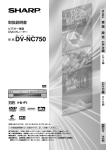
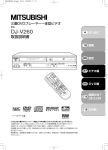
![再生のしかた[DVD編]](http://vs1.manualzilla.com/store/data/006544197_2-e7fa653ce15a61237fb2ef25237c61b7-150x150.png)